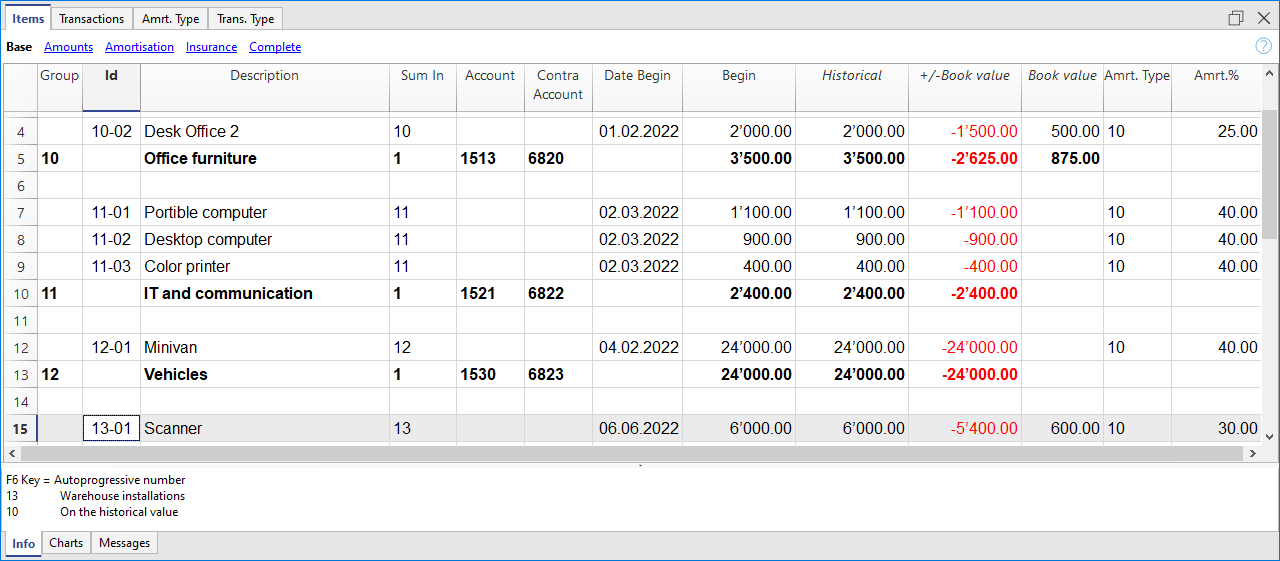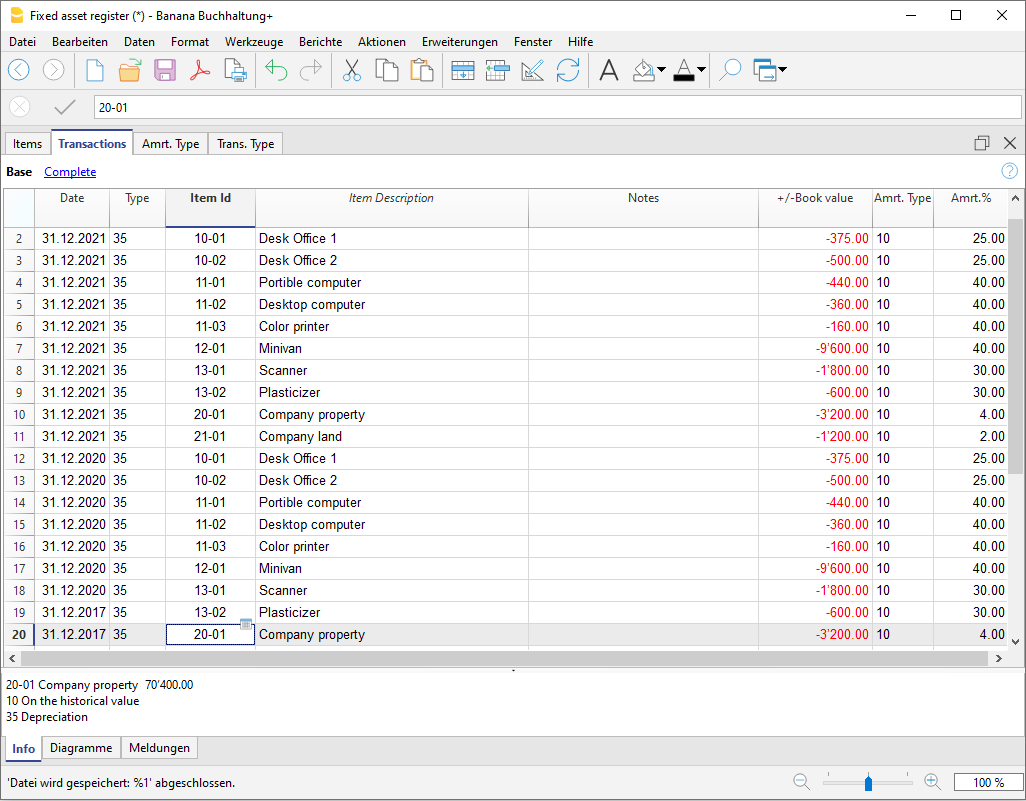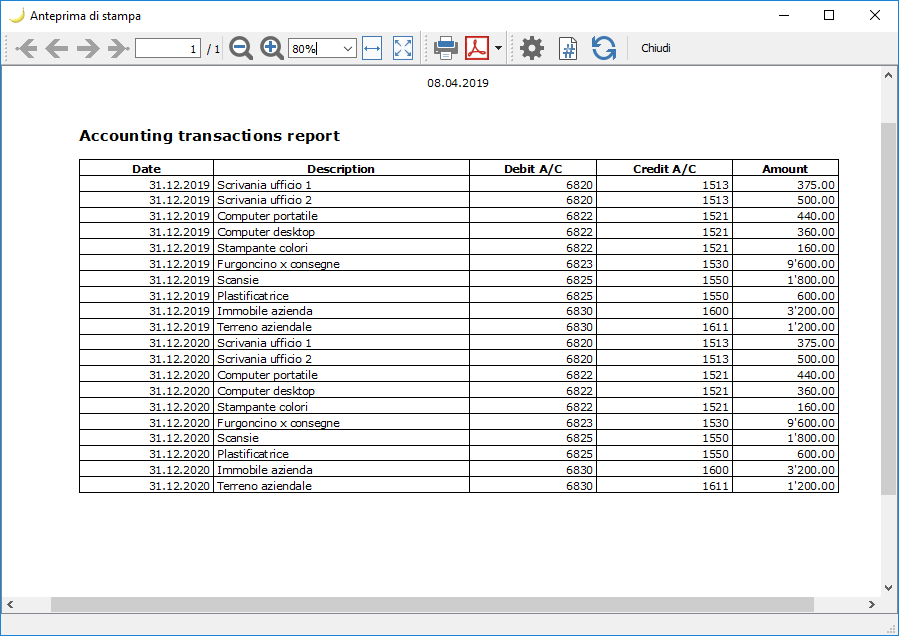Applicativi di Produttività
Gli Applicativi di Produttività di Banana Contabilità Plus si affiancano a quelli contabili per poter gestire, oltre la contabilità, anche tutte le altre esigenze di un'azienda. Tutto in modo facile, veloce e con risultati immediati e professionali. Il Timesheet è completamente gratuito, perché è incluso nel piano Free di Banana Contabilità Plus; mentre gli altri applicativi sono gratuti fino a 70 registrazioni nel piano Free e illimitati nei piani Professional e Advanced.
Gli Applicativi di Produttività sono indipendenti dalla contabilità, anche se ci sono delle funzioni e delle estensioni che possono essere abbinati al file della contabilità, per creare dei report e avere i dei dati nel file della contabilità.
Gli Applicativi di Produttività inclusi in Banana Contabilità Plus sono i seguenti:
- Offerte e Fatture: per la gestione delle offerte e fatture.
- Magazzino: per la gestione degli articoli di magazzino.
- Foglio ore di lavoro: per registrare la durata e le ore di lavoro.
- Registro beni ammortizzabili: per la gestione degli attivi ammortizzabili.
- Rubrica indirizzi: per la gestione degli indirizzi e delle etichette.
- Biblioteca e collezioni: per la gestione dei libri o altri oggetti (es. collezione di quadri, gioielli....).
- Tabella semplice: viene lasciata all'utente la possibilità di creare una tabella personalizzata.

Altre funzioni abbinabili agli Applicativi Produttività
Questi comandi sono particolarmente utili in abbinamento agli Applicativi Produttività:
- Estrai e ordina righe
Per creare liste dei dati esistenti. - Stampa etichette
Per creare le etichette degli indirizzi o degli articoli. - Aggiungi nuove funzionalità
- Tabella documenti (allegato al bilancio...)
- Tabella semplice
- Menu Estensioni
Per creare report su misura, fare calcoli o altro.
Offerte e Fatture distinte dalla contabilità
L'applicativo Offerte e Fatture di Banana Contabilità Plus è uno strumento indipendente dal file della contabilità. Permette di generare e stampare offerte e fatture in modo rapido e semplice. È ideale per sostituire Excel nella gestione delle fatture, offrendo una soluzione professionale senza costi aggiuntivi. L'utilizzo è intuitivo e non richiede competenze contabili.
- Ripresa automatica degli indirizzi: gli indirizzi vengono automaticamente ripresi dai contatti, evitando la necessità di reinserirli nelle fatture.
- Calcoli automatici: tutti i calcoli sono eseguiti automaticamente, garantendo precisione e aggiornamento costante.
- Personalizzazione avanzata: possibilità di impostare lingua, valuta, numero di decimali e arrotondamento per ogni singola fattura.
- Gestione flessibile delle fatture: opzioni per modificare o duplicare fatture e offerte con facilità. Conversione semplice delle offerte in fatture.
Applicativo indipendente dal file contabile
Offerte e Fatture è un applicativo distinto dal file della contabilità e viene utilizzato solo per creare e stampare offerte e fatture. Non esiste alcuna connessione con il file della contabilità.
I dati delle fatture nell'applicativo Offerte e Fatture non possono essere importati nel file della contabilità, ma occorre inserirli manualmente. Inoltre non è possibile importare i movimenti bancari (inclusi gli incassi). Se desideri queste funzioni ti consigliamo di usare la fatturazione integrata nel file contabile.
Per maggiori dettagli sulle differenze tra l'applicativo Offerte e Fatture e la Fatturazione integrata, visita la pagina Fatturazione in Banana Contabilità.
Come iniziare con Offerte e Fatture
Per utilizzare l'applicativo è necessario scaricare e installare Banana Contabilità Plus. Per un avvio facile e immediato consulta le nostre risorse:
- ▶ Video Come iniziare con le Offerte e Fatture
- ▶ Video Fatture QR in tre semplici passi
- Caratteristiche Offerte e Fatture
Dal menu Menu File > Nuovo, puoi aprire un modello Fattura per creare fin da subito il file delle tue Offerte e Fatture. Inserisci i propri dati e i dati dei tuoi clienti e sei già operativo. Per maggiori informazioni visita la pagina Come fare per...

Sono presenti vari campi per inserire tutte le informazioni necessarie e gli elementi da fatturare. Ecco i principali:
- Informazioni della fattura: Nr. fattura, lingua, moneta, modalità IVA (fatture senza IVA, incluso IVA nell'importo ed escluso IVA, con importo IVA separato), date emissione e scadenza della fattura,
- Indirizzo cliente: tutti i dati del cliente, inseriti nella tabella Contatti, vengono ripresi in automatico nelle Offerte e Fatture.
- Dati della fattura: titolo, testo iniziale, dettagli fattura (elenco di articoli da fatturare, quantità, descrizione, importo) e testo finale.
- Totali e sconto: sconti e acconti, totali parziali e complessivi, vengono calcolati dal programma, secondo i valori inseriti.
Le tabelle
L'applicativo Offerte e Fatture si basa su diverse tabelle che si usano in modo simile a quelle di Excel, ma già completamente impostate e programmate per generare offerte e fatture in modo veloce e sicuro.
Tabella Contatti: è la tabella dove impostare in modo preciso e ordinato i dati dei clienti. I dati possono essere sempre aggiornati e modificati. È possibile la Ripresa dati da SmallInvoice con estensione Banana specifica.
Tabella Articoli: in questa tabella vengono inseriti i dati per la gestione degli articoli o i servizi da fatturare. Tramite l'assegnazione di un Id è possibile raggruppare le varie categorie di articoli o servizi da fatturare. Si inseriscono i pezzi, il prezzo unitario e si può indicare il conto di riferimento della contabilità. Sono disponibili anche le colonne per inserire la data di entrata e di uscita della merce e per le annotazioni.
Tabella Fatture: la tabella è destinata all'inserimento di tutti gli elementi da fatturare. È quella più automatizzata:
- Ripresa in automatico dell'indirizzo del cliente, selezionando semplicemente l'Id di contatto del cliente.
- Ripresa automatica di tutti i dati della fattura: con un doppio click sulla cella della colonna Totale, si apre un dialogo fattura dove sono ripresi tutti i dati inseriti nelle altre colonne della tabella Fatture (indirizzo del cliente, data e numero di fattura, riferimento, numero di ordine, prezzo unitario, aliquota IVA e altri possibili dati). Basta inserire le quantità e la fattura è pronta. Può essere salvata in PDF o stampata su carta.
Tabella Offerte: si inseriscono i dati delle offerte. È del tutto simile alla tabella Fatture, con le stesse funzionalità, modalità di calcolo e stampa, ovviamente cambia la dicitura. Le Offerte possono essere convertite in fatture in qualsiasi momento, con la ripresa in automatico dei dati nella fattura, che potrà essere immediatamente salvata, stampata e inviata al cliente.
Tabella Codici IVA: nella tabella vengono impostati i codici IVA per la creazione delle fatture. Nella preparazione delle fatture, le aliquote vengono riprese in automatico e i calcoli sono automatici. Le aliquote possono essere modificate se dovessero cambiare le normative in vigore.
Struttura della fattura
In questa immagine vedi com'è strutturata la fattura:
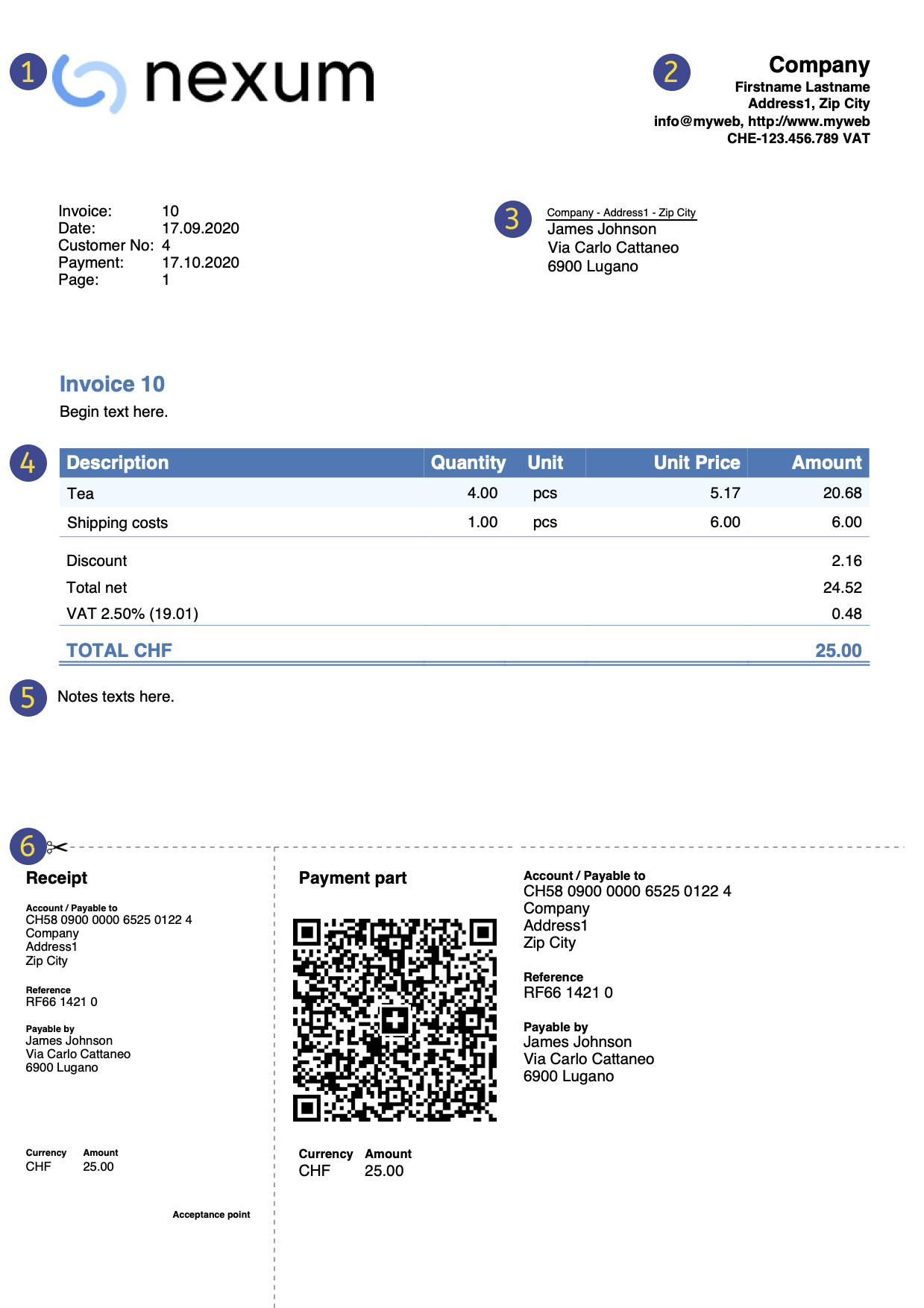 | LogoHai la possibilità d'inserire un logo personalizzato. | |||
IntestazioneI dati dell'intestazione della fattura sono ripresi da | ||||
Indirizzo del clienteL'indirizzo del cliente viene ripreso dalla Tabella Contatti, dove devi impostare gli indirizzi dei clienti. | ||||
Dati della fatturaIl contenuto della fattura deve essere immesso nel nuovo dialogo di creazione/modifica di una fattura. | ||||
Testi liberiPuoi definire titolo, testo iniziale e note finali dal Dialogo fattura. | ||||
QR-Code svizzeroLe impostazioni si possono definire solo per la Svizzera, unicamente con il layout [CH10] Layout con codice QR svizzero. |
Stampe e report
- Stampa fattura con codice QR per la Svizzera:
- È possibile stampare la fattura con bollettino QR anche senza importo e senza indirizzo, lasciando un riquadro vuoto per inserire i dati manualmente. Maggiori informazioni alla pagina Personalizzazione QR-Code, paragrafo Includi/escludi dalla stampa.
- Stampa fattura per tutti gli altri paesi.
- Stampa fattura su carta o in formato PDF.
- Aggiunta del proprio logo nelle stampe delle Offerte e delle Fatture.
- Visualizza fatture aperte.
- Nella pagina Come fare per... trovi le informazioni relative alla stampa e alle impostazioni di stampa.
- Personalizzare la stampa delle offerte e fatture:
- Con il Piano Professional, puoi utilizzare le impostazioni predefinite e personalizzare la stampa delle offerte e fatture.
- Con il Piano Advanced, oltre a personalizzare la stampa delle offerte e fatture, puoi avere diverse personalizzazione supplementari.
Esportazione e archiviazione dati
- Copia e incolla direttamente da e per Excel.
- Esportazione tabelle in PDF e diversi altri formati.
- Archiviazione delle stampe e dei dati in PDF o altri formati.
- Salvataggio del file su qualsiasi supporto.
- Esportazione dati offerte e fatture in formato .csv con l'estensione Strumenti Offerte e Fatture.
Altre Funzioni
Funzioni disponibili solo con il piano Advanced
- Imposta lo sconto per ogni singolo articolo, sia come percentuale che come importo.
- Per ogni articolo, indica la data in cui è avvenuta la prestazione.
- Aggiungi dei campi nella fattura per inserire informazioni specifiche (progetto, riferimenti aggiuntivi, ecc.).
- Stampare bollettini di consegna con o senza importi.
- Stampare i richiami con o senza bollettino QR Svizzero.
- Aggiungere dei totali intermedi (Banana Contabilità+ 10.1.8 o più recente)
Certe personalizzazioni del layout di stampa CH10 e UNI11 sono disponibili solo con il piano Advanced.
Funzionalità al momento non disponibili
Il nuovo applicativo Offerte e Fatture supporta le funzionalità essenziali relativi alla preparazione e alla stampa di offerte e fatture, anche per mantenere il funzionamento il più semplice possibile.
Le seguenti funzionalità non sono al momento disponibili:
- Riprendere i dati delle fatture nel file della contabilità.
- Collegare con l'applicativo magazzino.
- Esportare i dati delle singole fatture.
- Invio automatizzato delle fatture per email.
- Invio fatture tramite eBill.
- Definire più conti IBAN.
- Aggiungere colonne supplementari nei dettagli della fattura.
- Definire lo sconto per il singolo contatto.
- Definire lo sconto per il singolo articolo (solo con il piano Advanced).
- Creare serie di fatture.
- Importare pagamenti con QR-Code.
- Creare un nuovo anno.
- Inserire l'indirizzo di spedizione.
- Creare note di credito.
Caratteristiche Offerte e Fatture
Il nuovo Applicativo Offerte e Fatture è incluso in Banana Contabilità Plus. Creare e stampare preventivi e fatture diventa semplice e veloce.
Se vuoi provarlo subito, scarica gratuitamente il Piano Free. Puoi inserire fino ad un massimo di 20 fatture e 20 offerte.
Con un abbonamento annuale, puoi inserire un numero illimitato di offerte e fatture.
La logica delle offerte e fatture
Per creare offerte e fatture, basta inserire i dati dei tuoi clienti, gli articoli o i servizi da fatturare, i prezzi unitari e le aliquote IVA, mentre a tutto il resto ci pensa il programma.
Tanti automatismi per rendere facile il lavoro e con risultati professionali immediati.
- Ripresa automatica degli indirizzi dai contatti per non dover inserire nuovamente i dati nella fattura.
- Ripresa dati da SmallInvoice con estensione Banana specifica.
- Nessun calcolo manuale. Tutti i calcoli sono automatici, sempre precisi ed aggiornati.
- Offerte dettagliate che possono essere rapidamente convertite in fatture e inviate al cliente.
- Fatture create con il codice QR per la Svizzera.
- Per ogni singola fattura si possono impostare la lingua, la moneta, il numero di decimali e l'arrotondamento.
- Modifiche e/o duplicati di fatture e offerte già fatte al cliente. Basta inserire le quantità e la nuova fattura è pronta da inviare.
- Annotazioni per promemoria o altro.
- Data di pagamento per controllare gli incassi.
- Visualizzazione fatture aperte per controllare le scadenze.
- Salvataggio in PDF e stampa sul cartaceo.
- Archiviazione fatture per avere uno storico sempre ordinato e a disposizione per eventuali controlli fiscali.
- Modalità Dark Mode sotto macOS e Windows.
Funzionalità simili a Excel
- Aggiungi quante righe vuoi senza limiti, o puoi eliminare le righe di cui non hai bisogno.
- Non hai bisogno d'inserire formule perché i calcoli vengono aggiornati immediatamente e hai una visualizzazione contestuale, come nei fogli di calcolo.
- Le colonne sono personalizzabili, puoi modificarne la posizione, aggiungerne di nuove e cambiarne la larghezza.
- Lavora con il formato che ti è più congeniale.
- Colora le righe per individuare subito fatture in sospeso o per altre fini.
Basato su tabelle
L'applicativo Offerte e Fatture si basa su diverse tabelle che si usano in modo simile a quelle di Excel, ma già completamente impostate e programmate con tutto quanto serve per preparare offerte e fatture in modo veloce e sicuro.
- Tabella Contatti
È la tabella dove impostare in modo preciso e ordinato i dati dei clienti. I dati possono essere sempre aggiornati e modificati. - Tabella Articoli
In questa tabella vengono inseriti i dati per la gestione degli articoli o i servizi da fatturare. Tramite l'assegnazione di un Id è possibile raggruppare le varie categorie di articoli o servizi da fatturare. Si inseriscono i pezzi, il prezzo unitario e si può indicare il conto di riferimento della contabilità. Sono disponibili anche le colonne per inserire la data di entrata e di uscita della merce e per le annotazioni. - Tabella Fatture
Questa tabella è destinata per inserire gli elementi da fatturare. È quella più automatizzata:- Ripresa in automatico dell'indirizzo del cliente, selezionando semplicemente l'Id di contatto del cliente.
- Ripresa automatica di tutti i dati della fattura: con un doppio click sulla cella della colonna Totale, si apre un dialogo fattura dove sono stati ripresi tutti i dati inseriti nelle altre colonne della tabella Fatture (indirizzo del cliente, data e numero di fattura, riferimento, numero di ordine, prezzo unitario, aliquota IVA e altri possibili dati). Basta inserire le quantità e la fattura è pronta. Può essere salvata in PDF o stampata su carta.
- Tabella Offerte
Si inseriscono i dati delle offerte. È del tutto simile alla tabella Fatture, con le stesse funzionalità, modalità di calcolo e stampa, ovviamente cambia la dicitura. Le offerte possono essere in qualsiasi momento convertite in fatture con la ripresa in automatico dei dati nella fattura, che potrà essere immediatamente salvata, stampata e inviata al cliente. - Tabella Codici IVA
Vengono impostati i codici IVA per la creazione delle fatture. Nella preparazione delle fatture, le aliquote vengono riprese in automatico e i calcoli sono automatici. Le aliquote possono essere modificate se dovessero cambiare le normative in vigore.
Impostazioni dati base
Intestazioni e dati base delle Offerte e fatture impostati in un'unica finestra di dialogo, facile da visualizzare.
- Intestazioni con testi liberi
- Indirizzo con tutti i dati aziendali
- Collegamento a estensioni predefinite e personalizzate
- Password per rendere sicuro il tuo file delle offerte e fatture
- Puoi creare più file di Offerte e Fatture in lingue diverse.
File e salvataggio dati
- Hai tutti i dati salvati in un unico file, dove trovi facilmente tutto senza perdite di tempo.
- Attribuisci al file il nome che desideri.
- Puoi gestire un numero illimitato di file.
- Salva i dati su qualsiasi supporto, computer, rete, cloud o inviali per email. Puoi accedervi ovunque tu sia.
- Accesso in contemporanea da più utenti, dove però solo una persona può aprire il file in modifica.
- Rendi più sicuro il tuo file inserendo una protezione con password.
Inserimento dati Offerte e Fatture
- Nelle colonne hai la visualizzazione degli importi nel formato del tuo computer.
- Scegli tu l'identificativo dell'articolo liberamente (conto numerico o alfa-numerico, fino a 256 caratteri).
- Calcoli e totali visualizzati contestualmente e sempre aggiornati.
- Nella colonna Links della tabella Articoli puoi aggiungere le immagini degli articoli.
- Disposizione personalizzabile delle colonne.
- Il comando Cerca ti permette di cercare velocemente i dati delle fatture o delle offerte.
- Il comando Sostituisci ti permette di sostituire in automatico dei testi o altri dati nelle tabelle.
- Puoi ordinare le righe secondo diverse chiavi di ordinamento.
- Esportazione dati delle fatture in PDF per la conservazione dei dati
- Esportazione in altri formati per una rielaborazione dati.
- Importazione dati da altri programmi in formato Testo, Ascii e CSV
- Importazione dati da SmallInvoice.
Segnalazioni errori e controllo
- Comando per il ricalcolo immediato.
- Segnalazione di eventuali impostazioni sbagliate o errori.
- Ogni segnalazione è collegata a una pagina di aiuto che spiega le cause e la soluzione.
- Possibilità di correggere in ogni momento.
Stampe e report
- Stampa fattura con codice QR per la Svizzera.
- È possibile stampare la fattura con bollettino QR anche senza importo e senza indirizzo, lasciando un riquadro vuoto per inserire i dati manualmente. Maggiori informazioni alla pagina Personalizzazione QR-Code, paragrafo Includi/escludi dalla stampa.
- Stampa fattura per tutti gli altri paesi.
- Stampa fattura su carta o in formato PDF.
- Aggiunta del proprio logo nelle stampe delle Offerte e delle Fatture.
- Visualizza fatture aperte.
- Nella pagina Come fare per... trovi le informazioni relative alla stampa e alle impostazioni di stampa.
- Personalizzare la stampa delle offerte e fatture.
- Con il Piano Professional, puoi utilizzare le impostazioni predefinite e personalizzare la stampa delle offerte e fatture.
- Con il Piano Advanced, oltre a personalizzare la stampa delle offerte e fatture, puoi avere diverse personalizzazione supplementari.
Esportazione e archiviazione dati
- Copia e incolla direttamente da e per Excel.
- Esportazione tabelle in PDF e diversi altri formati.
- Archiviazione delle stampe e dei dati in PDF o altri formati.
- Salvataggio del file su qualsiasi supporto.
- Esportazione dati offerte e fatture in formato .csv con l'estensione Strumenti Offerte e Fatture.
Documentazione completa
- Documentazione applicativo offerte e fatture aggiornata costantemente.
- Documentazione sul programma Banana Contabilità Plus.
- Domande e risposte sul programma Banana Contabilità Plus.
- Documentazione disponibile anche in formato PDF.
Cronologia modifiche
L'Applicativo Offerte e Fatture viene aggiornato e migliorato costantemente.
Per informazioni dettagliate, consulta la pagina Cronologia modifiche.
Funzioni disponibili solo con il piano Advanced
- Imposta lo sconto per ogni singolo articolo, sia come percentuale che come importo.
- Per ogni articolo, indica la data in cui è avvenuta la prestazione.
- Aggiungi dei campi nella fattura per inserire informazioni specifiche (progetto, riferimenti aggiuntivi, ecc.).
- Stampare bollettini di consegna con o senza importi.
- Stampare i richiami con o senza bollettino QR Svizzero.
- Aggiungere dei totali intermedi (Banana Contabilità+ 10.1.8 o più recente)
Certe personalizzazioni del layout di stampa CH10 e UNI11 sono disponibili solo con il piano Advanced.
Funzionalità al momento non disponibili
Il nuovo applicativo Offerte e Fatture supporta le funzionalità essenziali relativi alla preparazione e alla stampa di offerte e fatture, anche per mantenere il funzionamento il più semplice possibile.
Le seguenti funzionalità non sono al momento disponibili:
- Riprendere i dati delle fatture nel file della contabilità.
- Collegare con l'applicativo magazzino.
- Esportare i dati delle singole fatture.
- Invio automatizzato delle fatture per email.
- Invio fatture tramite eBill.
- Definire più conti IBAN.
- Aggiungere colonne supplementari nei dettagli della fattura.
- Definire lo sconto per il singolo contatto.
- Definire lo sconto per il singolo articolo - vedi Dettagli fattura (solo con il piano Advanced).
- Importare pagamenti con QR-Code.
- Creare un nuovo anno.
- Inserire l'indirizzo di spedizione.
- Numero e data d'ordine non vengono riportati nella tabella Fatture.
- Aggiungere automaticamente un costo per il richiamo sulla fattura.
Come iniziare una Fattura
Per utilizzare l'applicativo Fattura devi aver scaricato e installato Banana Contabilità Plus.
Guarda il Video: Come iniziare con le Offerte e Fatture. Scopri come creare e stampare offerte e fatture personalizzate.
Creare un file Fattura
Per un inizio facile e veloce consigliamo di partire da uno dei nostri modelli predefiniti per poi personalizzarlo, piuttosto che da un file vuoto.
Procedi nel seguente modo:
- Menu File → Nuovo.
- Seleziona Regione/lingua.
- Seleziona il Tipo → Offerte e Fatture.
- Nella sezione a destra seleziona il modello desiderato.
- Fai un doppio clic sul nome del modello oppure clicca sul bottone Crea. Il programma apre direttamente il file selezionato.
- Salva il file con nome.
Inserire i dati base
- Nel menu File → Proprietà file (Dati base) → sezione Indirizzo, imposta l'indirizzo della tua società, che sarà ripreso nell'intestazione della fattura.
- Se hai un logo che vuoi utilizzare, consulta la pagina Imposta logo.
Creare nuova fattura
Con il comando dal menu Fatture → Nuova fattura si accede al dialogo per la creazione di una nuova fattura.

- Inserisci le informazioni base della fattura (numero fattura, lingua, moneta, modalità IVA, data, oggetto, testo iniziale e testo finale).
- Inserisci l'indirizzo di fatturazione (indirizzo cliente).
- Inserisci i dettagli della fattura (prodotto, descrizione, quantità, importo).
- Visualizza totali parziali e complessivi e inserisci eventuali sconti e acconti.
- Salva e stampa la fattura.
Stampare una fattura
La stampa della fattura avviene dal menu Fatture → Stampa Fattura.
Nella pagina Stampa Offerte e Fatture trovi le informazioni per personalizzare e stampare le fatture.
Le tabelle
Il file Fattura è composto dalle seguenti tabelle:
Tabella Contatti
La tabella Contatti presenta le colonne dove inserire gli indirizzi dei clienti.
Gli indirizzi dei contatti saranno ripresi in automatico nel dialogo fattura al momento della creazione o modifica della fattura, semplificando l'immissione dei dati.
Cambiare i dati della tabella Contatti non modifica i dati di fatture e offerte esistenti. Se si vuole che una fattura o un'offerta esistente venga aggiornata con i nuovi dati del contatto, è necessario:
- Modificare la fattura o l'offerta tramite il dialogo fattura.
- Nella sezione Indirizzo cliente selezionare nuovamente il cliente dalla lista.
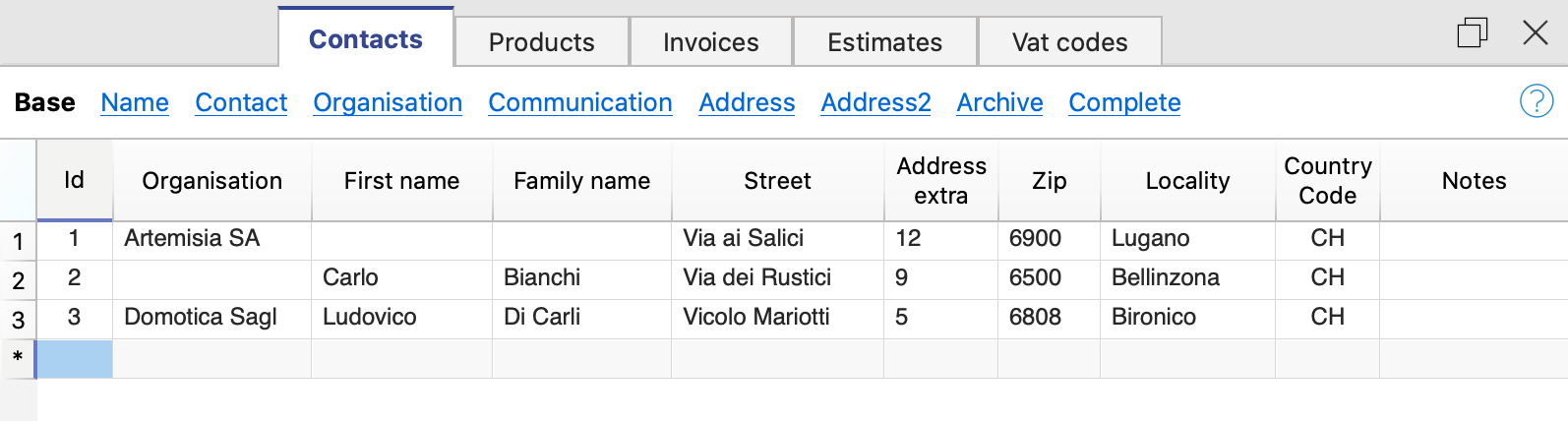
Le colonne
La tabella Contatti contiene molte colonne, quelle visualizzate nell'immagine, sono quelle presenti nella vista Base. L'elenco completo è visibile nella vista Completo. Per la personalizzazione delle colonne consultare la pagina Disponi colonne.
Id
Si inserisce il numero del contatto.
L'Id può essere utilizzato una sola volta e non può essere ripetuto, anche nel caso in cui nel file vengano gestiti più anni.
Organizzazione
Si inserisce il nome della società o dell'organizzazione del contatto.
Titolo (Prefisso)
Si inserisce il prefisso del contatto.
Nome
Si inserisce il nome del contatto.
Cognome
Si inserisce il cognome del contatto.
Via
Si inserisce l'indirizzo.
Extra
Si inserisce l'indirizzo extra.
In caso di utilizzo del layout fattura QR, consultare la documentazione Elementi comuni per la fattura QR Svizzera per maggiori informazioni.
Casella postale
Si inserisce la casella postale.
CAP
Si inserisce il codice postale.
Località
Si inserisce la località.
Codice nazione
Si inserisce il codice della nazione.
Il codice nazione deve essere di due caratteri conforme allo standard ISO 3166-1 (es. CH, LI, AT, DE, IT, FR).
Lingua
Si inserisce la lingua del cliente.
I testi delle fatture vengono stampati nella lingua del cliente, a condizione che questa sia impostata nella relativa colonna.
La lingua è un codice ISO generalmente di 2 lettere minuscole (it=italiano, de=tedesco, en=inglese, fr=francese).
Se per il cliente non è stata indicata la lingua viene usata quella del file, definita nel menu File > Proprietà file (dati base) > Varia > Lingua corrente.
Numero fiscale
È possibile inserire il numero fiscale del cliente.
Numero IVA
È possibile inserire il numero IVA del cliente.
Note
Si inseriscono eventuali note.
Tabella Articoli | Offerte e fatture
La tabella Articoli presenta le colonne dove inserire i dati per la gestione degli articoli e del magazzino.
Gli articoli saranno disponibili nel Dialogo fattura al momento della creazione o modifica della fattura, semplificando l'immissione dei dati.

Le colonne
La tabella Articoli contiene molte colonne; quelle visualizzate nell'immagine, sono quelle presenti nella vista Base. L'elenco completo è visibile nella vista Completo. Per la personalizzazione delle colonne consultare la pagina Disponi colonne.
Tutti i contenuti delle colonne possono essere anche stampate nella fattura. Vedi personalizzazione stampa dettaglio del layout CH10).
Links
Collegamento a un file di immagine del prodotto o PDF descrittivo
Id
Si inserisce il numero dell'articolo.
L'Id può essere utilizzato una sola volta e non può essere ripetuto, anche nel caso in cui nel file vengano gestiti più anni.
Descrizione
Si inserisce la descrizione dell'articolo.
Unità
Si inserisce il tipo di unità (pezzi, ore, ecc).
Prezzo unità
Si inserisce il prezzo unitario.
Nell'impostazione della fattura si indica se gli importi sono al netto o al lordo dell'IVA.
Attenzione, se si cambia l'impostazione dal netto al lordo o viceversa, il programma modifica gli importi, così che è possibile stampare la stessa fattura con gli importi al netto e al lordo.
Conto
Si inserisce un eventuale conto come informazione da utilizzare per la registrazione manuale nella contabilità.
Questo valore serve solamente come informazione, non viene utilizzato per la creazione delle fatture.
Note
Si inseriscono eventuali note.
Importazione catalogo
Tramite le funzioni di importazione è possibile automatizzare l'importazione dei dati da un catalogo di prodotti già esistente. Si veda Ripresa dati da altri programmi.
È possibile anche integrare dei cataloghi di prodotti nel programma di fatturazione.
Tabella Fatture
La tabella Fatture presenta le colonne dove vengono ripresi in automatico tutti i dati delle fatture che sono stati inseriti nel Dialogo fattura.
Da questa tabella puoi:
- Creare delle nuove fatture
- Modificare le fatture esistenti
- Duplicare delle fatture
- Cancellare le fatture
- Stampare le fatture
- Archiviare le fatture

Le colonne
La tabella Fatture contiene molte colonne, quelle visualizzate nell'immagine, sono quelle presenti nella vista Base. L'elenco completo è visibile nella vista Completo. Per la personalizzazione delle colonne consultare la pagina Disponi colonne.
Id
Si inserisce il numero della fattura.
Il programma riprende in automatico il valore inserito nel Dialogo fattura.
L'Id può essere utilizzato una sola volta e non può essere ripetuto, anche nel caso in cui nel file vengano gestiti più anni.
Data
Si inserisce la data della fattura.
Il programma riprende in automatico la data inserita nel Dialogo fattura.
Descrizione
Si inserisce l'oggetto della fattura.
Il programma riprende in automatico il valore inserito nel Dialogo fattura.
Questo testo viene anche utilizzato come titolo/oggetto della fattura. Se definito sovrascrive il titolo inserito nelle impostazioni del layout di stampa della fattura.
Contatto Id
Si inserisce il medesimo numero Id del contatto, come indicato nella tabella Contatti.
Il programma riprende in automatico il valore inserito nel Dialogo fattura.
Indirizzo
Il programma riprende in automatico i dati dell'indirizzo del cliente, in base al numero id contatto inserito.
Importo sconto
Si inserisce l'importo dello sconto da applicare alla fattura.
Il programma riprende in automatico l'importo inserito nel Dialogo fattura.
Totale
Il programma riprende in automatico il valore del totale calcolato nel Dialogo fattura.
Scadenza
Si inserisce il termine di scadenza.
Il programma riprende in automatico il termine di pagamento dal Dialogo fattura.
Pagamento
Si inserisce la data del pagamento della fattura.
Note
Si inseriscono eventuali note.
Il programma riprende in automatico il testo inserito nel campo Testo finale del Dialogo fattura.
Tabella Offerte
La tabella Offerte presenta le colonne dove vengono ripresi in automatico tutti i dati delle offerte che sono stati inseriti nel Dialogo fattura.
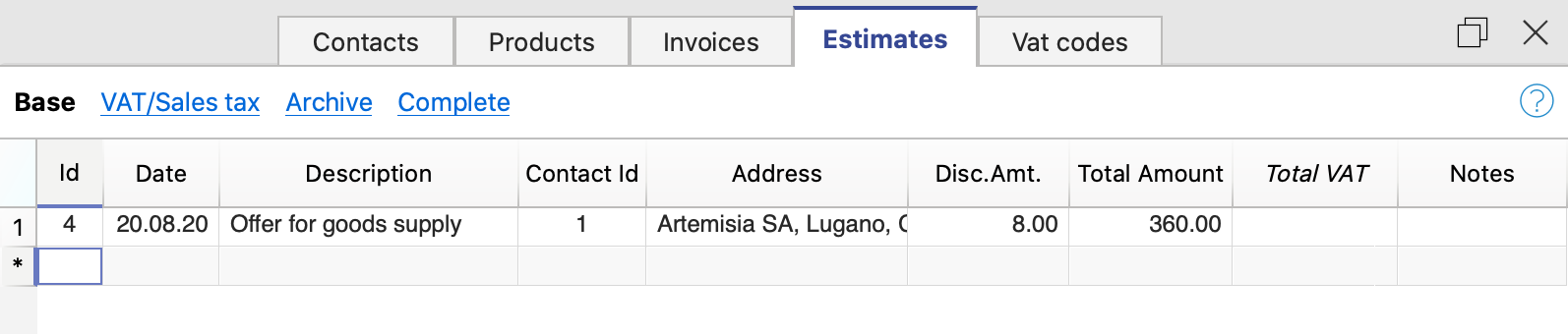
Le colonne
La tabella Offerte contiene molte colonne, quelle visualizzate nell'immagine, sono quelle presenti nella vista Base. L'elenco completo è visibile nella vista Completo. Per la personalizzazione delle colonne consultare la pagina Disponi colonne.
Id
Si inserisce il numero dell'offerta.
Il programma riprende in automatico il valore inserito nel dialogo di creazione dell'offerta.
L'Id può essere utilizzato una sola volta e non può essere ripetuto, anche nel caso in cui nel file vengano gestiti più anni.
Data
Si inserisce la data dell'offerta.
Il programma riprende in automatico la data inserita nel dialogo di creazione dell'offerta.
Descrizione
Si inserisce l'oggetto dell'offerta.
Il programma riprende in automatico il valore inserito nel dialogo di creazione dell'offerta.
Contatto Id
Si inserisce il medesimo numero Id del contatto, come indicato nella tabella Contatti.
Il programma riprende in automatico il valore inserito nel dialogo di creazione dell'offerta.
Indirizzo
Il programma riprende in automatico i dati dell'indirizzo del cliente, in base al numero id contatto inserito.
Importo sconto
Si inserisce l'importo dello sconto da applicare all'offerta.
Il programma riprende in automatico l'importo inserito nel dialogo di creazione dell'offerta.
Totale
Il programma riprende in automatico il valore del totale calcolato nel dialogo di creazione dell'offerta.
Note
Si inseriscono eventuali note.
Tabella Codici IVA
La tabella Codici IVA presenta le colonne dove inserire i codici IVA con le relative aliquote.
I dati devono essere inseriti manualmente. Quando cambiano le aliquote IVA la tabella deve essere aggiornata cambiando o aggiungendo i codici Id e le percentuali delle nuove aliquote.
I Codici IVA saranno ripresi in automatico nel dialogo fattura al momento della creazione o modifica della fattura, semplificando l'immissione dei dati.

Le colonne
La tabella Codici IVA contiene molte colonne; quelle visualizzate nell'immagine, sono quelle presenti nella vista Base. L'elenco completo è visibile nella vista Completo. Per la personalizzazione delle colonne consultare la pagina Disponi colonne.
Id
Si inserisce il codice IVA.
L'Id può essere utilizzato una sola volta e non può essere ripetuto, anche nel caso in cui nel file vengano gestiti più anni.
Descrizione
Si inserisce la descrizione del codice IVA.
%IVA
Si inserisce l'aliquota IVA.
Note
Si inseriscono eventuali note.
IVA sul lordo o sul netto
L'impostazione per il calcolo al netto o al lordo viene fatta a livello di singola fattura, nel dialogo Impostazioni fattura.
Aggiungere, Modificare Fatture
Menu Fatture
Nel menu Fatture trovi i comandi per:
- Creare una nuova fattura
- Modificare una fattura
- Duplicare una fattura
- Cancellare una fattura
- Stampare una fattura
- Visualizzare le fatture aperte
- Visualizzare le fatture di un cliente
- Archiviare le fatture
Creare una nuova fattura
Per creare una nuova fattura, hai due possibilità:
- Dal menu Fatture:
- Utilizza il comando Fatture > Nuova fattura.
- Si apre poi il dialogo fattura dove inserire i dati.
- Il nuovo numero fattura progressivo viene attribuito dal programma. È possibile cambiarlo manualmente.
- Inserisci i dati della fattura e salva.
- Direttamente dalla tabella Fatture:
- Seleziona una nuova riga nella tabella.
- Nella colonna Id (numero fattura), clicca sulla piccola icona Nuova fattura che appare in alto nella cella.

- Si apre poi il dialogo fattura dove inserire i dati.
- Inserisci i dati della fattura e salva.
Quando crei una nuova fattura il programma aggiorna automaticamente la tabella Fatture. I dati della nuova fattura vengono aggiunti in una nuova riga della tabella.
Modificare una fattura
Per modificare una fattura esistente, hai due possibilità:
- Dal menu Fatture:
- Seleziona la riga con la fattura che vuoi modificare.
- Utilizza il comando dal menu Fatture > Modifica fattura.
- Si apre poi il dialogo fattura dove inserire e modificare i dati.
- Fai le opportune modifiche e salva.
- Direttamente dalla tabella Fatture:
- Seleziona la riga con la fattura che vuoi modificare.
- Nella colonna Id (numero fattura), clicca sulla piccola icona Modifica fattura che appare in alto nella cella.

- Si apre poi il dialogo fattura dove inserire e modificare i dati.
- Fai le opportune modifiche e salva.
Quando modifichi una fattura il programma aggiorna automaticamente i dati nella tabella Fatture.
Duplicare una fattura
Per duplicare una fattura, hai due possibilità:
- Dal menu Fatture:
- Seleziona la riga con la fattura che vuoi duplicare.
- Utilizza il comando dal menu Fatture > Duplica fattura.
- Il nuovo numero fattura progressivo viene attribuito dal programma. È possibile cambiarlo manualmente.
- Si apre poi il dialogo fattura con i dati della fattura che hai scelto di duplicare.
- Fai le opportune modifiche e salva.
- Il programma aggiorna automaticamente la tabella Fatture.
- Direttamente dalla tabella Fatture:
- Seleziona la riga con la fattura che vuoi duplicare. Puoi anche selezionare più righe per duplicare più fatture in una sola volta.
- Utilizza il comando dal menu Modifica > Duplica righe.
- Il programma aggiorna automaticamente la tabella Fatture aggiungendo le righe duplicate.
- Per ogni fattura duplicata, devi poi modificare manualmente il numero e i dati della fattura.
Cancellare una fattura
Per cancellare una fattura:
- Vai nella tabella Fatture.
- Seleziona la riga con la fattura che vuoi cancellare. Puoi anche selezionare più righe per cancellare più fatture in una sola volta.
- Utilizza il comando dal menu Modifica > Elimina righe.
- Le fatture vengono eliminate dalla tabella.
Stampare una fattura
Nella pagina Stampa Offerte e Fatture trovi le informazioni per personalizzare e stampare le fatture.
Per stampare una fattura, hai due possibilità:
- Dal menu Fatture:
- Seleziona la riga con la fattura che vuoi stampare.
- Utilizza il comando dal menu Fatture > Stampa fattura.
- Direttamente dalla tabella Fatture:
- Seleziona la riga con la fattura che vuoi stampare.
- Nella colonna Id (numero fattura), clicca sulla piccola icona Stampa fattura che appare in alto nella cella.

Visualizzare le fatture aperte
Puoi estrarre in una tabella le fatture non ancora incassate:
- Vai nella tabella Fatture.
- Utilizza il comando dal menu Fatture > Visualizza fatture aperte.
- Il programma estrae tutte le righe delle fatture senza data di pagamento.
Ogni volta che viene incassata una nuova fattura, inserisci la data d'incasso nella colonna Pagamento della tabella Fatture.
Visualizzare le fatture di un cliente
Puoi estrarre in una tabella le fatture di un cliente:
- Vai nella tabella Fatture.
- Sotto la colonna Contatto Id clicca sul numero cliente di cui si vogliono avere le fatture
- Col tasto destro del mouse clicca sul campo selezionato e seleziona il comando Estrai righe
- Il programma estrae tutte le righe appartenente al cliente
Archiviare le fatture
Con l'applicativo Offerte e Fatture:
- Puoi inserire quante fatture vuoi, non ci sono limiti.
- Puoi tenere fatture di diversi anni in un unico file.
- Non è necessario creare un nuovo file per ogni anno nuovo.
Le fatture degli anni precedenti possono essere archiviate in qualsiasi momento:
Dialogo Aggiungere e modificare le fatture
Il dialogo Fattura permette di inserire e modificare i dati delle fatture.

Accedere alla finestra di dialogo
Si accede tramite le seguenti modalità:
- Fattura
- Dal menu Fatture > comando Nuova fattura...
- Dal menu Fatture > comando Modifica fattura...
- Dalla tabella Fatture > con un doppio click sulla riga della fattura interessata, nella colonna Indirizzo
- Dalla tabella Fatture > con un doppio click sulla riga della fattura interessata, nella colonna Totale
- Dalla colonna ID, cliccando sulla piccola icona a destra della cella Modifica
- Offerta
- Dal menu Fatture > comando Nuova offerta...
- Dal menu Fatture > comando Modifica offerta...
- Dalla tabella Offerte > con un doppio click sulla riga dell'offerta interessata, nella colonna Indirizzo
- Dalla tabella Offerte > con un doppio click sulla riga dell'offerta interessata, nella colonna Totale
- Dalla colonna ID, cliccando sulla piccola icona a destra della cella Modifica
Dialogo Sezioni
Il dialogo è suddiviso in due sezioni:
- Fattura
- Nella sezione Modifica fattura si inseriscono i dati della fattura.
- Impostazioni
- Nella sezione Impostazioni fattura si definiscono i parametri per i nuovi documenti e le impostazioni dell'interfaccia del dialogo fattura.
Dialogo Modifica fattura
Ecco come si presenta la finestra di dialogo delle fatture. Ne spieghiamo di seguito i singoli elementi.
Viste
Le viste del dialogo Fattura sono elencate in alto. Nella sezione Impostazioni, per le viste Base, Corta, Lunga è possibile definire quali campi rendere visibili e quali invece nascondere.
Se il campo contiene un valore viene comunque visualizzato anche se il campo è stato indicato come non visibile.
Cambiando tra le diverse viste si può passare da una con solo pochi campi a quella con molti più elementi visibili.
Le Viste disponibili sono le seguenti:
- Base
- Mostra i campi più frequentemente utilizzati.
- Adattabile secondo i propri bisogni.
- Corta
- Di default nascosta
- Adattabile secondo i propri bisogni.
- Lunga
- Di default nascosta
- Adattabile secondo i propri bisogni.
- Completa
- Vista completa con tutti i campi e di tutti gli articoli.
- Non può essere modificata.
Struttura
(1) Informazioni e testi liberi
Questa sezione permette di inserire delle informazioni riguardanti la fattura e di definire i testi liberi da includere nella stampa.
- Numero fattura
- Si inserisce il numero della fattura.
- Il numero viene ripreso e inserito in automatico dal programma nella colonna Id della tabella Fatture.
- Può essere incluso nella stampa della fattura.
- Lingua
- Si inserisce la lingua nella quale stampare la fattura.
- Se definita viene ripresa e inserita la lingua del cliente impostata nella tabella Contatti.
- Moneta
- Si inserisce la moneta nella quale stampare la fattura.
- Puoi indicare la sigla (CHF, EUR, USD, ecc.) che verrà stampata sulla fattura.
- Il programma non fa cambi e conversioni in altre monete.
- Modalità IVA
- Si seleziona la modalità IVA.
- Se si cambia la modalità IVA, il programma modifica gli importi già inseriti, così che è possibile stampare la stessa fattura con gli importi al lordo e al netto.
Se si è impostato l'IVA la Lordo e sono stati inseriti gli importi al netto, una volta cambiata l'impostazione si devono anche modificare gli importi, in modo che siano al netto.- Senza IVA
Non viene applicata alcuna IVA. - Escluso IVA
Gli importi sono considerati al netto. - Incluso IVA
Gli importi sono considerati al lordo.
- Senza IVA
- L'importo totale dell'IVA può variare di alcuni centesimi rispetto al calcolo eseguito direttamente sul totale imponibile IVA. Il motivo è dovuto al fatto che il totale IVA viene calcolato sommando l'importo IVA (arrotondato) di ogni singolo articolo. Questa differenza non è da considerarsi un errore, ma una caratteristica del calcolo degli importi della fattura.
- Data fattura
- Si inserisce la data della fattura.
- La data viene ripresa e inserita in automatico dal programma nella colonna Data della tabella Fatture.
- Può essere incluso nella stampa della fattura.
- Termine pagamento
- Il termine di pagamento viene inserito in automatico dal programma per tutte le fatture.
- Può essere inserito manualmente per ogni fattura.
- Può essere incluso nella stampa della fattura.
- Numero ordine
- È opzionale.
- Si inserisce il numero di ordine.
- Può essere incluso nella stampa della fattura.
- Data ordine
- È opzionale.
- Si inserisce la data dell'ordine.
- Può essere incluso nella stampa della fattura.
- Informazioni aggiuntive
- Richiede il Piano Advanced.
- Sono opzionali.
- Si possono definire e aggiungere alla fattura dei campi di informazioni aggiuntive (massimo 8 campi) dove inserire testi personalizzati.
- Si inserisce il valore/contenuto. Nella sezione Impostazioni si definiscono invece i nomi/testi dei campi.
- Possono essere inclusi nella stampa della fattura utilizzando i layout CH10 e UNI11. Nelle impostazioni di stampa dei layout, sotto Stampa → Informazioni si deve attivare la voce Campi personalizzati.
- Oggetto
- È opzionale.
- Si inserisce il testo dell'oggetto della fattura.
- Il testo viene ripreso e inserito in automatico dal programma nella colonna Descrizione della tabella Fatture.
- Il testo viene incluso nella stampa della fattura come titolo/oggetto. Ha la priorità sull'eventuale titolo inserito nelle impostazioni del layout fattura.
- Testo iniziale
- È opzionale.
- Si inserisce il testo iniziale da includere nella stampa della fattura, subito dopo il titolo/oggetto.
- Il testo può essere su più righe.
- Si può mettere il testo in grassetto, includendo la parte del testo tra doppi asterischi **.
Esempio: **testo1 testo2** testo3 = testo1 testo2 testo3.
- Testo finale
- È opzionale.
- Si inseriscono le note finali da includere nella stampa della fattura, subito sotto la tabella dei dettagli.
- Il testo viene ripreso e inserito in automatico dal programma nella colonna Note della tabella Fatture.
- Il testo può essere su più righe.
- Si può mettere il testo in grassetto, includendo la parte del testo tra doppi asterischi **.
Esempio: **testo1 testo2** testo3 = testo1 testo2 testo3.
(2) Indirizzo cliente
Questa sezione permette di inserire l'indirizzo di fatturazione. Hai due possibilità:
- Riprendi i dati dalla tabella Contatti.
- Seleziona un cliente dalla lista.
- Puoi anche ricercare direttamente un indirizzo digitando il nome, il cognome, la società, l'email o numero fiscale.
- Quando selezioni un contatto i vari campi dell'indirizzo vengono completati in automatico dal programma.
- Inserisci i dati manualmente.
- Completa campo per campo ogni elemento dell'indirizzo.
I campi dell'indirizzo sono i seguenti:
- Ditta
- Si inserisce il nome della ditta.
- Prefisso
- Si inserisce il prefisso del cliente.
- Nome
- Si inserisce il nome.
- Cognome
- Si inserisce il cognome.
- Via
- Si inserisce l'indirizzo.
- Extra
- Eventualmente si inserisce l'indirizzo extra.
- Casella postale
- Si inserisce la casella postale.
- Codice nazione
- Si inserisce il codice della nazione.
- CAP
- Si inserisce il CAP.
- Località
- Si inserisce la località.
- Email
- Si inserisce l'email.
- l'Email non viene visualizzata sulla stampa della fattura.
- Telefono
- Si inserisce il numero di telefono.
- Il Telefono non viene visualizzato sulla stampa della fattura.
(3) Articoli / colonne articoli
È una tabella che permette di inserire le righe per gli articoli che compongono la fattura.
Nella sezione Impostazioni puoi scegliere per ogni vista:
- Quali colonne rendere visibile.
- L'altezza massima della tabella.
Se definisci un valore la tabella per l'inserimento degli articoli avrà una dimensione massima (calcolata in base all'altezza di una riga di testo). Se ci sono molti articoli potrai scorrerli e vedere sempre i bottoni in basso.
Mentre si è sulla tabella Con la rotellina del mouse si scorre il contenuto della tabella, per fare scorrere la form invece bisogna usare la scroll bar verticale.
Si tratta di una tabella con le seguenti colonne:
- Riga
- Il numero riga progressivo.
- Tipo
- Richiede il Piano Advanced.
- Consente di attribuire un ruolo particolare alla riga della fattura come intestazioni, note e subtotali.
Vedi spiegazione dettagliata Inserimento avanzato colonna Tipo.
- Articolo
- È opzionale.
- Utilizzando la tabella Articoli è possibile selezionare dalla lista un articolo. In questo modo i campi delle colonne successive (Descrizione, Quantità, Unità, Prezzo unità) vengono completate in automatico dal programma.
- Puoi ricercare un articolo anche digitando parte del testo descrittivo.
- Data articolo
- Richiede il Piano Advanced.
- È opzionale.
- Si inserisce una data per ogni articolo, utile per esempio per indicare la data di esecuzione dei lavori fatturati.
- Descrizione
- Si inserisce la descrizione dell'articolo o dell'oggetto della fatturazione.
- Il testo della descrizione può essere su più righe.
- Si può mettere il testo in grassetto, includendo la parte del testo tra doppi asterischi **.
Esempio: **testo1 testo2** testo3 = testo1 testo2 testo3.
- Quantità
- È obbligatoria.
- Si inserisce la quantità.
- Per creare ad esempio una nota di credito oppure uno sconto inserire la quantità con segno negativo (l'importo totale della riga sarà in negativo). Vedi anche Creare una nota di credito.
- Unità
- È opzionale.
- Si inserisce il testo relativo all'unità (pz, ore, ecc).
- Prezzo unità
- È obbligatorio.
- Si inserisce il prezzo della singola unità.
- Sconto articolo
- Richiede il Piano Advanced.
- È opzionale.
- Si indica uno sconto per ogni articolo.
Lo sconto è calcolato sul prezzo della singola unità (colonna Prezzo Unità), e può essere indicato:- Come importo. Si inserisce direttamente l'importo dello sconto.
Esempio: Quantità 2; Prezzo Unità 10.00; Sconto 1.00; Totale = 18.00
Se lo Sconto è uguale o maggiore del Prezzo Unità, il Totale è impostato a 0 - Come percentuale. Si inserisce una percentuale (es. 10%).
Esempio: Quantità 2; Prezzo Unità 10.00; Sconto 10%; Totale = 18.00
Se lo Sconto è uguale o più grande del 100%, il Totale è impostato a 0
- Come importo. Si inserisce direttamente l'importo dello sconto.
- Totale
- Il totale viene calcolato ed inserito in automatico dal programma.
- IVA
- È opzionale.
- Si inserisce il codice IVA da utilizzare definito nella tabella Codici IVA.
(4) Sconti e totali
Questa sezione permette di inserire eventuali sconti e mostra i totali della fattura.
Il programma calcola in automatico quanto segue:
- Sottototale
- Viene riportata la somma di tutti gli importi della colonna Totale dei dettagli.
- Sconto
- È opzionale.
- Si inserisce lo sconto da applicare al totale della fattura indicando descrizione e la percentuale o l'importo.
- Se si inserisce una percentuale, il programma calcola e visualizza in automatico lo sconto in base al valore percentuale inserito.
- Arrotondamento
- Viene indicato l'arrotondamento.
- Acconto
- È opzionale.
- Si inserisce l'acconto già versato dal cliente indicando la descrizione e l'importo.
- Totale
- Viene riportato il totale finale della fattura.
- Il totale viene anche riportato in alto a destra del dialogo per velocizzare la verifica della fattura.
- IVA
- Vengono riportati i totali degli importi IVA.
(5) Impostazioni
Le impostazioni del Dialogo fattura.
Per maggiori informazioni si rimanda alla pagina Impostazioni dialogo fattura.
(6) Comandi
- Stampa
- Comando per stampare una fattura.
- Copia
- Comando per copiare una fattura.
- Salva
- Comando per salvare le modifiche effettuate.
- Chiudi
- Comando per chiudere il dialogo.
- Annulla
- Comando per annullare le modifiche e chiudere il dialogo senza salvare.
- Aiuto
- Comando che rimanda alla documentazione online dove trovare informazioni sul dialogo fattura.
Personalizzazione
Il dialogo fattura è programmato tramite un'estensione di BananaPlus, e viene aggiornato in maniera indipendente dall'applicazione. La versione fornita è generica e copre la maggior parte delle necessità.
Per i contesti dove le fatture sono complesse, oppure vengono create molte fatture, è possibile adattare il dialogo per rendere la creazione delle fatture più semplice, funzionale e rapido.
Se avete richieste particolari per un settore specifico che pensate possa interessare altri utenti, potete contattarci tramite il nostro formulario contatto.
Inserimento avanzato colonna Tipo per Offerte e Fatture
Richiede il Piano Advanced di Banana Contabilità Plus.
La colonna Tipo del Dialogo di modifica della fattura consente di attribuire un ruolo particolare (per esempio intestazione, note, subtotali) alla riga della fattura.
Per utilizzare la colonna, occorre prima renderla visibile nella vista desiderata, dalla scheda Impostazioni (sezione Colonne articoli > attivare la colonna Tipo).

Le opzioni disponibili della colonna Tipo sono le seguenti:
- Intestazione
Permette di inserire un testo di intestazione da visualizzare nei dettagli della fattura (in blu nell'immagine). - Note
Permette di inserire un testo di annotazioni da visualizzare nei dettagli della fattura (in verde nell'immagine). - Totali
Permette di inserire fino a tre livelli di subtotali (in giallo nell'immagine).

Intestazione
Inserisce una riga di intestazione per il contenuto delle righe successive, dove vengono elencate gli articoli o i servizi.
- Nella colonna Tipo, selezionare dall'elenco Intestazione.
- Nella colonna Descrizione, inserire un testo che verrà visualizzato in grassetto come intestazione per il contenuto delle righe successive. Il testo può essere anche su più righe.
- Le altre colonne devono rimanere vuote.
Esempio di inserimento dati:
| Tipo | Articolo | Descrizione | Quantità | Prezzo unità | Totale |
| Intestazione | Servizi di consulenza | ||||
| A | Servizio A | 1 | 150 | 150 | |
| B | Servizio B | 2 | 100 | 200 | |
| Intestazione | Servizi sviluppo | ||||
| C | Servizio C | 3 | 120 | 360 | |
| D | Servizio D | 1 | 90 | 90 |
Nota
Inserisce una riga di annotazioni da visualizzare nei dettagli della fattura, prima o dopo l'elenco degli articoli o dei servizi.
- Nella colonna Tipo, selezionare Nota.
- Nella colonna Descrizione, inserire un testo che verrà visualizzato nella fattura. Il testo può essere anche su più righe.
- Le altre colonne devono rimanere vuote.
Esempio di inserimento dati:
| Tipo | Articolo | Descrizione | Quantità | Prezzo unità | Totale |
| A | Servizio di consulenza | 2 | 100 | 200 | |
| Nota | Intervento svolto da remoto | ||||
| B | Supporto tecnico | 1 | 150 | 150 | |
| Nota | Assistenza fornita nel mese di aprile |
Totale 2
Inserisce una riga di subtotale che somma gli articoli precedenti.
- Nella colonna Tipo, selezionare Totale 2.
- Nella colonna Descrizione, inserire un testo che verrà visualizzato nella fattura. Il testo può essere anche su più righe.
- Le altre colonne devono rimanere vuote.
La riga Totale 2:
- Calcola in automatico il subtotale degli articoli inseriti nelle righe precedenti.
- È possibile inserire più righe di tipo Totale 2: ognuna somma tutti gli articoli che la precedono.
Esempio di inserimento dati:
| Tipo | Articolo | Descrizione | Quantità | Prezzo unità | Totale |
| A | Servizio A | 2 | 50 | 100 | |
| B | Servizio B | 1 | 30 | 30 | |
| Totale 2 | Subtotale 2 | 130 |
Totale 1
Inserisce una riga di subtotale che somma i Totali 2 e gli articoli o servizi precedenti non inclusi nel Totale 2.
- Nella colonna Tipo, selezionare Totale 1.
- Nella colonna Descrizione, inserire un testo che verrà visualizzato nella fattura. Il testo può essere anche su più righe.
- Le altre colonne devono rimanere vuote.
La riga Totale 1:
- Calcola in automatico il subtotale degli articoli inseriti nelle righe precedenti.
- Se nelle righe precedenti sono presenti righe di tipo Totale 2, i loro valori vengono inclusi nel calcolo del subtotale.
- È possibile inserire più righe di tipo Totale 1: ognuna somma tutti gli articoli e i subtotali di tipo Totale 2 che la precedono.
Esempio di inserimento dati:
| Tipo | Articolo | Descrizione | Quantità | Prezzo unità | Totale |
| A | Servizio A | 2 | 50 | 100 | |
| Totale 2 | Subtotale 2 | 100 | |||
| B | Servizio B | 1 | 30 | 30 | |
| C | Servizio C | 1 | 70 | 70 | |
| Totale 2 | Subtotale 2 | 100 | |||
| Totale 1 | Subtotale 1 | 200 |
Totale
Inserisce una riga di subtotale che somma i Totali 1, Totali 2 e gli articoli o servizi precedenti non inclusi nel Totale 1 e Totale 2.
- Nella colonna Tipo, selezionare Totale.
- Nella colonna Descrizione, inserire un testo che verrà visualizzato nella fattura. Il testo può essere anche su più righe.
- Le altre colonne devono rimanere vuote.
La riga di Totale:
- Calcola in automatico il subtotale degli articoli inseriti nelle righe precedenti.
- Se nelle righe precedenti sono presenti righe di tipo Totale 1 o Totale 2, i loro valori vengono inclusi nel calcolo del subtotale.
- È possibile inserire più righe di tipo Totale: ognuna somma tutti gli articoli o servizi e i subtotali di tipo Totale 1 e Totale 2 che la precedono.
Esempio di inserimento dati:
| Tipo | Articolo | Descrizione | Quantità | Prezzo unità | Totale |
| Intestazione | Servizi di consulenza | ||||
| A | Servizio A | 1 | 150 | 150 | |
| B | Servizio B | 2 | 100 | 200 | |
| Totale 2 | Totale servizi consulenza | 350 | |||
| Intestazione | Servizi sviluppo | ||||
| C | Servizio C | 3 | 120 | 360 | |
| D | Servizio D | 1 | 90 | 90 | |
| Totale 2 | Totale servizi sviluppo | 450 | |||
| Totale 1 | Totale lavoro | 800 | |||
| Intestazione | Spese extra | ||||
| E | Spese trasferta | 1 | 100 | 100 | |
| Totale | Subtotale | 900 |
Dialogo Impostazioni fattura
Cliccando sulla sezione Impostazioni si accede al dialogo delle impostazioni della fattura.
Le impostazioni sono salvate nel file, quindi se hai più file Offerte fatture, ognuno potrà avere la propria impostazione.

Nuovi documenti
Puoi definire alcuni parametri che verranno applicati a tutti i nuovi documenti di offerte e fatture.
Potrai comunque modificare manulamente le singole offerte e fatture.
- Titolo fattura
- Definisci il titolo/oggetto delle fatture.
- Puoi definire una traduzione per ogni lingua.
- Il valore %1 viene sostituito dal numero della fattura.
- Titolo offerta
- Definisci il titolo/oggetto delle offerte.
- Puoi definire una traduzione per ogni lingua.
- Il valore %1 viene sostituito dal numero dell'offerta.
- Modalità IVA
- Scegli la modalità IVA:
- Senza IVA. Non viene applicata alcuna IVA.
- IVA inclusa, Gli importi sono considerati al lordo.
- IVA esclusa. Gli importi sono considerati al netto
- Scegli la modalità IVA:
- Moneta
- Indica la sigla della moneta (CHF, EUR, USD, ecc.) che verrà stampata sull'offerta e sulla fattura.
- Il programma non fa cambi e conversioni in altre monete.
- Decimali importi
- Arrotondamento totali
- Termine di pagamento fatture
- Imposta la data di scadenza in giorni delle fatture.
- Validità offerte
- Imposta la validità in giorni delle offerte.
Campi utente fattura
Puoi definire e aggiungere alla fattura dei campi utente dove inserire testi personalizzati.
Sulla fattura/offerta, questi campi verranno inseriti nella parte delle informazioni, di fianco all'indirizzo di fatturazione.
- Puoi aggiungere fino a un massimo di 8 campi personalizzati.
- Definisci il nome/testo di ogni campo e le traduzioni nelle varie lingue.
- Il valore/contenuto di ogni campo lo devi inserire nella sezione Fattura.
Interfaccia
Ti permette di cambiare i nomi delle viste Base, Corta, Lunga e di decidere quali rendere visibili e quali nascondere nella sezione Fattura.
Viste
Puoi cambiare il nome alle viste e sceglierle se renderle visibili.
La vista completa non è personalizzabile e visualizza sempre tutto.
Campi fattura
Per ogni vista, puoi definire quali campi rendere visibili e quali nascondere nella sezione Fattura.
Se i campi contengono dei valori saranno comunque visibili anche se sono indicati come non visibili.
Articoli
Puoi scegliere l'altezza massima della tabella articoli.
- 0 verranno visualizzate tutti gli articoli che inserisci.
- 1 o più la tabella Articoli avrà un'altezza fissa corrispondente al numero inserito moltiplicato per l'altezza di una riga di testo.
Il numero di articoli visualizzati dipenderà dall'altezza del testo descrizione che inserisci.
Colonne Articoli
Puoi definire quale colonne nella tabella Articoli rendere visibili.
Le colonne Descrizione, Totale e Codice IVA sono sempre visibili.
Strumenti
La parte degli strument ti permette di:
- Reimpostare tutte le impostazioni con i valori predefiniti.
- Cancellare le attuali impostazioni.
Aiuto
Per maggiori informazioni e per la risoluzione di problemi, clicca su Aiuto per accedere alla pagina di documentazione.
Traduzione testi fattura
Nel dialogo Impostazioni cliccando su un campo di testo, per esempio il titolo per le nuove fatture o la descrizione di uno dei campi utente, si accede al dialogo Traduzioni.

Nel dialogo Traduzioni:
- È possibile inserire i testi da usare nelle varie lingue.
- Vengono elencate solo le lingue attualmente in uso.
- Se una lingua non è presente nell'elenco, è sufficiente aggiungere un contatto o una fattura nella lingua desiderata.
- La prima lingua elencata corrisponde alla lingua del programma.
- La lingua marcata con l'asterisco * è la lingua del documento, definita dal menu File > Proprietà file (Dati base) > sezione Varia > Lingua corrente.
Cronologia modifiche dell'estensione offerte e fatture
Vedi le novità ai dialoghi della release 2022-02-01.
2024-02-01
Rilasciato il 1° febbraio 2024
- Generale
- Nuovo: Aggiunta funzionalità di voci di sotto totale.
- Nuovo: Aggiunta colonna "Termine di Pagamento in Giorni" alla tabella Contatti.
- Nuovo: Aggiunto campo valuta alle tabelle Fatture e Contatti.
- Risolto: Il problema dove eliminare le righe selezionate creava nuove fatture vuote nella tabella Fatture.
- Risolto: I pulsanti 'Sposta Su' e 'Sposta Giù' non funzionavano.
- Dialogo Fattura
- Risolto: Problema di scorrimento nel dialogo Fattura.
- Risolto: Sovrapposizione di testi lunghi.
- Risolto: La tabella articoli nella sezione fattura non si ridimensiona correttamente cambiando le visualizzazioni.
- Risolto: La tabella articoli nella sezione fattura non si ridimensiona correttamente su schermi HD.
- Aggiornato: Nella sezione Impostazioni del dialogo Fattura, è stata rimossa la possibilità di regolare l'altezza degli elementi della tavola in base alle righe inserite.
2023-07-18
- Generale
- Risolto: l'IVA viene calcolata anche quando la modalità iva è impostata su nessuna iva
- Risolto: dopo aver impostato i decimali dell'arrotondamento a 4 cifre, i totali rimangono con 2 cifre
- Risolto: la creazione di una fattura da un preventivo non aggiorna la data di scadenza
- Risolto: la data di scadenza non può essere lasciata vuota
- Risolto: titolo della finestra di dialogo errato per le offerte
- Risolto: traduzione errata per la lingua olandese
- Interfaccia
- Risolto: nella finestra di dialogo della fattura il pulsante sposta articolo verso il basso non è attivo
- Risolto: nella scheda delle impostazioni gli interruttori dell'opzione non sono visibili quando la finestra di dialogo viene ridimensionata
- Risolto: spostando verso l'alto / verso il basso un elemento crea un oggetto elemento non valido
- Risolto: nella scheda delle impostazioni la barra di scorrimento verticale deve rimanere sempre visibile
2023-04-03
Rilasciato il 03 aprile 2023
- Generale
- Correzione: riga totale iva non visibile nella finestra di dialogo della fattura
- Correzione: errore durante l'apertura della finestra di dialogo con qt 6.5
2022-12-14
Rilasciato il 14 dicembre 2022
- Generale
- Correzione: quando la finestra di dialogo della fattura viene chiusa, anche l'applicazione viene chiusa (questo errore si verificava solo con l'ultima versione di Banana Insider)
2022-12-06
Rilasciato il 6 dicembre 2022
- Inserimento dati
- New: aggiunge opzione "Codice IVA predefinito", il "Codice IVA predefinito" viene ripreso in automatico quando viene aggiunto un articolo in fattura.
2022-09-21
Rilasciato il 21 settembre 2022
- Inserimento dati
- Corregge il numero della fattura non viene aggiornato quando viene modificato nella tabella delle fatture
- Corregge la finestra di dialogo della fattura non si apre e viene visualizzato un errore se il titolo per le nuove fatture è vuoto
- Corregge l'inserimento di importi nel formato locale non funziona
2022-03-31
Rilasciata il 31 marzo 2022
- Interfaccia
- Novità: Puoi inserire e stampare i nomi delle business unit nell'indirizzo (piano Advanced)
- Corregge la lingua del titolo della fattura non è quella del documento
- Corregge la lingua del titolo della fattura non viene aggiornata quando si cambia la lingua
- Corregge la lingua del titolo della fattura non viene aggiornato quando si cambia il cliente
2022-02-10
Rilasciata il 10 febbraio 2022
- Interfaccia
- Corregge la ricerca degli articolo distingue tra maiuscole e minuscole
- Corregge l'articolo evidenziato nei combobox, non corrispondeva al testo inserito
- Corregge la quantità dell'articolo non può essere cancellata, l'utente non riesce quindi ad usare un articolo come riga di descrizione (quantità e prezzo vuoti)
- Corregge gli articoli senza prezzo vengono ripresi con una quantità pari a 1, l'utente non può usare un articolo come riga di descrizione (quantità e prezzo vuoti)
2022-02-08
Rilasciata l'8 febbraio 2022
- Interfaccia
- Corregge il pulsante Crea fattura non crea alcuna fattura
- Corregge il pulsante Copia fattura non crea alcuna fattura
2022-02-07
Rilasciata il 7 febbraio 2022
- Interfaccia
- Corregge il pulsante Salva fattura in casi particolari non salva la fattura
- Corregge i campi di test non scorrono automaticamente, e il testo inserito oltre la larghezza del campo no è visibile.
2022-02-01
Rilasciata il 1º febbraio 2022
- Inserimento dati
- Nuovo: Puoi inserire uno sconto per ogni articolo, sia come percentuale che come importo (piano Advanced).
- Nuovo: Puoi inserire una data per ogni articolo (piano Advanced).
- Nuovo: Puoi inserire campi personalizzati nella sezione informazioni delle fatture (piano Advanced).
- Nuovo: Puoi inserire il prezzo unitario e la quantità con quattro o più decimali.
- Nuovo: Puoi inserire la descrizioni degli articoli su più righe o con testi in grassetto.
- Nuovo: Puoi inserire il testo iniziale e finale della fattura su più righe o con testi in grassetto.
- Nuovo: Puoi inserire un acconto già versato dall'utente.
- Nuovo: Sono stati aggiunti i campi Cortesia, Indirizzo extra e Casella postale all'indirizzo del cliente.
- Nuovo: Puoi ricercare un indirizzo inserendo nome, cognome, società, email o numero fiscale.
- Nuovo: Puoi ricercare un articolo inserendo semplicemente parte del testo descrittivo.
- Interfaccia
- Nuovo: Sono state aggiunge le viste, così da adattare la visualizzazione e l'inserimento dei dati in base alle tue necessità e al contesto.
- Nuovo: È stata aggiunta una sezione Impostazioni per facilitare l'inserimento e la verifica delle varie opzioni.
- Nuovo: Puoi tramite le viste e le impostazioni selezionare quali campi visualizzare e quali campi nascondere.
- È stato aggiunto il totale fattura in alto a destra per velocizzare la verifica della fattura.
- È stato aggiunto il totale iva 0% nella ricapitolazione iva.
- L'ultima dimensione e posizione del dialogo vengono memorizzate e riprese alla successiva apertura del dialogo.
- La larghezza delle colonne viene memorizzata e ripresa alla successiva apertura del dialogo.
- È stato aggiunto un bottone help a tutti i dialoghi.
- Generale
- Viene visualizzata una notifica quando una versione aggiornata dell'estensione è stata installata.
- È stato migliorato il supporto per la visualizzazione in dark mode (alto contrasto).
- È stata migliorata la visualizzazione su schermi ad alta risoluzione.
Novità release 2022-02-01
La release del 1° febbraio 2022 aggiunge nuove e importanti funzioni all'applicativo che vengono qui di seguito elencate.
La sezione di modifica della Fattura

(1) Sezione Impostazioni
La nuova sezione Impostazioni ti permette di inserire i parametri per le nuove offerte e fatture e di selezionare quali campi sono visibili nella sezione Fattura.
(2) Viste
Nuova possibilità di cambiare tra diverse viste della fattura, da una più generica ad una più dettagliata.
(3) Cortesia, Indirizzo extra e Casella postale
I nuovi campi Cortesia, Indirizzo extra e Casella postale sono stati aggiunti all'indirizzo del cliente.
(4) Campi utente (piano Advanced)
Puoi definire e aggiungere alla fattura dei campi utente dove inserire testi personalizzati.
(5) Data articolo (piano Advanced)
Puoi inserire una data per ogni articolo, utile per esempio se vuoi indicare la data dei lavori fatturati sono stati eseguiti.
(6) Sconto articolo (piano Advanced)
Puoi indicare uno sconto per ogni articolo, sia come importo che come percentuale.
(7) Testi su più righe e in grassetto
Puoi inserire descrizioni degli articoli su più righe o con testi in grassetto.
I testi su più righe e in grassetto sono possibile anche nei campi Testo iniziale e Testo finale della fattura
(8) Prezzo unitario e Quantità con 4 o più decimali
Puoi inserire prezzi unitari e quantià con 4 o più decimali.
(9) Acconto
Puoi inserire un acconto già versato dal cliente.
Sezione Impostazioni
La sezione impostazioni permette di personalizzare:
- Alcuni elementi usati per la creazione di nuove fatture.
- La disposizione degli elementi nel dialogo fatture.

(1) Titolo per nuove offerte e fatture
Puoi definire il titolo per le nuove offerte e fatture.
(2) Gestisci viste
Puoi selezionare quali viste attivare e cambiarne il nome.
(3) Campi visibili
Puoi selezionare quali campi rendere visibili nella sezione Fattura.
L'opzione Campi non vuoti mostra i campi che contengono dati.
Dialogo Offerte e Fatture Release Beta
La release beta dell'estensione Offerte e Fatture aggiunge nuove e importanti funzioni all'applicativo.
Tutti i più importanti sviluppi sono stati fatti e invitiamo tutti a testarla e darci dei feedback.
Come installarla
Guarda il video tutorial che mostra come provare la nuovissima versione Beta dell'estensione Offerte e Fatture.
- Scarica e installa l'ultima versione di Banana Contabilità+
- Apri il menu Estensioni > Gestisci estensioni....
- Seleziona l'estensione Estimates and Invoices Dialog Extension (Offerte e Fatture)
- Seleziona nella parte destra del dialogo come Canale preferito Release Beta (al posto di Release Stabile)
Puoi cambiare il canale della versione Beta a quella Stabile in qualsiasi momento senza perdita di dati.
Novità della versione Beta
Rilasciata il 01.07.2025
- Aggiunto campo Numero Civico per compatibilità indirizzi strutturati del QR.
Rilasciata il 06.05.2024
- Risolto: Problema con i decimali nella colonna quantità:
- Adesso è possibile definire un importo di quantità senza i decimali
- Risolve un problema durante l'inserimento di una quantità con solo una cifra nelle righe laddove vi fossero già inseriti una descrizione o una data.
- Risolto: Problema di selezione degli articoli (con mouse) dal combo box.
- Risolto: Warning del programma all'apertura del dialogo.
Rilasciata il 01.02.2024
- Totali e sottototali di articoli (Piano Advanced)
Rilasciata il 16.01.2024
- Risolto: Problema di scorrimento nel dialogo Fattura.
- Risolto: Sovrapposizione di testi lunghi.
- Risolto: La tabella articoli nella sezione fattura non si ridimensiona correttamente cambiando le visualizzazioni.
- Risolto: La tabella articoli nella sezione fattura non si ridimensiona correttamente su schermi HD.
- Aggiornato: Nella sezione Impostazioni del dialogo Fattura, è stata rimossa la possibilità di regolare l'altezza degli elementi della tavola in base alle righe inserite.
Subtotali di articoli
I subtotali permettono di aggiungere in fattura dei totali parziali. Per esempio è possibile inserire un totale parziale coi costi di manodopera, ed un totale parziale coi costi di materiale.
Per aggiungere un sottototale:
- Vai nella scheda Impostazioni > sezione Colonne articoli e attiva la colonna Tipo
- Vai nella scheda Fattura...
- aggiungi un nuova riga
- seleziona come tipo (colonna Tipo) "Totale", "Totale 1" o "Totale 2"
- inserisci la descrizione desiderata.
Esempi:
Subtotali nel dialogo Fattura

Subtotali nella fattura

Prossime nuove funzionalità
- Aggiungere lo stato della fattura (bozza, inviato, richiamo 1, pagato, ...)
Funzionalità integrate nella versione standard
- Possibilità di stampare richiami (Advanced plan)
- Possibilità di stampare bollettini di consegna (Advanced plan)
- Possibilità di stampare più fatture in file pdf separati
Estensione dialogo
Il dialogo di inserimento dei dati fattura è implementato tramite l'Estensione Dialogo Offerta e Fatture.
- L'estensione viene installata in automatico quando si apre un file delle offerte e fatture.
- L'estensione viene aggiornata in automatico quando viene rilasciata una nuova versione dell'estensione.
Il dialogo può quindi cambiare anche se non è stato aggiornato il programma Banana Contabilità. - Per provare usare una versione di sviluppo dell'estensione, vedi Gestione Estensione: Usare una versione di sviluppo.
Se hai il piano Advanced, puoi modificare il codice sorgente e caricare il tuo codice modificato on your instance su Banana Contabilità+.
Feedback
Apprezziamo molto ogni feedback su questa nuova release.
Puoi mandarci il tuo feedback tramite il formulario di contatto: ti chiediamo di inserisci anche una breve descrizione del contesto nel quale stai usando l'estensione.
Gestire offerte
Con l'applicativo Offerte e Fatture si possono gestire le offerte.
La creazione, la modifica, la duplicazione e la stampa delle offerte sono gestite esattamente come per le fatture.
Ecco il dialogo per creare/modificare Offerte:

Dalla tabella Offerte:
- Crea una nuova offerta con il comando menu Fatture > Nuova offerta.
- Modifica un'offerta con il comando menu Fatture > Modifica offerta.
- Duplica un'offerta con il comando menu Fatture > Duplica offerta.
- Stampa un'offerta con il comando menu Fatture > Stampa offerta.
- Converti un'offerta in fattura:
- Con il comando menu Fatture > Crea fattura come da offerta.
- Oppure tramite il bottone Crea fattura dal dialogo di creazione/modifica offerta (menu Fatture > Modifica offerta).
Il dialogo di creazione e modifica di un'offerta è lo stesso di quello della fattura. Per maggiori informazioni visitare Dialogo fattura.
Come fare per la stampa della fattura
La stampa della fattura può essere personalizzata e adattata alle specifiche esigenze.
Impostare l'indirizzo della tua ditta (mittente)
Nel menu File > Proprietà file (Dati base) > Indirizzo, imposta l'indirizzo della tua società.
Impostare la lingua dei clienti
Puoi stampare le fatture nella lingua dei clienti. Per ogni cliente imposta la lingua nella tabella Contatti. Puoi anche cambiarla dal dialogo Modifica fattura.
Riprendere gli indirizzi dei clienti da Excel
Quando i dati dei clienti si trovano su un file Excel, questi possono essere riportati facilmente nella tabella Contatti.
Procedi nel seguente modo:
- Seleziona da Excel la colonna con i dati da copiare e usa il comando Copia (Ctrl+C).
- Vai in Banana, tabella Contatti, posizionati nella colonna corrispondente e impartisci il comando Incolla (Ctrl+V o Incolla dal menu Modifica).
- Ripeti questa operazione per tutte le colonne dell'indirizzo (Conto, Nome, Cognome, Organizzazione, Via, Cap, Località, Codice nazione, Lingua).
I dati corrispondenti alle colonne menzionate sono necessarie per la stampa della fattura. - Se nel file Excel non hai tutte le colonne menzionate, devi aggiugere le informazioni mancanti manualmente.
Impostare posizione logo e indirizzo mittente
Per impostare il logo bisogna:
- Caricare l'immagine del logo nel menu File > Imposta logo.
- Per utilizzare il logo nella fattura, nelle Impostazioni della fattura devi attivare la casella Logo e inserire il nome della personalizzazione che hai utilizzato, rispettando maiuscole e minuscole, nel campo Nome Logo.
Puoi ad esempio posizionare il logo sulla sinistra e l'indirizzo sulla destra e cambiare le dimensioni del logo.
L'indirizzo viene ripreso in automatico dai dati base del file.
L'indirizzo del mittente, se non vengono modificate le impostazioni predefinite, viene inserito a destra, indipendentemente dalla presenza del logo.
Se desideri impostare l'indirizzo del mittente a sinistra senza alcuno logo, consultare la pagina seguente:
Se vuoi inserire un indirizzo diverso, tramite le Impostazioni della fattura:
- Inserisci i testi che vuoi utilizzando i campi Testo riga 1, Testo riga 2, Testo riga 3, Testo riga 4 e Testo riga 5.
Impostare il logo senza l'indirizzo del mittente
Nella pagina Imposta logo trovi le informazioni di come aggiungere e posizionare il logo.
Tramite le Impostazioni della fattura:
- Togli la spunta alla voce Intestazione pagina per escludere dalla stampa l'indirizzo nell'intestazione.
- Vista la voce Logo per includere il logo nella stampa.
Personalizzare indirizzo nell'intestazione fattura
Lo stile dell'indirizzo del mittente nell'intestazione della fattura (colore, dimensione, carattere..) viene impostato predefinito dal programma.
Il Piano Advanced di Banana Contabilità Plus consente di personalizzare lo stile dell'indirizzo. Per maggiori informazioni consultare la pagina Esempi (solo in lingua inglese).
Impostare le informazioni fattura
Le informazioni fattura sono informazioni relative alla data, numero cliente, data scadenza, ecc. che si trovano di regola subito sotto l'intestazione e difianco all'indirizzo del cliente.
I layout CH10 e UNI11 permettono di definire quali informazioni della fattura includere e quali invece escludere dalla stampa. Nella pagina Impostazioni fattura trovi le indicazioni.
Per gli altri layout di stampa (CH01-CH09 / UNI01-UNI08), le informazioni non sono modificabili.
Inserire un nuovo campo informazioni fattura
Oltre ai campi predefiniti per le informazioni (numero fattura, data, numero cliente, ecc.), puoi inserire anche altri campi personalizzati.
Nella sezione Fattura del Dialogo fattura:
- Vai alla vista Completa (in alto).
- Utilizza i campi Info. aggiuntive 1 ... Info. aggiuntive 8 per aggiungere i tuoi campi di informazioni aggiuntive.
- Nella sezione Informazioni delle impostazioni layout fattura, vista il campo Campi personalizzati.
- I nuovi campi informazioni aggiuntive vengono aggiunti alla fine. Non è possibile cambiare l'ordine.
Nella sezione Impostazioni del Dialogo fattura:
- Modifica i testi dei Campi utente fattura come vuoi.
- Puoi inserire le traduzioni per ogni lingua.
Impostare il termine di pagamento
Il termine di pagamento delle fatture come impostazione predefinita è di 30 giorni.
Per cambiare il termine di pagamento hai due possibilità:
- Cambiare l'impostazione base per tutte le nuove fatture.
- Andare nella sezione Impostazioni del Dialogo fattura.
- Nella sezione Nuovi documenti > Termine pagamento fatture (giorni) impostare il valore che si desidera (es. 10).
La data di scadenza della fattura verrà ricalcolata con il nuovo termine di pagamento.
- Cambiare il termine di pagamento singolarmente per ogni fattura.
- Andare nel Dialogo fattura.
- Nel campo Termine di pagamento inserire una data di scadenza (es. 31.12.2022).
La data di scadenza della fattura verrà sostituita con il nuovo termine di pagamento.
Impostare posizione e composizione indirizzo cliente
I layout CH10 e UNI11 permettono di definire:
- La posizione dell'indirizzo del cliente.
- La composizione degli elementi dell'indirizzo.
Nella pagina Impostazioni fattura > sezione Indirizzo cliente:
- Nel campo Composizione indirizzo:
- Scegli come comporre l'indirizzo inserendo i nomi XML delle colonne della tabella Contatti.
- Puoi utilizzare solo le seguenti colonne (nomi XML sempre in inglese):
NamePrefix, OrganisationName, FirstName, FamilyName, Street, AddressExtra, POBox, PostalCode, Locality, Region, Country, CountryCode.
- Cambia la posizione dell'indirizzo utilizzando le opzioni Sposta orizzontalmente e Sposta verticalmente.
Per gli altri layout di stampa (CH01-CH09 / UNI01-UNI08), la posizione e la composizione dell'indirizzo del cliente non sono modificabili.
Se hai bisogno di più righe per stampare l'indirizzo del tuo cliente, guarda il paragrafo Stampare l'indirizzo cliente/ditta su quattro righe
Impostare titolo/oggetto
Per inserire il titolo/oggetto della fattura, hai due possibilità:
- Inserire il testo nel Dialogo fattura > campo Oggetto.
- Per ogni fattura si definisce un titolo.
- Se si lascia il campo vuoto, viene utilizzato il testo predefinito.
- Questo titolo ha sempre la priorità rispetto all'inserimento del titolo nelle impostazioni dei layout (vedi prossimo punto).
- Con i layout CH10 e UNI11, si può inserire il testo nelle Impostazioni fattura > sezione Testi > Titolo fattura.
- Il titolo si applica a tutte le fatture stampate con il layout in questione.
- ll titolo si applica solo se non è stato definito alcun titolo come da primo punto.
Impostare testo iniziale
Per inserire il testo iniziale della fattura, hai due possibilità:
- Inserire il testo nel Dialogo fattura > campo Testo iniziale.
- Per ogni fattura si definisce un testo iniziale.
- Questo testo ha sempre la priorità rispetto all'inserimento del testo iniziale tramite le impostazioni dei layout (vedi prossimo punto).
- Con i layout CH10 e UNI11, inserire il testo nelle Impostazioni fattura > sezione Testi > campo Testo iniziale.
- Il testo si applica a tutte le fatture stampate con il layout in questione.
- Questo testo si applica solo se non è stato definito alcun testo iniziale come da primo punto.
Impostare la tabella dettagli fattura
La tabella dettagli fattura è la tabella centrale della fattura in cui appaiono gli articoli/servizi fatturati, con le quantità, prezzi unitari, totali, ecc.
Utilizza il Dialogo fattura per inserire gli articoli o altri elementi da fatturare.
Vedi anche le pagine:
Inserimento avanzato colonna Tipo
Questa opzione è disponibile unicamente con il Piano Advanced di Banana Contabilità Plus.
La colonna Tipo del Dialogo fattura consente di attribuire un ruolo particolare alla riga della fattura:
- Inserire un testo di intestazione da visualizzare nei dettagli della fattura.
- Inserire un testo come nota da visualizzare nei dettagli della fattura.
- Inserire fino a tre livelli di subtotali.
Per maggiori informazioni visita la pagina Inserimento avanzato colonna Tipo per Offerte e Fatture.
Impostare colonne articoli fattura
Con i layout CH10 e UNI11 decidi quali colonne visualizzare nella stampa. Vedi come fare nella pagina Impostazioni fattura > Dettagli fattura.
Per gli altri layout di stampa (CH01-CH09 / UNI01-UNI08), le colonne non sono modificabili.
Creare una nota di credito
Per creare una nota di credito:
- Nella tabella Fatture aggiungere una nuova fattura per la nota di credito.
La fattura può essere creata come nuova oppure è possibile copiare una fattura esistente e poi modificarla. - Aprire in modifica la fattura appena creata.
- Cambiare il titolo/oggetto in "Nota di credito".
- Nella tabella dei dettagli aggiungere una riga, impostando la quantità con segno negativo. In questo modo il totale della riga sarà in negativo.
Impostare testi finali
Per inserire il testo finale della fattura, hai diverse possibilità:
- Inserire il testo nel Dialogo fattura > campo Testo finale.
- Viene applicato a qualsiasi layout di stampa.
- Il testo viene inserito subito sotto i dettagli della fattura.
- Inserire il testo nel Dialogo Stampa fatture > sezione Opzioni > Testo finale.
- Viene applicato a qualsiasi layout di stampa.
- Se hai già inserito un testo come da punto 1, il nuovo testo viene aggiunto subito dopo al precedente.
- Inserire il testo nelle Impostazioni fattura > sezione Testi > campo Testo finale.
- Questo testo ha la priorità sul testo inserito come da punto 2.
- Se hai già inserito un testo come da punto 1, il nuovo testo viene aggiunto subito dopo al precedente.
Impostare numero di conto bancario
Se non utilizzi il QR-Code, devi inserire il numero del conto bancario come riferimento per il pagamento della fattura.
Hai tre modalità per inserire il numero di conto bancario come testo finale:
- Dialogo fattura > campo Testo finale.
- Il numero di conto bancario figura nella stampa solo della fattura che si sta creando/modificando.
- Viene applicato a qualsiasi layout di stampa.
- Il testo viene inserito subito sotto i dettagli della fattura.
- Dialogo Stampa fatture > Opzioni > Testo finale.
- In questo caso il conto bancario viene inserito in tutte le fatture che crei.
- Viene applicato a qualsiasi layout di stampa.
- Se hai già inserito un testo come da punto 1, in questo caso il nuovo testo viene aggiunto subito dopo al precedente.
- Impostazioni fattura > Testi > Testo finale.
- In questo caso il conto bancario viene inserito in tutte le fatture che crei utilizzando questo layout.
- Questo testo ha la priorità sul testo inserito come da punto 2.
- Se hai già inserito un testo come da punto 1, il nuovo testo viene aggiunto subito dopo al precedente.
Impostare IBAN per la stampa QR-Code Svizzero
Se desideri creare fatture QR con conto IBAN, devi:
Nella pagina QR-Fattura con conto IBAN trovi maggiori informazioni per le impostazioni delle fatture QR con conto IBAN.
Impostare QR-IBAN per la stampa QR-Code Svizzero
Se desideri creare fatture QR con conto QR-IBAN, devi:
Nella pagina QR-Fattura con QR-IBAN trovi maggiori informazioni per le impostazioni delle fatture QR con conto QR-IBAN.
Stampare la fattura con bollettino QR senza importo e indirizzo
Se desideri stampare una fattura senza indicare l'importo e l'indirizzo sul bollettino QR, trovi maggiori informazioni alla pagina Personalizzazione QR-Code, paragrafo Includi/escludi dalla stampa.
Stampare bollettino QR senza importo e indirizzo
Se desideri stampare solo il bollettino QR senza importo e senza indirizzo del cliente, devi:
- Utilizzare l'estensione QR-Fattura senza importo e indirizzo.
- Impostare la moneta, l'indirizzo e il conto IBAN.
- Creare il bollettino con codice QR.
Vedi anche come stampare una Fattura senza importo.
Impostare stili e colori
Nella pagina Impostazioni fattura trovi le indicazioni per definire:
- Tipo e dimensione del carattere
- Colori
Impostare dei testi in grassetto
Nella pagina Impostazioni fattura trovi le indicazioni per applicare il grassetto ai testi della fattura.
Inserire immagini nelle Offerte o Fatture
È ora possibile aggiungere delle immagini nelle offerte e nelle fatture da inviare ai clienti.
Questa opzione è disponibile unicamente con il Piano Advanced di Banana Contabilità Plus.
Questa funzionalità rende la fattura ancora più personalizzabile e il cliente che la riceve ha una visione più completa e diretta sulla fatturazione degli articoli.
Consulta le nostre pagine informative sull'inserimento delle immagini:
Stampare l'indirizzo cliente/ditta su quattro righe
Quando il destinatario è una ditta con diversi settori/dipartimenti o un cliente che vive in un complesso abitativo con interni, può rendersi necessario avere a disposizione più righe per la stampa dell'indirizzo.
Questa opzione è disponibile unicamente con il Piano Advanced di Banana Contabilità Plus.
Per attivare la possibilità di stampa dell'indirizzo del destinatario su più righe procedi come segue:
- Aggiorna le estensioni dal menu Estensioni > Gestisci estensioni > Aggiorna estensioni.
- Apri la fattura in modifica e nella scheda Impostazioni > sezione Indirizzo, rendi visibili i campi Settore 1 .. 4 per la vista Base.

- Eventualmente passa dalla vista Base alla vista Completa senza dover rendere visibili i campi (nella vista Completa sono visibili tutti i campi).
- Nell'indirizzo della fattura inserisci un testo nei campi settore.

- Nelle impostazioni del layout di stampa aggiungi i campi Settore alla composizione dell'indirizzo cliente.
Il contenuto sarà come segue:
<OrganisationName>
<OrganisationUnit>
<OrganisationUnit2>
<OrganisationUnit3>
<OrganisationUnit4>
<NamePrefix>
<FirstName> <FamilyName>
<Street> <AddressExtra>
<POBox>
<PostalCode> <Locality>
- Se vuoi riprendere questi campi in automatico dalla tabella Contatti, aggiungi le colonne OrganisationUnit2, OrganisationUnit3 e OrganisationUnit4 alla tabella Contatti.

Altre risorse
Customize Address, Logo, Footers
Use Sub-Totals
Subtotals allow you to add partial totals to the invoice. For example, it is possible to insert a subtotal with labor costs and a subtotal with material costs.
To add a subtotal:
- Go to the Settings tab > Item Columns section and switch on the column Type
- Go to the Invoice tab
- Add a new row
- In the column Type select "Total", "Total 1" or "Total 2"
- Enter the desired description for the total line.
Example:
Subtotals in the dialog

Subtotals on the invoice

Upcoming new functionalities
- Add status to the invoice (draft, sent, reminder1, canceled, ...)
Stampa Offerte e Fatture
Comando Stampa Offerte/Fatture
La stampa della fattura avviene dal menu Fatture > Stampa Fattura.
Questo comando crea l'anteprima di stampa della fattura. Direttamente dall'anteprima, cliccando sul simbolo delle impostazioni (rotellina dentata) che si trova nella barra degli strumenti, accedi alla seguente finestra di dialogo:
- Dialogo Stampa Fatture. Da questa finestra di dialogo puoi fare diverse operazioni:
- Impostare il layout da usare per la stampa della fattura.
- Accedere alle impostazioni del layout per personalizzare la stampa.
- Modificare le impostazioni di stampa.
- Esportare la fattura in PDF o altri formati.
Con il piano Advanced di Banana Contabilità Plus è anche possibile mandare in stampa diverse fatture allo stesso tempo e ottenere PDF singoli per ognuna di esse! Per maggiori informazioni visita la pagina Stampa fatture o estratti clienti in PDF separati.
Layout e personalizzazione della stampa
La stampa dell'offerta o fattura è altamente personalizzabile per diversi motivi:
- Puoi scegliere il Layout di stampa.
- Puoi personalizzare la stampa della fattura, cambiando le impostazioni del layout.
- Sono a disposizione diversi layout per stampa fatture, qui di seguito quelli consigliati:
- Il layout CH10 per tutti gli utenti in Svizzera.
Con la possibilità di includere il QR-Code Svizzero nella stampa. - Il layout UNI11 per tutti gli utenti di altri paesi.
Uguale al layout CH10, ma senza il QR-Code.
- Il layout CH10 per tutti gli utenti in Svizzera.
Per maggiori informazioni sulla personalizzazione ti consigliamo di consultare le pagine seguenti:
Stampa contenuto tabelle
Esporta PDF
Il programma visualizza l'anteprima delle fatture e delle offerte. Dall'anteprima di stampa, con il comando Esporta PDF si possono creare:
- Un unico file che contiene tutte le fatture o offerte.
- File separati per ogni singola fattura o offerta.
Dialogo Stampa Fatture
Si accede al dialogo di stampa della fattura dall'Anteprima di stampa, cliccando su Impostazioni (simbolo rotellina dentata).
Per accedere all'anteprima di stampa, hai tre possibilità:
- Dal menu Fatture > Stampa fattura.
- Dal bottone Stampa del dialogo della creazione/modifica di una fattura.
- Dalla tabella Fatture, cliccando sulla piccola icona Stampa fattura in alto nella cella della colonna Id (numero fattura).
Il programma visualizza direttamente un'anteprima della fattura, utilizzando il layout predefinito [CH10] Layout Fattura con codice QR Svizzera.
Con il piano Advanced di Banana Contabilità Plus è anche possibile mandare in stampa diverse fatture allo stesso tempo e ottenere PDF singoli per ognuna di esse! Per maggiori informazioni visita la pagina Stampa fatture o estratti clienti in PDF separati.
Una volta scelte le opzioni di stampa, con il bottone OK, la fattura viene visualizzata in anteprima e può essere stampata.

Sezione Stampa
Numeri fattura
Si possono stampare fatture singole o multiple:
- Per la stampa singola indicare il numero della fattura.
- Per Ia stampa multipla indicare i numeri delle fatture separati da virgole (es. 1,3,6).
- Per la stampa di una sequenza (da...a...) indicare i numeri separati da un trattino (es. 1-3).
Se il numero della fattura contiene già un trattino (es. 2016-1), questa dev'essere racchiusa tra parentesi graffe {} per distinguere la numerazione da un intervallo di documenti, {2016-1}-{2016-3}.
Fatture dal
L'opzione permette di determinare la stampa delle fatture incluse nel periodo. Devono essere inserite una data iniziale e una data finale.
Fatture non stampate
Vengono stampate le fatture che nella colonna Stampata della tabella Registrazioni non hanno contenuto. Pertanto vengono stampate tutte le fatture non ancora stampate.
Layout
L'opzione permette di cambiare il layout della fattura. Sono a disposizione una serie di layout predefiniti.
Preferenze del layout
Per poter utilizzare le preferenze del layout occorre:
- Banana Contabilità Plus (Versione 10.1.7 o successiva)
- Piano Advanced
L'opzione permette di impostare le preferenze offerte dal layout selezionato.
Se viene selezionato un layout che non prevede alcuna preferenza, questa sezione non viene visualizzata nel dialogo.
- Stampa come
Puoi selezionare la tipologia di documento che desideri stampare, le scelte sono:- Automatico: stampa il documento in formato fattura.
- Bollettino di consegna con importi: stampa il documento come bollettino di consegna.
- Bollettino di consegna senza importi: stampa il documento come bollettino di consegna, senza mostrare gli importi ed il totale.
- Offerta: stampa il documento come offerta.
- Fattura Proforma: stampa documento come fattura proforma.
- Fattura: stampa il documento in formato fattura.
- Conferma d'ordine: stampa il documento come conferma d'ordine.
- 1. richiamo: stampa il documento come primo richiamo.
- 2. richiamo: stampa il documento come secondo richiamo
- 3. richiamo: stampa il documento come terzo richiamo
Il tipo di documento scelto non viene salvato per la volta successiva, viene invece impostato nuovamente su "automatico".
Le preferenze del layout sono offerte dai seguenti layout:
Altri layouts
Questo bottone rimanda alla finestra di dialogo Gestione Estensioni, dove è possibile installare nuovi layout, aggiornare quelli già in uso con le versioni più recenti, oppure aggiungere i propri layout personalizzati.
Impostazioni
Permette di accedere al dialogo delle impostazioni del layout selezionato, dove è possibile personalizzare la stampa della fattura. Ogni layout ha le proprie impostazioni personalizzabili.
Per maggiori informazioni sulla personalizzazione del layout CH10 consulta la pagina Impostazioni fattura.
Aggiorna Colonna Stampato dopo la stampa
La colonna è visibile con il comando Dati > Disponi colonne.
Aggiorna la colonna Stampata della tabella Registrazioni con il testo 1 dopo l'anteprima della fattura. Questo permette all'opzione Seleziona fatture non stampate di selezionare le fatture con il contenuto della colonna vuota.
Sezione Opzioni
In questa sezione si possono aggiungere dei testi specifici per ogni lingua, per esempio, per indicare dei saluti finali o le coordinate bancarie per il pagamento. A seconda della lingua del cliente, il programma visualizzerà a fine fattura i testi salvati per la lingua indicata.
Si può inserire unicamente un solo tipo di testo, uno per ogni lingua.
I testi inseriti in questa sezione vengono ripresi nella stampa di tutte le fatture, con qualsiasi layout di stampa si utilizzi.
Per inserire un testo finale:
- Menu Fatture > Stampa fatture.
- Dalla barra degli strumenti, cliccare sull'icona Impostazioni (simbolo rotellina dentata) > sezione Opzioni, inserire il testo desiderato.
- Confermare con OK.
Il testo inserito apparirà nell'anteprima di stampa della fattura.

Inserire diversi tipi di testi finali
Per inserire nelle fatture diversi tipi di note, consultare la pagina:
Salvare fattura in PDF
Le fatture si possono salvare anche in formato PDF, per essere comodamente inviate via email:
- dalla visualizzazione dell'anteprima di stampa Fatture > Stampa fattura > Ok
- dalla barra degli strumenti, vai su Crea PDF.
Stampare la fattura
Una volta visualizzata l'anteprima di stampa, per stampare la fattura:
- vai sull'icona Stampa nella barra degli strumenti (in alto).
- oppure, salva il PDF e stampalo.
Stampa Richiami
Banana Contabilità Plus, con i layout CH10 e UNI11, permette di stampare anche i richiami.
Requisiti per poter utilizzare le preferenze del layout:
- Banana Contabilità+ (versione 10.1.7 o successive).
- Il piano Advanced
Sulla base dei dati delle fatture, inseriti nella tabella Fatture, si possono stampare i richiami.
Come stampare il richiamo
Nella tabella Fatture seleziona la riga dove si trova la fattura per la quale devi stampare il richiamo e procedi come segue:
- Menu Fatture > Stampa fatture
- Seleziona il Layout CH10 o UNI11
- All'opzione Stampa come, seleziona una delle seguenti opzioni:
- 1. richiamo
- 2. richiamo
- 3. richiamo
- Conferma con OK

Personalizzazione della stampa
Tutte le impostazioni che caratterizzano il Layout CH10 e UNI11 vengono mantenute anche nella stampa dei richiami.
Per modificare le impostazioni, vai nelle Impostazioni del Layout di stampa.
Nella sezione Testi > Richiamo puoi definire i testi iniziali e finali nel richiamo.
Esempio di stampa: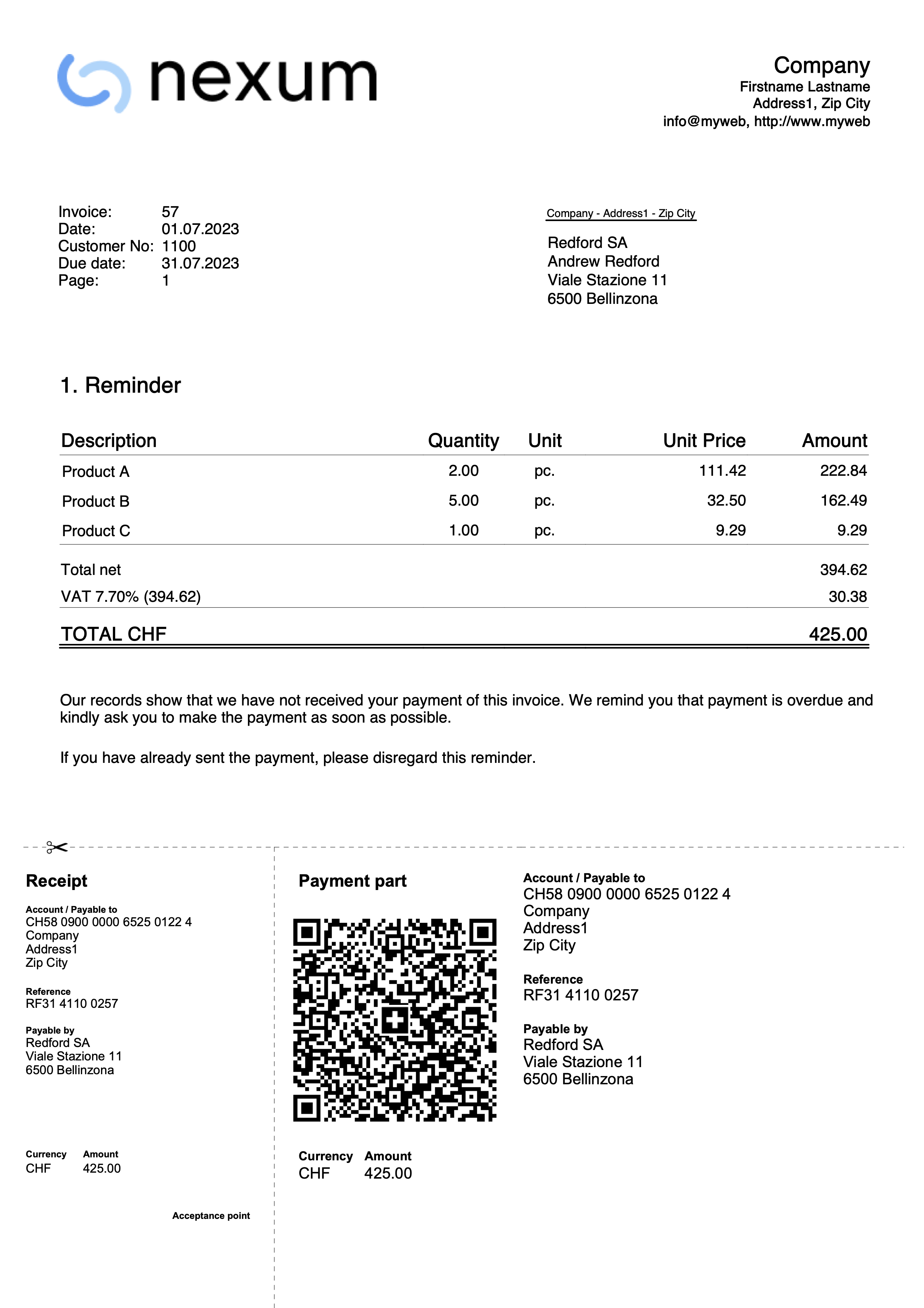
Stampa bollettino di consegna
Banana Contabilità Plus, con i layout CH10 e UNI11, permette di stampare anche i bollettini di consegna.
Requisiti per poter utilizzare le preferenze del layout:
- Banana Contabilità+ (versione 10.1.7 o successive).
- Il piano Advanced
I dati dei bollettini di consegna vengono inseriti nella tabella Fatture, come avviene per le fatture.
Se i dati della fattura coincidono con quelli del bollettino di consegna, gli stessi dati potranno essere usati sia per la stampa del bollettino di consegna sia per la fattura.
Come stampare un Bollettino di consegna
Nella tabella Fatture seleziona la riga dove si trova il bollettino di consegna e procedere come segue:
- Dal menu Fatture > Stampa fatture
- Seleziona il Layout CH10 o UNI11
- All'opzione Stampa come, seleziona:
- Bollettino di consegna con importi
In questo caso vengono inclusi nel bollettino importi nei dettagli e importo totale. - Bollettino di consegna senza importi
Nel bollettino vengono visualizzati solo i dettagli relativi alla merce spedita, senza alcun importo.
- Bollettino di consegna con importi
- Conferma con OK.
Personalizzazione della stampa
Tutte le impostazioni che caratterizzano il Layout CH10 e UNI11 vengono mantenute anche nella stampa del bollettino di consegna.
Per modificare le impostazioni, vai nelle Impostazioni del Layout di stampa.
Nella sezione Testi → Bollettino di consegna puoi definire i testi iniziali e finali nel bollettino di consegna.
Esempio di stampa:

Archiviare le fatture
Con l'applicativo Offerte e Fatture puoi archiviare le tue fatture in qualsiasi momento dell'anno. Il file dove vengono inseriti i dati delle fatture rimane sempre lo stesso nel corso degli anni.
Archiviare le fatture singolarmente
Per archiviare una o più fatture singolarmente, procedi come segue:
- Dalla tabella Fatture vai sulla vista Archivio.
- Nella colonna Data Archivio, inserisci la data di quando desideri archiviare la fattura.
- Archivia la fattura con il comando dal menu Fatture > Archivia dati > Archivia dati tabella.
Archiviare le fatture dell'anno
Per archiviare le fatture dell'intero anno, procedi come segue:
- Dalla tabella Fatture vai sulla vista Archivio.
- Nella colonna Data Archivio, inserisci nella prima riga la data del 31.12 e copia e incolla su tutte le righe.
- Archivia le fatture con il comando dal menu Fatture > Archivia dati > Archivia dati tabella.
Archivio fatture
Nell'archivio fatture si trovano tutte le fatture archiviate.
Le fatture archiviate vengono visualizzate nella tabella Archivio (Fatture) e rimosse dalla tabella Fatture.
La tabella Archivio (Fatture):
- Viene visualizzata in automatico quando si archiviano fatture.
- Se si chiude la tabella, per visualizzarla utilizza il comando dal menu Fatture > Archivia dati > Visualizza dati archiviati.
Archiviare i dati delle tabelle
La funzione è disponibile con Banana Contabilità+ Dev Channel.
Si possono archiviare i dati delle seguenti tabelle:
- Contatti
- Articoli
- Fatture
- Offerte
Per archiviare i dati delle tabelle:
- Posizionarsi nella tabella dove ci sono i dati da archiviare.
- Attivare la colonna Data Archivio.
- Nella colonna Data Archivio inserire la data di quando si desidera archiviare.
- Dal menu Fatture > Archivia dati > Archivia dati tabella, scegliere la tabella con i dati da archiviare.
Il programma crea la tabella Archivio dove sono memorizzati tutti i dati archiviati (Contatti, Articoli, Fatture o Offerte).
Visualizzare i dati archiviati
La funzione è disponibile con Banana Contabilità+ Dev Channel.
I dati archiviati vengono salvati in modo permanente nella tabella Archivio.
Per visualizzare le tabelle con i dati archiviati:
- Dal menu Fatture > Archivia dati > Visualizza dati archiviati
- Scegliere la tabella con i dati archiviati da visualizzare
Il programma mostra la tabella Archivio dove sono memorizzati tutti i dati archiviati (Contatti, Articoli, Fatture o Offerte).
Crea nuovo anno | Offerte & fatture
Nell'applicativo Offerte e Fatture è possibile avere in un unico file tutte le fatture che vengono create da un anno all'altro, senza dover creare per il nuovo anno un nuovo file.
Se tuttavia si desidera avere le fatture separate da un anno all'altro o non visualizzare le fatture dell'anno precedente, ci sono due possibili soluzioni:
1. Archiviare le fatture registrate per svuotare la tabella Fatture
- Dal menu Fatture, scegliere l'opzione Archivia dati > Archivia dati da tabella. Maggiori informazioni si trovano nella pagina Archiviare le fatture.
- Le fatture archiviate vengono visualizzate nella tabella Archivio (Fatture) e rimosse dalla tabella Fatture.
2. Creare un nuovo file facendo una copia dell'anno precedente
- Partire dal file corrente e dal menu File cliccare sul comando Salva con nome, dando come nome il nuovo anno.
Si può creare una copia del file anche dal menu Strumenti > comando Copia file. - Nella tabella Fatture eliminare tutte le righe dove figurano le fatture dell'anno precedente
Per l'applicativo Offerte e Fatture, sulla tematica Creare nuovo anno, in futuro saranno possibili dei nuovi sviluppi.
Importazione ed Esportazione
Strumenti per Offerte e fatture
Importazione/esportazione di Offerte e Fatture
Con l'estensione Strumenti per Offerte e Fatture è possibile importare ed esportare i seguenti dati da Banana:
- Offerte
- Fatture
Il formato dei file importati/esportati è descritto alla pagina Strumenti per Offerte e Fatture
Importazione/esportazione di contatti e articoli
È possibile invece utilizzare il menu Dati per importare o esportare i seguenti dati da Banana:
- Contatti
- Articoli
Il formato del file importato/esportato segue il formato descritto alla pagina seguente: Text file with columns header.
Utilizzo di cataloghi per la fatturazione
È possibile integrare dei cataloghi di prodotti nell'applicazione offerte e fatture. Delle ditte possono mettere a disposizione dei cataloghi ai propri rivenditori, in modo che questi possano preparare più facilmente offerte e fatture.
Per domande al riguardo si prega di contattare il nostro servizio clienti.
Fatture in serie
Con l'Applicativo Offerte e Fatture puoi creare velocemente delle fatture in serie partendo da un elenco dati in Excel. Ideale per inviare delle fatture in blocco a clienti o a soci di un'associazione.
- Si inseriscono i dati in Excel.
- Si importano in Banana Contabilità Plus con le funzioni di importazione.
- Si creano e si stampano le fatture.
Prerequisiti
Per creare fatture in serie con l'Applicativo Offerte e Fatture è necessario:
- Utilizzare il seguente file di Excel già predisposto dove inserire i dati dei contatti.
- Utilizzare il seguente file di Excel già predisposto dove inserire i dati delle fatture.
- Utilizzare l'estensione Strumenti Offerte e Fatture per importare in Banana i dati delle fatture.
- Installare la versione Beta dell'estensione 'Estimates and Invoices Dialog Extension' dell'applicativo Offerte e Fatture.
Crea le fatture in serie
Le fatture in serie possono essere create in questo modo:
- Installa l'estensione Strumenti Offerte e Fatture.
- Crea il file Offerte-Fatture e inserisci i dati base.
- Crea e importa i contatti.
- Crea e importa le fatture.
- Stampa le fatture.
Installa l'estensione Strumenti Offerte e Fatture
Avvia Banana Contabilità Plus e installa l'estensione Strumenti Offerte e Fatture.
Dal menu Estensioni > Gestione estensioni, tra le estensioni online cerca "Strumenti Offerte e Fatture" e cliccare su installa.
Crea il file Offerte-Fatture e inserisci i dati base
Ci sono due modalità per predisporre il file:
- Creare un nuovo file dal menu File > Nuovo, seleziona regione e lingua, seleziona il tipo Offerte e Fatture, seleziona il modello file vuoto.
- Utilizzare il tuo file di tipo Offerte e Fatture esistente.
Nel menu File > Proprietà file (Dati base) > sezione Indirizzo, imposta l'indirizzo della tua associazione, che sarà ripreso nell'intestazione della fattura.
Se hai un logo che vuoi utilizzare, consulta la pagina Imposta logo.
Crea e importa i contatti
I dati dei contatti possono essere creati partendo fa un file Excel. In questo file si inseriscono tutti i dati e poi successivamente vengono importati in Banana. Esistono due modalità per farlo:
Metodo 1
Il primo metodo è descritto alla pagina Ripresa dati da altri programmi > Importazione dati one time con Excel.
- In Excel disponi le colonne esattamente nella sequenza come appaiono nella tabella Contatti di Banana.
- Seleziona in Excel i dati da copiare e usa il comando Copia (Ctrl+C o Copia dal menu Modifica).
- Vai in Banana e impartisci il comando Incolla (Ctrl+V o Incolla dal menu Modifica).
Metodo 2
Il secondo metodo utilizza il comando Importa righe dal menu Dati.
- Scarica il file Excel apposito per inserire i dati dei contatti.
- Il file è già predisposto con le colonne necessarie per inserire i dati.
- La riga 1 contiene le intestazioni delle colonne. Questa riga non deve essere eliminata, e i nomi delle colonne non devono essere cambiati.
- Le succesive righe sono dei contatti di esempio.
- Per abilitare le modifiche del file, clicca "Abilita modifica" nella barra giallo in alto.
- Apri il file e nelle colonne apposite inserisci i dati degli indirizzi dei tuoi contatti. Le colonne sono le seguenti:
- RowId: l'id univoco del contatto.
- OrganisationName: il nome dell'organizzazione o dell'azienda.
- FirstName: il nome.
- FamilyName: il cognome.
- Street: la via.
- PostalCode: il codice di avviamento postale.
- Locality: la località.
- CountryCode: il codice della nazione.
- LanguageCode: la lingua del contatto utilizzata per creare le fatture. I testi delle fatture vengono stampati nella lingua definita (it=italiano, de=tedesco, en=inglese, fr=francese).

- Salva il file.
- Seleziona tutte le righe e usa il comando Copia (Ctrl+C o Copia dal menu Modifica).
- Importa i contatti in Banana.
- In Banana apri il file di tipo Offerte e Fatture.
- Seleziona la tabella Contatti.
- Dal menu Dati, seleziona il comando Importa righe.
- Nel dialogo che si apre, spunta la voce Importa i dati degli appunti, poi conferma con OK.
Crea e importa le fatture
I dati delle fatture possono essere creati partendo fa un file Excel. In questo file si inseriscono tutti i dati e poi successivamente vengono importati in Banana.
- Scarica il file Excel apposito per inserire i dati delle fatture.
- Il file è già predisposto con le colonne necessarie per inserire i dati.
- La riga 1 contiene le intestazioni delle colonne. Questa riga non deve essere eliminata, e i nomi delle colonne non devono essere cambiati.
- Le succesive righe sono delle fatture di esempio.
- Per abilitare le modifiche del file, clicca "Abilita modifica" nella barra giallo in alto.
- Apri il file e nelle colonne apposite inserisci i dati delle fatture.
- Per maggiori informazioni sulle colonne vedi la pagina Colonne importazione offerte e fatture.
- Ogni riga rappresenta una fattura.
- Puoi inserire una fattura con più articoli. Per ogni articolo aggiungi una riga alla fattura (vedi esempio nell'immagine righe 5-6).

- Salva il file.
- Converti il file Excel delle fatture in uno dei due formati necessari (*.csv oppure *.txt) per importare i dati in Banana Plus.
- Apri il file Excel con i dati delle fatture.
- Clicca su File > Salva con nome.
- Seleziona l'opzione CSV (Comma delimited) se intendi utilizzare il formato *.csv; oppure scegli Text (Tab delimited) se intendi utilizzare il formato *.txt.
- Salva il file (una volta creato il file, sarebbe meglio non aprirlo per evitare di fare modifiche anche involontarie che potrebbero compromettere l'importazione in Banana Plus).
- Importa le fatture in Banana.
- In Banana Contabilità Plus apri il file di tipo Offerte e Fatture.
- Seleziona la tabella Fatture.
- Dal menu Estensioni, seleziona Strumenti Offerte e Fatture > Importa fatture.
- Seleziona il file *.csv oppure *.txt che hai salvato.
- Un dialogo mostra i cambiamenti che saranno applicati al file Banana. Conferma con OK.
- Nella tabella Fatture vedi le righe con le fatture importate.
Se non vedi le fatture importate (vedi solo delle righe vuote), usa il comando dal menu Fatture > Ricalcola tutto.
Stampa le fatture
Vedi come fare per stampare le fatture e personalizzare la stampa.
Messaggi d'errore e risoluzione problemi
Per eventuali messaggi di errori durante l'importazione, visitare la documentazione Messaggi d'errore e risoluzione problemi.
Il magazzino di Banana Contabilità+
Registrare i movimenti
La Tabella Registrazioni è il cuore dell'applicativo, e ti permette di inserire i movimenti in entrata e uscita, per ogni singolo articolo, con quantità e prezzi. Puoi specificare da quale magazzino (luogo) l'articolo proviene e in quale è destinato. Puoi inserire descrizioni e annotazioni.
Il programma tiene aggiornate le quantità e se hai sbagliato puoi modificare e avere sempre una situazione perfetta.
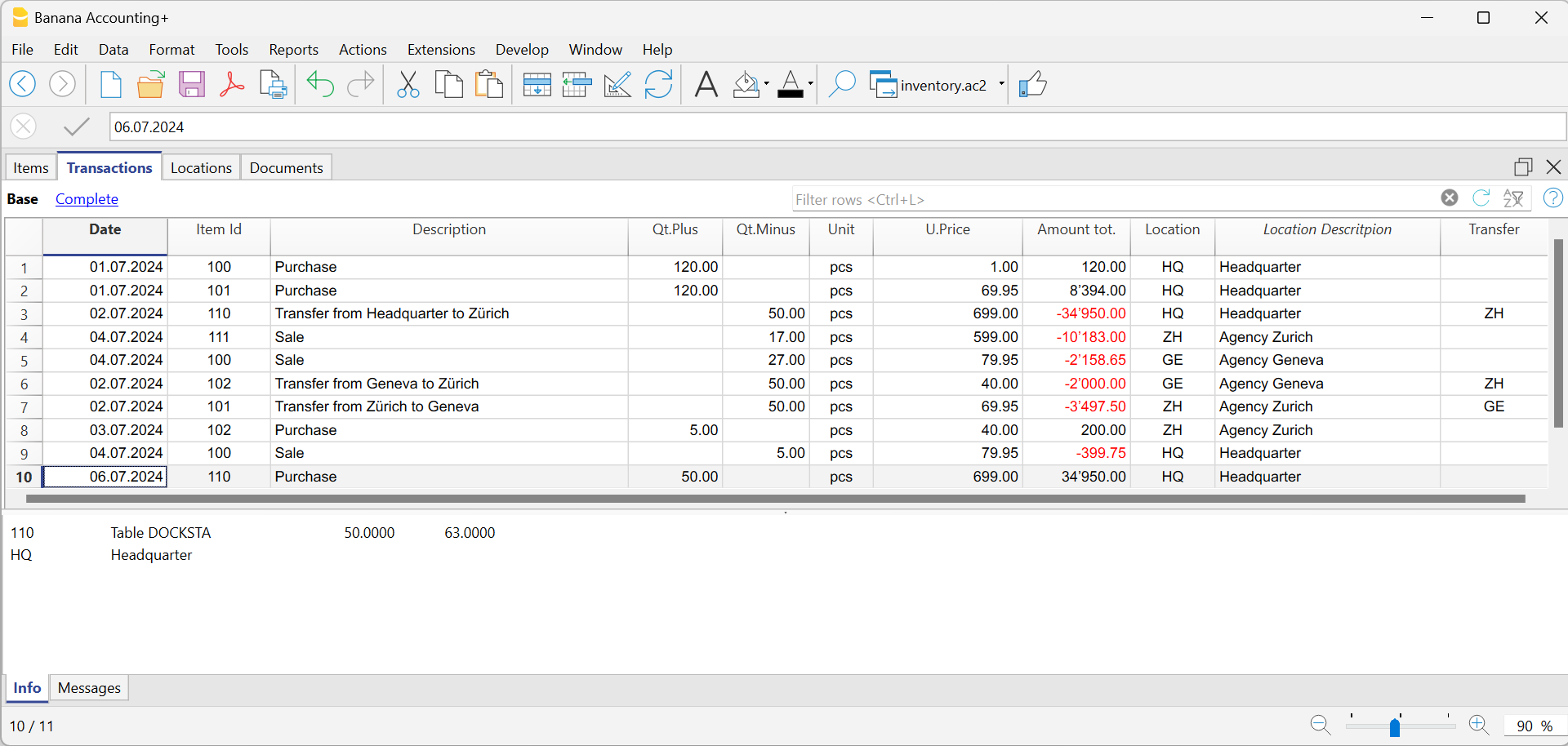
La tabella Articoli
Tutti gli articoli del magazzino vengono definiti nella Tabella Articoli. Ogni articolo ha un id e una descrizione. Puoi raggruppare gli articoli in gruppi e sottogruppi. Nella tabella articoli il programma visualizza anche le quantità disponibili e altre informazioni aggiornate in base ai movimenti.
Ci sono a disposizione diverse colonne, la visualizzazione può essere personalizzata e puoi anche aggiungere nuove colonne dal menu Dati > Disponi colonne. Per ogni articolo vengono definiti diversi parametri che poi verranno ripresi nella tabella Registrazioni.

Una volta che i parametri di ogni articoli sono stati definiti, è molto veloce registrare i movimenti della merce: basta inserire l'Id dell'articolo nella tabella Registrazioni e inserendo solo le quantità tutti gli altri valori vengono inseriti in automatico.
Gestione clienti, fornitori e progetti
Con l'applicativo Magazzino si possono aggiungere colonne e tabelle per inserire i clienti ai quali viene venduta la merce e i fornitori dai quali arriva la merce; inoltre le colonne possono essere utilizzate per gestire dei progetti legati alla merce.
Tramite la funzione Estrai righe si possono visualizzare le operazioni effettuate con i clienti, i fornitori e per i progetti.
Maggiori dettagli sono disponibili alla pagina Funzioni avanzate.
Magazzini multipli e virtuali
Per gestire la merce che arriva o che viene spedita dalle filiali, si utilizza la Tabella Luoghi, dove viene indicata la località del magazzino. Nel caso che la tua azienda abbia magazzini in varie località, puoi indicare da quale magazzino entra ed esce la merce, oppure avere traccia da quale magazzino la merce viene spedita la cliente.
La tabella Luoghi può essere utilizzata anche per altri scopi, cambiando l'intestazione. Un uso molto pratico potrebbe essere quello di utilizzarla per registrare i movimenti delle chiavi nella gestione di un condominio, impostando i nomi dei condomini.
Inoltre, puoi gestire uno shop online, e in questo caso la tabella Luoghi viene utilizzata per indicare i magazzini virtuali.
Maggiori dettagli sono disponibili alla pagina Funzioni avanzate.
Stampe
Tutti i dati contenuti nelle varie tabelle possono essere stampati, sia in modo completo sia per selezione. Prima della stampa si possono personalizzare le colonne.
Come eseguire le stampe:
- Giornale
Per stampare tutti i movimenti del magazzino in ordine cronologico, posizionarsi nella tabella Registrazioni e utilizzare il comando dal menu File > Stampa.
- Schede degli articoli
Per stampare i dati degli articoli cliccare sul menu Report > Schede articoli
Si può selezionare una o più schede articoli da stampare. Le schede degli articoli possono essere stampate in base ai seguenti raggruppamenti:- Gruppo
- Luoghi
- Periodo

Tanti vantaggi
L'automatizzazione dei calcoli e le funzioni specifiche limitano al minimo il tuo lavoro, risparmiando tempo ed energie:
- In ogni momento hai un controllo accurato delle scorte:
- Valori e quantità iniziali.
- Valori e quantità attuali.
- Colonne distinte per gli articoli in entrate e in uscita.
- Prezzo unitario e complessivo.
- Schede per singolo articolo.
- Schede per gruppo di articoli.
- Schede articoli e di gruppo, per luogo.
- Puoi ricercare immediatamente gli articoli e, se non più disponibili puoi sostituirli con altri.
- Sono possibili le correzioni in ogni momento.
- Indicazione da quale magazzino entra o esce la merce e lo scambio di merce tra una sede e l'altra.
- Esportazione in pdf per archiviare i dati.
- Importazione di dati da altri programmi in formato Testo, Ascii e CSV.
- Colonne per l'archivio di prodotti non più disponibili.
Funzionalità al momento non disponibili
L'applicativo Magazzino è stato concepito come uno strumento potente, ma che fosse anche semplice da usare, e che funzionasse in modo indipendente dagli altri applicativi di Banana Contabilità Plus.
L'elemento principale è la facilità d'uso, pertanto abbiamo rinunciato a caricarlo con troppe funzionalità.
Qui di seguito elenchiamo dunque alcune delle funzionalità che, seppur richieste da qualche utente, al momento il programma non offre:
- Nessun collegamento con il file della contabilità. Le registrazioni delle fatture di acquisto e vendita nel file della contabilità non aggiornano i dati nel magazzino. I dati, nel file del magazzino devono essere aggiornati manualmente.
- Calcolo prezzi di costo e margini
Nella tabella Articoli i prezzi unitari devono essere inseriti manualmente.- Gli utenti si aspettano che il programma calcoli automaticamente i prezzi di costo e i margini di vendita. Ci sono sistemi di calcolo molto diversi (prezzo medio, LIFO, FIFO). Abbiamo pensato di valutare questa funzionalità all'interno della tabella Articoli, ma ciò renderebbe il programma eccessivamente complesso e sarebbe comunque molto difficile coprire tutte le esigenze.
- Stiamo valutando la possibilità di aggiungere delle stampe specifiche. Sono benvenuti spunti e possibili soluzioni semplici. Sarebbe molto utile se ci inviassi un file Excel di come vorresti il report e quali metodi e calcoli effettuare per calcolare i prezzi.
- Stampa situazione del magazzino a un certo momento (fine mese).
- Stampa situazione riassunto magazzino per luogo.
- Crea un nuovo anno.
È possibile che determinate funzionalità siano aggiunte in futuro.
In tutti i casi apprezziamo i tuoi suggerimenti.
Maggiori informazioni:
Come iniziare un file Magazzino
Per creare un file Magazzino devi aver installato Banana Contabilità Plus e seguire i passaggi descritti qui di seguito.
Crea un nuovo file
Per un inizio facile e veloce consigliamo di partire da uno dei nostri modelli predefiniti per poi personalizzarlo, piuttosto che da un file vuoto.
Procedi come di seguito:
- Menu File > Nuovo
- Seleziona Regione e lingua
- Selezione il tipo Magazzino.
Imposta i dati base
Nel menu File > Proprietà file (Dati base) imposta i dati del tuo magazzino.
Imposta la tabella Articoli
Nella tabella Articoli imposta l'elenco di tutti gli articoli.
Per ogni articolo devi inserire:
- L'Id per identificare l'articolo. Puoi inserire numeri, lettere o entrambi.
- La descrizione.
- La quantità iniziale.
- Prezzo iniziale.
- Prezzo unitario.
Inseriti i dati, il programma aggiorna in automatico i valori di tutte le colonne della tabella Articoli.
Imposta la tabella Luoghi
Se la tua azienda ha diversi magazzini dislocati in località diverse, impostando le località puoi gestire le entrate, le uscite e i trasferimenti degli articoli di tutti i magazzini. Potrai sapere quanti articoli coni relativi valori si trovano in ogni magazzino e valutare se occorre trasferire la merce da un magazzino all'altra a dipendenza dello stock e delle richieste di vendita.
Nella tabella Luoghi devi inserire:
- l'Id per identificare il luogo
- La descrizione
Inserisci i movimenti degli articoli
Nella tabella Registrazioni inserisci gli acquisti, le vendite ed eventuali trasferimenti da un magazzino all'altro.
- Inserisci la data
- Inserisci l'Id dell'articolo
- La quantità in entrata o uscita
Tutto è fatto! Le colonne dei valori saranno aggiornate in automatico, contemporaneamente anche nella tabella Articoli.
Schede articoli e report
Dal menu Report, comando Item cards puoi ottenere le schede di ogni articolo singolarmente, per selezione o per tutti gli articoli.
È possibile ottenere anche dei report per gruppo di articoli e anche per Location del magazzino. Le opzioni si trovano nella finestra di dialogo Item cards.
Proprietà file
Nel menu File > Proprietà file (Dati base) imposta i dati del tuo magazzino.

Dati base file
Inserire l'intestazione del magazzino.
Indirizzo
Inserire l'indirizzo del magazzino.
Varia
La sezione Varia contiene le seguenti opzioni:
Lingua corrente
È la lingua corrente del file magazzino.
Lingua di creazione
È la lingua con la quale è stato creato il file Magazzino.
Estensioni
Collegamento ad eventuali estensioni per report personalizzati.
Password
Inserire un'eventuale password per rendere più sicuro il file.
Testi
Per effettuare modifiche di testi e chiavi dell'applicativo Magazzino.
Tabella Articoli | Magazzino
Nella tabella Articoli si inseriscono tutti gli articoli da gestire del magazzino, con le relative quantità e valori di acquisto.

Creare la lista degli articoli
Nella tabella Articoli si registrano tutti gli articoli disponibili nel magazzino. Ogni articolo si registra singolarmente su ogni riga . Per totalizzare gli importi di una serie di articoli bisogna inserire un gruppo di totalizzazione.
Il gruppo si definisce nella colonna Gruppo, alla fine dell'elenco degli articoli della stessa categoria. Il numero di gruppo deve essere riportato nella colonna Somma in per ogni articolo.
Per maggiori informazioni sul sistema di raggruppamento si rimanda alla pagina Sistema Raggruppamento.
Si possono creare più gruppi di articoli a dipendenza delle proprie esigenze.
Per completare la registrazione degli articoli è necessario inserire:
- L'Id per identificare l'articolo.
- La descrizione.
- La quantità iniziale.
- Il prezzo iniziale.
- Il prezzo unitario.
Colonne tabella Articoli
Il comando Dati > Disponi colonne ti permette di aggiungere altre colonne secondo le vostre necessità (per esempio una ulteriore descrizione o data di scadenza dei prodotti) .
Colonne predefinite:
L'asterisco "*" indica che la colonna è protette e il contenuto calcolato dal programma.
- Links
Collegamento ad un documento digitale. - RigaGruppo
Colonna e riga per inserire il gruppo di totalizzazione di un determinato insieme di articoli. - IdRiga
Si inserisce un valore (numero, lettere o entrambi) per identificare l'articolo.
Quando viene riportato nella tabella Registrazioni, vengono inserite in automatico la descrizione dell'articolo e il prezzo unitario. - Descrizione
Si inserisce un testo per la descrizione dell'articolo. - Somma in (nel disponi colonne è scritto RigaGruppoIn)
In questa colonna, per ogni articolo, inserire il gruppo di totalizzazione. - Note
Si possono inserire dei testi per delle annotazioni sugli articoli o per altre esigenze. - Conto
Si inserisce il conto presente nel file della contabilità che fa riferimento all'articolo. - UnitàRiferimento
Inserire una sigla per indicare l'unità (es. pz per indicare i pezzi). - QuantitàInizio
Inserire le quantità iniziali riferita al complessivo.
Se si vogliono gestire quantità separate per luoghi, lasciare questa colonna vuota, e inserire le quantità iniziali come registrazioni di entrata, con il relativo luogo. - PrezzoUnitarioInizio
Si tratta del valore storico di acquisto. - *ValoreIniziale
Valore iniziale dell'articolo calcolato moltiplicando la Quantità iniziale e il Prezzo unitario iniziale. - *QuantitàPiù
Quantità totali di articoli risultante dalla somma della QuantitàPiù nella tabella Registrazioni. Sono sommati sia i valori in positivo che in negativo. Non sono sommati i movimenti interni fra due luoghi, quando c'è la sigla TrasferimentoId. - *QuantitàMeno
Quantità totali di articoli risultante dalla somma della QuantitàMeno nella tabella Registrazioni. Sono sommati sia i valori in positivo che in negativo. Non sono sommati i movimenti interni fra due luoghi, quando c'è la sigla TrasferimentoId. - *QuantitàModifica
Differenza tra le quantità più e quella meno. - *QuantitàSaldo
È il quantitativo di articoli attualmente in magazzino. Somma della quantità iniziale e la Quantità modifica. - PrezzoUnitario
Prezzo unitario dell'articolo, deve essere inserito manualmente:- Quando cambia il valore di acquisto di un articolo, rispetto al prezzo iniziale, occorre aggiornarlo in questa colonna.
- Questo valore viene utilizzato nella tabella Registrazioni per calcolare il valore della merce in entrata o in uscita
- Aggiorna il valore complessivo dell'articolo in base alle quantità che si hanno in saldo.
- *ValoreTotale
Importo calcolato dal programma in base alle quantità e al prezzo unitario (ultimo prezzo di acquisto). - ArticoloQuantitàEffettiva
Quando si fa l'inventario per inserire il quantitativo effettivo. - ArticoloPrezzoEffettivo
Prezzo per l'inventario. - *Valore effettivo
La quantità effettiva moltiplicato per il prezzo effettivo.
Tabella Registrazioni
È la tabella dove vengono registrati i movimenti degli articoli:
- Acquisti
- Vendite
- Trasferimenti da un magazzino all'altro, nel caso ci siano più magazzini.
Inserendo i movimenti, si aggiorna anche in automatico la tabella Articoli riguardo le quantità e i corrispondenti valori degli articoli.
Nel caso in cui ci siano più magazzini (sede centrale e filiali), per poter tenere traccia degli spostamenti interni degli articoli, si possono registrare le sigle ID, impostate nella tabella Luoghi, che si riferiscono ai luoghi dove si trovano i magazzini.
Le sigle ID devono essere inserite nelle colonne Luogo e Trasferimento della tabella Registrazioni. Se non sono visibili, possono essere visualizzate tramite il menu Dati > Disponi colonne.

Colonne tabella Registrazioni
Le colonne con l'asterisco "*" sono protette, perché calcolate dal programma.
- Links
Collegamento ad un documento digitale. - Data
La data dell'operazione. - Doc.
Numero di documento (es. nr. di bolla di consegna). - IdArticoli
Valore numerico o alfanumerico per identificare l'articolo. - DescrizioneArticoli
Testo ripreso in automatico dalla colonna Id della tabella Articoli per la descrizione. - Descrizione
Testo da inserire per la descrizione degli articoli. - Note
Nella colonna si possono inserire delle note riguardo gli articoli o per qualsiasi altra necessità. - QuantitàPiù
Valore per indicare le quantità degli articoli in entrata, acquistate o trasferite da altri magazzini.
Nel caso di uno storno inserire un valore negativo. - QuantitàMeno
Valore per indicare le quantità degli articoli in uscita, venduti o trasferiti verso altri magazzini.
Nel caso di uno storno inserire un valore negativo. - UnitàRiferimento
Sigla per indicare il tipo di unità. - PrezzoUnitario
Il prezzo dell'articolo con cui viene calcolato il valore complessivo degli articoli, in base alle quantità. - *Importo Totale
Valore complessivo degli articoli acquistati, venduti o trasferiti. - LuogoId
Identificativo del luogo dove di trova il magazzino e da cui entrano o escono gli articoli. - *LuogoDescrizioneId
Nome del luogo dove di trova il magazzino. - LuogoTrasferimentoId
Sigla del luogo dove si trova il magazzino, a cui sono destinati gli articoli.
Si comporta in maniera opposta al LuogoId.- Se vi è un'entrata nel LuogoId, nel LuogoTrasferimentoId ci sarà un'uscita.
- Se vi è un'uscita dal LuogoTrasferimentoId ci sarà un'entrata.
- Se è indicato il LuogoTrasferimentoId, ma il LuogoId è lasciato vuoto, il programma considera comunque come un movimento interno senza però un LuogoId specifico.
- *LuogoTrasferimentoDescrizione
Nome del luogo dove si trova il magazzino, da cui arrivano o escono gli articoli, da o per un altro magazzino.
Tabella Luoghi per magazzini multipli e virtuali
La tabella Luoghi viene utilizzata nel caso in cui l'azienda ha merce in località diverse oppure per tenere il controllo della merce in arrivo, da spedire, ecc. (vedi sotto magazzini virtuali). Puoi usare i luoghi anche per sapere se hai dato della merce in conto vendita, prestito o altro.
Per tenere conto complessivamente degli articoli entrati e usciti di tutti i magazzini, inserendo la sigla ID dei luoghi nella tabella Registrazioni, nelle colonne Luogo e Trasferimento si conoscono tutti i valori degli articoli anche per singolo magazzino e i relativi spostamenti.
Per maggiori dettagli consultare la pagina web Tabella Registrazioni.

Colonne tabella Luoghi
- IdRiga
Identificativo del luogo dove si trova il magazzino. - Descrizione
Nome del luogo dove si trova il magazzino. - Note
Si possono scrivere dei testi per delle note.
Luoghi e Magazzini virtuali
La tabella Luoghi viene usata per indicare i luoghi dove si trovano i magazzini, anche quelli virtuali.
Puoi anche impostare dei magazzini virtuali, per tenere traccia di ordini o altro. Per esempio:
- Spedire
Per i prodotti ordinati in attesa di spedizione. - Ritirare
Prodotti che il cliente deve passare a prendere. - Riservare
In attesa che il cliente decida di effettuare l'ordine. - Arrivi
Prodotti che sono stati ordinati presso il fornitore e che sono in attesa di arrivo. - Ritorni
Prodotti che il cliente ha indicato di volere ritornare. - Prova
Prodotti forniti in prova a dei clienti, che non sono stati ancora venduti.
Usando dei luoghi virtuali, puoi anche gestire dei workflow più complessi, per esempio simulare che la merce è in fase di produzione, controllo qualità, ecc. Vedi Funzioni avanzate.
Ricontrolla tutto
Il programma ricalcola, ricontrolla e visualizza eventuali errori o differenze.
Il comando è disponibile dal menu Azioni > Ricontrolla.
Utilizza questo comando quando dubiti che ci sia un problema nel tuo file.
Report del Magazzino
I contenuti presenti in tutte le tabelle del Magazzino rappresentano già dei report, dal momento che tutte le colonne hanno i valori aggiornati dopo ogni movimento.
I dati delle tabelle possono essere stampati dal menu File → Stampa. Inoltre possono essere esportati in Pdf, Excel, Xml, Html, Txt e JsonCsv.
I Report vengono eseguiti dal menu Report → Schede articoli e si possono ottenere:
- Giornale di un articolo o degli articoli selezionati.
- Giornale completo di tutti gli articoli.
- Giornale di articoli di un determinato magazzino, nel caso ci fossero più magazzini.

Report magazzino

Note
Per ottenere il totale degli articoli per ogni località e il consuntivo degli articoli, raggruppare per Articolo e per Luogo.
Se si vogliono gestire quantità separate per luoghi, inserire le quantità iniziali come registrazioni di entrata, con il relativo luogo e non utilizzare la colonna Qt.Iniziale della tabella Articoli.
Generale

Filtro
Inserendo il nome dell'articolo, appare la lista di tutti gli articoli che hanno lo stesso nome.
Dalla lista possono essere selezionati gli articoli che interessano oppure, attivando Tutti, verrà visualizzato il giornale con i valori di tutti gli articoli.
Raggruppamento per
Item
Se viene scelta questa opzione vengono visualizzate le schede di tutti gli articoli o solo di quelli selezionati.
Location
Se viene scelta questa opzione vengono visualizzate le schede degli articoli relativati al luogo del magazzino selezionato.
Visualizza solo totali
Se si attiva questa opzione vengono visualizzate le schede degli articoli unicamente con i totali.
Periodo

Tutto
Sono inclusi tutti i movimenti degli articoli.
Periodo specificato
Si intende il periodo specificato, indicando la data di inizio e di fine.
In questo caso vengono visualizzati gli articoli relativamente al periodo selezionato.
Personalizzazione

Nome
Inserire un testo per definire il nome del report personalizzato.
Descrizione
Inserire un testo per la descrizione del report personalizzato.
Opzioni
Se una o più opzioni vengono attivate il report personalizzato apparirà come segue:
Mostra sempre questa finestra
Il report personalizzato è visualizzato nella finestra di dialogo e potrà essere modificato.
Mostra nel menu
Il report personalizzato è visualizzato nel menu Items cards.
Mostra nel menu Favorito
Il report personalizzato è visualizzato nel menu Favoriti.
Solo lettura
Il report personalizzato è in modalità solo lettura.
Esempi di stampe
Giornale per articolo

Giornale articoli

Giornale articoli per luogo

Giornale articoli di tutti i luoghi

Utilizzi avanzati del applicazione magazzino
L'applicazione magazzino può essere usata anche per utilizzi molto avanzati.
Gestione clienti / progetti
Per sapere a quali clienti è stato venduto o consegnato un prodotto, procedere in uno dei seguenti modi:
- Nella tabella Registrazioni aggiungere una colonna, dove inserire il nome del cliente, progetto...
- Aggiungere una tabella dove elencare i clienti e attribuire un codice.
- Nella tabella Registrazioni aggiungere una colonna collegata al cliente.
È possibile aggiungere diverse colonne o tabelle per tenere nota dei progetti, dei fornitori o altro.
Per filtrare le operazioni effettuate da un cliente, posizionarsi nella tabella Registrazioni e nella colonna Clienti o Progetti, usare uno dei seguenti comandi: Estrai e ordina righe; cliccare sul tasto destro del mouse sulla cella del cliente scegliere Estrai righe; usare la funzione del filtro.
Online Shop / Magazzini virtuali
Per gestire uno shop online e definire dei magazzini virtuali, si usa la tabella Luoghi, dove indicare la merce in arrivo, quella da spedire o riservata.
Alcuni esempi:
- Acquisto online di merce da parte di un cliente.
- Al ricevimento dell'ordine, registrare il movimento della vendita fra il magazzino fisico e quello virtuale denominato "Spedire".
- Quando poi la merce viene spedita fisicamente, registrare il movimento della merce in uscita dal magazzino fisico, denominato "Spedire".
- Ordine di merce a un fornitore.
- Quando si ordina la merce, registrare il movimento dell'acquisto verso il magazzino virtuale denominato "Arrivi".
- Quando la merce ordinata arriva, registrare il movimento dell'acquisto dal magazzino fisico al magazzino virtuale denominato "Arrivi".
Creando altri luoghi virtuali, si possono gestire anche dei workflow più complessi.
Importazione dati
Si possono riprendere dei dati di magazzino da altri programmi in uno dei seguenti modi:
- Aprire il file in Excel e disporre le colonne come sono visualizzate in Banana Contabilità e usare i comandi copia/ incolla per riprendere e inserire i dati nel programma.
È possibile creare una vista, impostando le colonne dove riportare i movimenti. - Preparare delle estensioni che importano e convertono i dati da altri formati esistenti.
Applicativo gratuito Foglio ore | Time sheet
Il Time Sheet è un applicativo gratuito e senza limiti perché è incluso nel piano Free di Banana Contabilità Plus. Funziona come Excel, ma essendo ottimizzato per i calcoli delle ore, è molto più affidabile e riesci facilmente a gestire orari di lavoro di ogni genere. Hai una visione completa delle ore e puoi sempre correggere.
Seguire delle impostazioni specifiche:
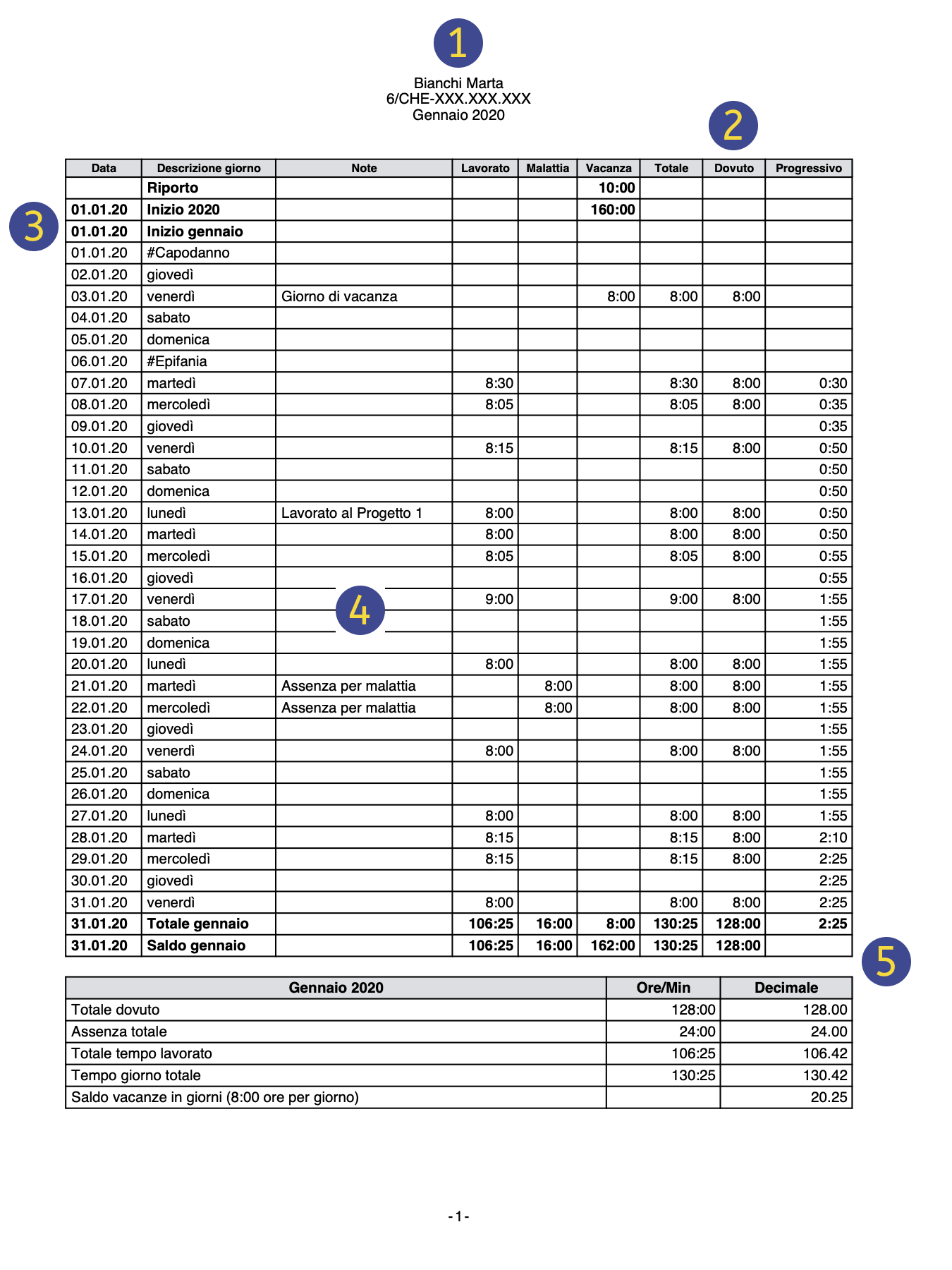 | IntestazioneI dati dell'intestazione del Foglio ore sono ripresi da quelli inseriti nel menu | |||
Pianificare l'orario di lavoroHai una visione immediata dei giorni e ore di lavoro, e delle vacanze di cui puoi disporre. | ||||
Date, festività e non lavorativiPuoi definire il periodo e personalizzare le festività e i giorni non lavorativi. Vai alla tabella Giornale, colonna Festivo | ||||
Ore lavorate e assenzeInserisci giorno per giorno le tue ore lavorative, le assenze e vacanze. | ||||
ControllaHai totali e i saldi delle ore lavorate, dovute, assenze e vacanze sempre aggiornati. |
Puoi impostare le ore lavorative da contratto e registrando giorno per giorno le ore lavorate, il saldo ore viene costantemente aggiornato. Si possono indicare anche il numero di giorni di vacanza a cui hai diritto, man mano vengono inserire le vacanze usufruite, sai sempre quanti giorni hai ancora a disposizione.
Il Foglio ore consente di avere un report completo da presentare al tuo datore di lavoro ed essere in regola con l'obbligo di legge di tenere nota delle ore lavorate.
Approfondimenti
Caratteristiche | Time sheet
Il Foglio Ore (Time sheet) è l'applicativo Gratuito di Banana Contabilità Plus per gestire facilmente le tue ore di lavoro e sapere in un attimo la situazione delle ore lavorate, straordinari, vacanze, assenze.
Per iniziare basta scaricare e installare Banana Contabilità Plus e, nel creare un nuovo file, scegliere come tipo Foglio Ore.
Tanti automatismi per rendere facile e veloce la gestione delle ore.
- Software disponibile gratuitamente su qualsiasi sistema operativo, compresi i mobile.
- Soluzione semplice da usare e da implementare, non servono login e password.
- Ogni dipendente tiene il file sul proprio computer o apparecchio mobile.
- Completamente adattabile alle necessità del dipendente e dell'impresa.
- Grande risparmio di tempo e si evitano errori di calcolo.
- Modelli di file a disposizione con calendario dell'anno in corso.
- Sistema di calcolo potente e automatizzato.
- Uniformità dei calcoli. Tutti i calcoli sono basati su ore e minuti e questo rende possibile adattarsi ad ogni casistica ed esigenza
- Saldi e totali aggiornati all'istante per giorno, mese e anno.
- Dati inseriti nelle colonne predefinite, per risultati sempre ordinati e chiari.
- Previsione ore lavorative.
- Gestione delle ore dei progetti.
- Ore lavorate e indicazione delle ore fatte in più o in meno e saldo progressivo.
- Indicazione delle vacanze fatte e residue con riporto nell'anno successivo.
- Possibilità di codificare altre informazioni utili all'azienda (progetti, spese, note).
- Conforme alle normative della Corte di Giustizia europea e alle normative svizzere.

Modalità di tenuta delle ore
Il Foglio ore supporta diverse modalità di raccolta dati:
- Raccolta sistematica
Inserisci l'orario di entrata e uscita e il programma calcola le ore lavorate.
Rendi visibili le colonne Inizio1-Fine1, Inizio2-Fine2, ... , Inizio5-Fine5 dove inserire gli orari di entrate e uscita. - Raccolta semplificata
Indica le ore lavorate in un giorno.
Rendi visibili le colonne Lavoro1 e Lavoro2 per inserire le ore lavorate nel giorno. - Raccolta mista
Puoi inserire sia l'orario di entrata e uscita, oppure il tempo lavorato.
Rendi visibili sia le colonne Inizio-Fine e le colonne Lavoro.
Calcoli precisi e uniformi per ogni impiego
Il foglio ore usa sempre il formato ore e minuti (per esempio: 8:15) . Anche vacanze e assenze sono indicate giornalmente con ore e minuti. Questo consente di gestire facilmente e in modo preciso situazioni con orari di lavoro non uniformi e soggetti a cambiamenti.
Anche i totali sono sempre indicati in ore e minuti. Questa uniformità consente una visione esatta della propria situazione lavorativa, pienamente conforme alle normative di legge, ed evita discussioni fra dipendente e datore di lavoro in merito ai calcoli.
Qui di seguito una panoramica di come avviene l'inserimento dei dati e i calcoli.
- Orario di lavoro previsto (ore dovute)
Per ogni singolo giorno della settimana si può indicare l'esatto numero di ore e i minuti di lavoro previsto. Il programma indica il totale previsto di ore settimanali. L'orario di lavoro può essere modificato anche solo temporaneamente (per esempio cambio dell'orario durante solo una settimana). - Ore lavorate
Le ore di lavoro giornaliere possono essere inserite con ora/ore di entrata/e e uscita/e, oppure anche come un totale di ore e minuti o una combinazione di entrambi. Il programma calcola poi il totale delle ore lavorate giornalmente. - Ore supplementari per lavoro notturno o festivo
Si possono specificare sia come ore e minuti sia come percentuale; il programma calcola poi il totale. - Le vacanze
Si indicano in ore e minuti per tutto l'anno. È semplice, basta moltiplicare il totale di ore settimanali per il numero di settimane di vacanza. Il programma calcola il saldo vacanze rimanente che sarà preciso al minuto, anche se l'orario di lavoro è variegato. - Le assenze per malattia, servizio o di altro genere
Si indicano anche come ore e minuti. Il programma calcola poi il totale di assenze giornaliere. - Totale ore
È la somma in ore e minuti delle ore lavorate, supplementi e assenze. Il programma calcola la differenza giornaliera fra le ore dovute (previste) e il totale. Vi è poi un contatore progressivo delle differenze così che si ha una visione istantanea del saldo ore. - Colonne relative a contatori tempo
Il programma calcola il totale mensile e annuale, visualizzato in formato ore e minuti, in modo tale che si abbia un controllo completo e un'uniformità di calcolo. - Ore in formato decimale
Quando si inseriscono le ore, si può anche indicare un numero decimale (8.50) e il programma lo converte in formato ore e minuti (8:30).
Il foglio ore visualizza alcuni totali anche in formato ore decimali, così da semplificare l'inserimento in altri programmi.
Il rendiconto mensile presenta i totali delle ore giornaliere e mensili.
Delle estensioni di stampa permettono di totalizzare e visualizzare gli orari in qualsiasi altro formato.
File e salvataggio dati
- Hai tutti i dati salvati in un unico file, dove trovi facilmente tutto senza perdite di tempo.
- Attribuisci al file il nome che desideri.
- Puoi gestire un numero illimitato di file.
- Salva i dati su qualsiasi supporto, computer, rete, cloud o inviali per email. Puoi accedervi ovunque tu sia.
- Rendi più sicuro il tuo foglio ore inserendo una protezione con password.
Basato su colonne come Excel
Nel Foglio ore è presente la tabella Giornale con delle colonne già impostate, dove si annotano giorno per giorno i propri orari di lavoro (ora inizio e fine), le vacanze, gli straordinari o eventuali giorni di malattia.
- Le colonne della tabella Giornale sono predefinite e si possono visualizzare a scelta.
- Colonne predefinite per tante esigenze:
- Previsione delle ore di lavoro.
- Ore effettive lavorate.
- Differenza tra ore lavorate e ore previste. Pertanto si ha la segnalazione delle ore straordinarie o le ore da recuperare.
- Annotazioni e rimborsi.
- Ore per progetti.
- Possibilità di aggiungere più righe per lo stesso giorno lavorativo.
- Nella colonna Links puoi aggiungere un Collegamento ad un documento (esempio certificato medico).
- Il comando Cerca ti permette di cercare velocemente i dati.
Segnalazioni errori e controllo
- Comando per il ricalcolo del Foglio ore.
- Segnalazione di eventuali impostazioni sbagliate, differenze o errori.
- Ogni segnalazione è collegata a una pagina di aiuto che spiega le cause e la soluzione.
- Possibilità di correggere.
Report mensili e stampe
- Giornale stampabile così come si vede a video, oppure, per selezione.
- Report mensile.
Esportazione, Importazione e archiviazione dati
- Copia e incolla direttamente da e per Excel.
- Esportazione dati tabella in pdf e in diversi altri formati.
- Archiviazione delle stampe e dei dati in pdf o altri formati.
- Salvataggio del file contabile su qualsiasi supporto.
- Importazione dati del Foglio ore in altri programmi.
Documentazione completa
- Ogni dialogo ed errore ha una propria pagina di documentazione accessibile con un clic.
- Documentazione aggiornata costantemente.
- Domande e risposte.
- Documentazione disponibile anche in formato PDF.
Funzionalità al momento non disponibili
Queste sono funzionalità che, seppur richieste da qualche utente, al momento non sono disponibili.
- Stampa report mensile, con logo, con indicazione per la firma, con possibilità di scegliere le colonne da stampare.
- Riassunto fogli ore annuale
- Nessun collegamento con il programma fatturazione
Le ore da fatturare devono essere riportate manualmente nella fatturazione.
Come iniziare un Foglio ore | Time sheet
Per utilizzare il Foglio ore devi scaricare e installare Banana Contabilità Plus. Nel piano Free il Foglio ore è gratuito e illimitato.
Per un inizio facile e veloce consigliamo di partire da uno dei nostri modelli predefiniti per poi personalizzarlo, piuttosto che da un file vuoto.
Il programma Banana Contabilità Plus include tre tipi di modelli per il Foglio ore con colonne già impostate:
- Registrazioni sistematiche - si indicano gli orari di inizio e di fine lavoro, come generalmente richiesto dalle normative di legge.
- Registrazioni semplificate - inserisci le ore giornaliere lavorate (con impostazione ore dovute).
- Salario a ore - si indicano le ore giornaliere lavorate (senza impostazione ore dovute).
Il nostro esempio si basa sul modello del Foglio ore con registrazione sistematica.
Imposta il file del tuo Foglio ore
Procedi come di seguito:
- Menu File → Nuovo.
- Seleziona Regione/lingua.
- Seleziona la Categoria → Tutto o Altro.
- Digita nella casella Cerca il testo Foglio ore, oppure attiva nel Tipo → Foglio ore. Il programma mostra i modelli disponibili.
- Nella sezione a destra seleziona il modello desiderato.
- Fai un doppio click sul nome del modello, oppure, clicca sul bottone Crea. Il programma apre direttamente il file selezionato.
- Salva il file con nome.
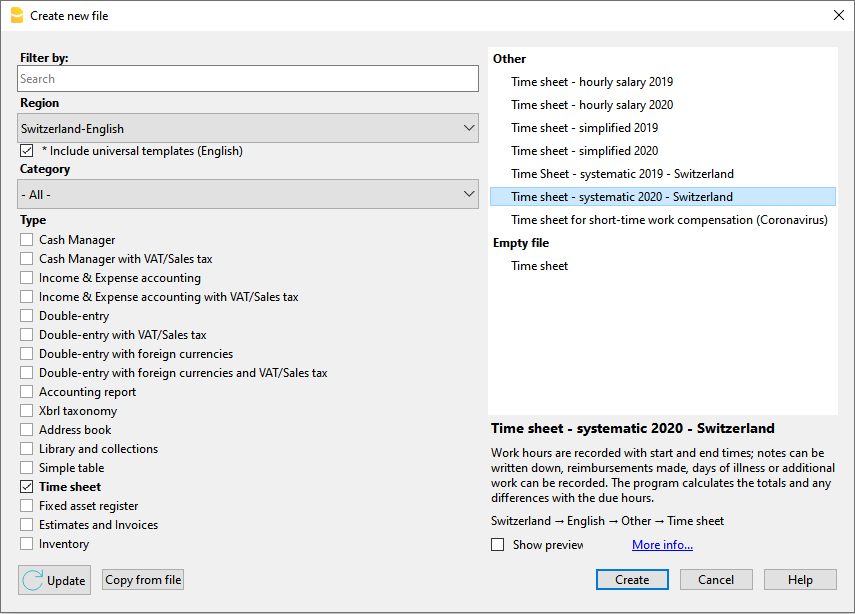
Imposta i tuoi dati
- Imposta i tuoi dati dal menu File → Proprietà file (Dati base) → Foglio ore.
- Inserisci il nome e cognome, la data iniziale e finale, la percentuale di lavoro e altri dati richiesti se disponibili.

Imposta l'orario di lavoro come da contratto
- Imposta l'orario di lavoro settimanale dal menu File → Proprietà file (Dati base) → Inizio.
- Le caselle del Riporto sono destinate alle ore di lavoro non pagate e a quelle delle ore di vacanze non usufruite e riportate dall'anno precedente.
- Inserisci per ogni giorno settimanale le ore di lavoro e definisci i giorni lavorativi, quelli non lavorativi e i festivi. Queste impostazioni vengono riportate nella tabella Giornale.

Registra il tempo di lavoro
Nella tabella Giornale si inseriscono i dati giornalieri, l'ora d'inizio e fine lavoro, le ore di assenza per malattia, vacanze e congedi. I dati possono essere modificati e inseriti secondo le esigenze.
- Scrivi le ore di ferie a cui hai diritto nell'anno corrente.
- Includi, modifica, aggiungi, personalizza qualunque festività, se necessario.
- Inserisci le tue ore giornaliere di lavoro, malattia, ferie, ecc.

- Nella prima riga del Riporto vengono riportate le ore di vacanze non fatte dell'anno precedente, presenti nel dialogo Inizio.
- Nella riga Inizio del primo giorno del mese vengono inserite le ore di vacanze annuali a cui si ha diritto, come da contratto.
- I giorni non lavorativi sono distinti con il colore blu, mentre quelli festivi sono in rosso.
- Il programma calcola in base ai dati inseriti, i totali giornalieri e mensili del Dovuto, la differenza tra le ore lavorate e quelle dovute e il progressivo.
- Nella finestra in basso vengono riportati in automatico i saldi delle ore settimanali dovute e lavorate e il saldo delle ore di vacanza
Stampa il report mensile
Con il comando Report → Report mensile... il programma calcola e visualizza un report riassuntivo del periodo selezionato con le colonne principali utilizzate.

Per maggiori approfondimenti e casi particolari dell'applicativo Foglio ore consultare le seguenti pagine:
Proprietà file | Time sheet
Dal menu File > Proprietà file (Dati base) > Foglio ore (Time sheet) devono essere impostati i seguenti dati:
- Nome e cognome.
- Data iniziale e data finale
Si può inserire qualsiasi periodo a scelta. - Percentuale di lavoro
- Altri dati se disponibili.

Tabella Giornale | Time sheet
Nella tabella Giornale si inseriscono i dati giornalieri del Foglio ore (Time sheet), che possono essere modificati e inseriti secondo le proprie esigenze.
Le righe e le colonne di totale consentono di avere una panoramica immediata della situazione.
La tabella Giornale include diverse colonne per adattarsi a tutte le esigenze. A seconda delle necessità si visualizzano le colonne che servono.

Tipologie di righe, colori e formati
Le righe del Giornale sono create in automatico dal programma quando viene creato un nuovo file. Utilizzando un modello predefinito, le righe del Giornale sono già impostate.
Righe giornaliere
Le righe giornaliere servono per l'inserimento dei dati:
- Righe normali - si riferiscono alle righe lavorative.
- Righe in rosso - si riferiscono ai giorni festivi.
- Righte in blu - si riferiscono ai giorni non lavorativi.
- Riga evidenziata in giallo - si riferisce al giorno corrente.
Righe giornaliere multiple
Duplicando la riga del giorno, si possono inserire ulteriori informazioni relative allo stesso giorno, come gli orari per progetto, annotazioni o altro.
Per differenziare le righe successive, la Descrizione giorno è leggermente rientrata.
Righe Riporto, Inizio, Totale e Saldo
Le righe Riporto, Inizio, Totale e Saldo sono indicate in grassetto.
- La riga Riporto visualizza automaticamente le vacanze e le ore dell'anno precedente, inserite nelle Proprietà file > Inizio.
- Le righe di Inizio si riferiscono all'inizio dell'anno e del mese. Si inseriscono i valori iniziali delle vacanze o ore.
- Le righe di Totale si riferiscono alla fine del mese e dell'anno. Vengono riportati in automatico i totali delle colonne che riportano dei valori.
- Le righe di Saldo vengono calcolate automaticamente dal programma e riportano i totali progressivi delle colonne che hanno dei valori.
Viste della tabella Giornale
La tabella Giornale viene creata con diverse colonne, in modo da coprire un'ampia gamma di esigenze.
A seconda della vista vengono visualizzate delle colonne predefinite:
- Base - presenta le colonne principali.
- Minima - presenta le colonne d'inserimento dati.
- Completo - presenta tutte le colonne della tabella Giornale.
Le colonne della tabella giornale
Le colonne presenti nella tabella Giornale possono essere personalizzate in base alle proprie necessità.
Tramite il menu Dati > Disponi colonne si possono visualizzare più colonne o nascondere quelle che non servono, cambiare le intestazioni già esistenti, aggiungere colonne proprie e cambiare il formato.
Nelle colonne, il programma lavora sempre con ore e minuti, es. 8:30 significa 8 ore e 30 minuti:
- Internamente i valori sono salvati come secondi e visualizzati poi nel formato ore e minuti.
- Quando si inseriscono degli orari, i tempi sono arrotondati al minuto.
Sezione
La colonna è protetta. È utilizzata dal programma per fare una distinzione fra le righe da utilizzare per l'inserimento dei dati e le righe specifiche di sistema.
Le righe utilizzate per l'inserimento e la modifica dei dati (ore lavorative, le assenze, vacanze, ecc.), hanno la cella della colonna Sezione vuota.
Le righe specifiche di sistema, utilizzate dal programma per fare calcoli, hanno un apposito codice identificativo nella cella della colonna Sezione.
Questo codice non deve essere cambiato, altrimenti le somme potrebbero risultare sbagliate.
Esempi di codici utilizzati: AllStart, YearStart_2020, MonthStart_202001, MonthTotal_202001, MonthBalance_202001, SpaceAfterMonth_202001.
Il valore è un codice identificativo composto da diversi elementi:
Periodo
- All - Si riferisce a tutte le righe.
- Year - Si riferisce alle righe dell'anno.
- Month - Si riferisce alle righe del mese.
- Week - Si riferisce alle righe della settimana.
- Day - Si riferisce alle righe del giorno.
Tipo
- CarryForward - Righe di riporto delle ore e delle vacanze in saldo dell'anno precedente. I riporti sono inseriti in automatico dal programma nelle Proprietà del file, sia per i valori positivi che negativi.
- Start - Righe di Inizio. Per inserire i valori iniziali (vacanze previste, rettifiche vacanze).
- Total - Le righe dove vengono indicati i totali. Sono sommate nelle righe di totale (colonne relative ai tempi giornalieri, rettifiche delle sezioni Start e CarryForward).
- Balance - Per il saldo vacanze. È la differenza tra la somma delle vacanze, trovate nelle righe di Riporto e Inizio, e la somma delle vacanze giornaliere.
- SpaceAfterMonth - Per indicare che ci deve essere una riga vuota (anno, mese o giorno a cui si riferisce l'identificativo).
Data
Colonna protetta. È utilizzata per l'inserimento della data del giorno.
Festivo
Colonna per parametrizzare il giorno. Se la cella rimane vuota viene ripreso il valore impostato nelle proprietà del file, oppure il valore definito con il codice W (vedi sotto).
I possibili valori sono:
- Vuoto - giorno lavorativo.
- 0 - per impostare il giorno corrente come festivo (riga visualizzata in rosso).
Se è un giorno considerato generalmente "festivo", ma in cui sei tenuto a lavorare, devi inserire "lavorativo". - 1 - per impostare il giorno corrente come non lavorativo (riga visualizzata in blu).
- 2 - per impostare il giorno corrente come lavorativo. Sovrascrive il valore predefinito.
- [0] - giorno festivo impostato in automatico, ripreso dalle proprietà file. Non viene indicato alcun valore nella colonna Dovuto.
- [1] - giorno non lavorativo impostato in automatico, ripreso dalle proprietà file. Non viene indicato alcun valore nella colonna Dovuto.
- W0 - per impostare il giorno corrente come festivo. Lo stesso giorno, nelle settimane successive verrà impostato in automatico con il valore (0).
- W1 - per impostare il giorno corrente come non lavorativo. Lo stesso giorno, nelle settimane successive verrà impostato in automatico con il valore (1).
- W2 - per impostare il giorno corrente come lavorativo. Lo stesso giorno, nelle settimane successive verrà impostato in automatico con il valore (2).
- WR - per reimpostare il giorno corrente con il valore indicato nelle proprietà file.
- WA - per reimpostare il giorno corrente con il valore indicato nelle proprietà file. Lo stesso giorno, nelle settimane successive verrà impostato in automatico con il valore indicato nelle proprietà file.
Descrizione giorno
Colonna utilizzata dal programma per l'inserimento automatico del nome del giorno in base alla data.
Se si desidera un testo diverso da quello riportato dal programma, inserire un testo preceduto dal carattere # (es. #Natale, #Festa nazionale).
Descrizione
Colonna per inserire una descrizione aggiuntiva.
Codice1
Colonna per indicare un eventuale numero di cliente, progetto o altro.
Lavoro1 e Lavoro2
Le colonne Lavoro1 e Lavoro2 sono usate in particolare per registrare le ore di lavoro nel modello Foglio ore - Registrazione semplificata.
Questo colonne possono essere utilizzate per inserire delle ore di lavoro particolari (es. notti, festivi).
In parallelo a queste colonne si utilizzano anche le colonne di supplemento (vedi spiegazioni sottostanti).
Inizio1, Fine1, Inizio2, Fine2...
Queste colonne permettono di inserire l'ora di entrata e uscita. Vi possono essere più entrate e uscite nello stesso giorno.
Il programma calcola il tempo di presenza e somma nelle colonne Totale e Differenza.
Malattia
Colonna per l'inserimento delle ore di assenza per malattia.
Vacanze
Colonna per l'inserimento delle ore di vacanza.
Servizio
Si possono inserire assenze obbligatorie, quali servizio militare, servizio civile o altro.
Aggiustamento
Colonna per l'inserimento di un valore di rettifica.
Altro
Si possono inserire altri tipi di assenze, non indicate nella colonna Servizio o Malattia o Vacanza.
Assenza
Colonna protetta. È utilizzata dal programma per il calcolo automatico della somma delle assenze.
%Supplemento
Si può inserire la percentuale di lavoro supplementare che viene retribuita diversamente.
Se nello stesso giorno si fanno sia ore senza supplemento che ore con supplemento, bisogna inserire i tempi su due righe:
- Aggiungi riga giorno
- Sulla prima riga si indica il lavoro (inizio e fine) normalmente.
- Nella seconda riga si indicano le ore supplementari e l'apposita percentuale.
Se si desidera il totale giornaliero direttamente nella tabella, si deve aggiungere una riga di totale giornaliero.
Supplemento calcolato
La colonna è protetta. È utilizzata dal programma per calcolare il tempo supplementare, indicato nella colonna Supplemento o Supplemento %.
Supplemento totale
La colonna è protetta. È utilizzata dal programma per calcolare il tempo totale supplementare, indicato nella colonna Supplemento o Supplemento %.
Questo valore viene sommato nella colonna totale Ore.
Totale
La colonna è protetta. È utilizzata dal programma per l'inserimento automatico della somma delle ore di lavoro, supplementari, assenze e rettifica.
Codice Dovuto
La colonna serve, in caso di necessità, per modificare il valore del Dovuto (ore di lavoro dovute).
Se viene lasciata vuota, il valore del Dovuto viene ripreso in automatico giorno per giorno in base alle impostazioni presenti nel menu File > Proprietà file > Inizio.
Se si desidera cambiare il valore del Dovuto dalla tabella Giornale:
- Reimpostare il dovuto.
Codici da inserire nella colonna Codice Dovuto per reimpostare il dovuto giornaliero a partire dalla riga in cui ci si trova. Occorre poi inserire il nuovo valore nella colonna Dovuto.- DS (Set Today) - Imposta le ore dovute del giorno corrente, senza modificare gli altri giorni.
- WS (Set Week Day) - Imposta le ore dovute per il giorno e per lo stesso giorno delle settimane seguenti.
- PS (Set Predefined) - Imposta le ore dovute per il giorno e per tutti i giorni successivi senza una impostazione diversa.
- Codici di reset del dovuto giornaliero
- WR (Reset Week Day) - Resetta il valore predefinito per il giorno della settimana.
- WA (Reset All Week Days) - Resetta tutti i valori predefiniti relativi ai giorni della settimana.
- PR (Reset Predefined) - Resetta Predefinito generale. Toglie il valore predefinito impostato precedentemente.
- PA (Reset Predefined and Week Day) - Resetta il valore predefinito generale e quelli della settimana. È come se si iniziasse tutto da nuovo.
- Codice di reset del progressivo
- RP (Restart progressive) - Fa ripartire da zero il valore della colonna Progressivo. Si inserisce questo codice nella riga inizio mese, quando nel mese precedente, con lo stipendio a ore, tutte le ore sono state pagate.
Dovuto
La colonna è protetta. Il programma calcola automaticamente la differenza tra le ore lavorate e quelle dovute. A fine mese e anno vengono riportati anche i totali del Dovuto.
- Se nella colonna Codice Dovuto non ci sono dei valori, il programma riprende, nella colonna Codice Dovuto, i valori presenti Proprietà file > Inizio.
- Se nella colonna Codice Dovuto vengono inseriti dei codici (vedi paragrafo precedente), il programma calcola il dovuto in base a questi codici.
- Tutte le righe che nella colonna Festivo hanno 0 (festivo) o 1 (non lavorativo), nella colonna Dovuto la cella è vuota.
Differenza
La colonna è protetta. Il programma calcola automaticamente la differenza tra le ore lavorate (Totale) e quelle dovute (Dovuto). A fine mese e a fine anno vengono riportati anche i totali della differenza.
Progressivo
La colonna è protetta. Il programma calcola automaticamente la differenza progressiva tra le ore lavorate (Totale) e quelle dovute (Dovuto). A fine mese e a fine anno vengono riportati anche i totali della differenza progressiva.
Lavorato
La colonna è protetta. È utilizzata dal programma per il calcolo automatico della somma delle ore lavorate.
Dettaglio
La colonna è protetta. È utilizzata dal programma per visualizzare in automatico i dettagli di lavoro (es. progetti). Vedi dettagli Gestione Progetti.
Supplemento
Si può inserire il tempo di lavoro supplementare retribuito diversamente, in ore e minuti. Può essere usato anche per gestire dei recuperi o delle penalità per ritardi o altro.
Suddivisione1 e Suddivisione2
Colonne che possono essere usate per tenere conto delle ore investite in progetti.
Ore nel formato decimale
Si possono inserire anche le ore nel formato digitale (1.5 = 1:30).
- Se si inserisce un valore preceduto dal segno ">" o "<" (maggiore o minore), il programma lo considera come un valore decimale e lo converte in ore e minuti:
- "<1.50" viene convertito in 1:30
- "<1.75" viene convertito in 1:45 un'ora e tre quarti.
- Nel contatore ore, inserire il numero delle ore con il separatore decimale. Per esempio, se si inserisce 1.75, il programma visualizza il valore in ore e minuti (1:45).
Visualizzazione nel formato digitale
- Nell'info windows viene indicato anche il valore delle ore in decimali.
- Nella stampa mensile certi valori sono anche indicati come decimali (questo perché i programmi per la gestione dei salari lavorano spesso con i decimali).
Velocizzare l'inserimento
- Posizionarsi sul giorno corrente.
- La riga del giorno corrente è quella segnalata in giallo.
- Menu Azioni > Vai a giorno.
- Inserire l'ora di entrata e di uscita.
- Con il "." viene inserita l'ora del computer.
- Se per esempio si inserisce +5 o -5 (o qualsiasi altro numero), il programma visualizza l'ora attuale con 5 minuti in più o in meno rispetto all'ora del computer.
- Ricopiare dalla settimana precedente.
Usare il menu Azioni > Ricopia, vengono ripresi gli orari della settimana precedente. - Riprendere il valore della riga precedente.
Usare il menu Azioni > Ricopia da sopra (o il bottone F4 o Cmd 4). - Autocompletamento Vacanze o Assenza.
Andare in modifica della cella (con uno spazio) e il programma suggerisce le ore dovute, meno le ore già eseguite.
Blocchi colonne ore
Le colonne ore della tabella Giornale sono organizzate in blocchi, come spiegato qui di seguito.
Colonne ore lavorate
Sono le colonne che servono per indicare le ore di lavoro giornaliere.
Il tempo di lavoro effettuato nel giorno può essere inserito in due modi:
- Come ore lavorate - vengono inseriti i dati nelle colonne Lavoro1 e Lavoro2.
Sono considerate ore lavorate tutte le colonne di tipo contatore tempo ore il cui nome XML inizia con TimeWork. - Come orario di entrate e uscita - vengono inseriti i dati nelle colonne Inizio1, Fine1, Inizio2, Fine2, ecc.
Il programma calcola il tempo trascorso.
Totale ore lavorate
Nella colonna Totale ore lavorate vengono sommate le ore indicate nelle colonne ore lavorate e quelle indicate come orario di entrata e uscita.
Vi è anche la colonna totale Dettaglio. Se il Tipo Riga contiene il valore "D" le ore di lavoro vengono sommate nella colonna Dettaglio e non in quella Totale.
Ore supplementari
Servono per inserire dei supplementi di ore. Per esempio, nel caso di lavoro festivo o notturno che comporta una maggiorazione.
Il Totale supplementare è la somma delle ore supplementari, indicate come ore, e quelle calcolate in base a una percentuale.
Assenze
Le assenze vengono inserire nelle colonne Malattia, Vacanza, Servizio o Altro, a secondo del caso.
Queste ore vengono sommate nella colonna Assenza (TimeAbsenceTotal) e poi nella colonna Totale. Nel calcolo della differenza fra le ore dovute, le assenze sono considerate come retribuite.
Le colonne di contatore tempo il cui NomeXML inizia con TimeAbsense vengono sommate nel totale assenze. L'utente può aggiungere le colonne assenze per altre casistiche.
Se si vuole tenere nota delle assenze che non devono essere sommate nel Totale ore, si devono aggiungere delle colonne di tipo Contatore ore.
Aggiustamenti
È una colonna che serve per degli aggiustamenti contabili, come nel caso in cui siano state fatte delle ore supplementari e queste vengano pagate; quindi per scalarle dal totale si inserisce il valore con il segno negativo nella colonna Aggiustamenti.
Il Totale ore
È la somma delle ore complessive, considerate come ore da conteggiare e come parte del dovuto. Comprende le seguenti colonne:
- Totale ore lavorate.
- Totale supplementi.
- Totale assenze.
- Aggiustamenti.
Le ore dovute
Il Foglio di calcolo permette d'indicare le Ore dovute. Nel caso di un contratto con Stipendio fisso, si indicano le ore dei giorni lavorativi per contratto.
Nel caso di retribuzione ad ore, senza un numero di ore prefissate incluse nel contratto, la parte ore dovute non viene generalmente usata.
Nella colonna Dovuto è indicato il tempo di lavoro giornaliero del dipendente. Il valore è indicato in base a diversi parametri (vedi colonne tabella Giornale):
- Le impostazioni delle ore di lavoro, indicate nella Proprietà file > Inizio.
- La colonna Festivo.
Il programma completa il valore dovuto solo per i giorni indicati come Lavorativo. - La colonna Tipo Dovuto
Indicando un codice si può impostare diversamente il contenuto della colonna Dovuto giornaliero.
Differenza e Progressivo ore
Nella colonna Differenza, il programma indica la differenza in ore fra il Totale e il Dovuto.
Nella colonna Progressivo, il programma indica la differenza cumulata.
Se non è stato indicato alcun Dovuto, il Progressivo corrisponde alla somma delle ore lavorate. Questo valore può essere azzerato inserendo, nella colonna Tipo Dovuto, il codice RP (Restart progressive).
Suddivisione
Sono delle colonne informative che servono per indicare ore destinate a dei progetti.
Tabella Giornale - Colonne supplementari
In Banana Contabilità Plus sono state aggiunte delle colonne per il calcolo del supplemento (festivo, notturno) e per la gestione di più righe per lo stesso giorno.
Dettaglio
La colonna è protetta. È utilizzata dal programma per visualizzare in automatico i dettagli di lavoro (es. progetti). Vedi dettagli Gestione Progetti.
Supplemento
Si può inserire il tempo di lavoro supplementare retribuito diversamente, in ore e minuti. Può essere usato anche per gestire dei recuperi o delle penalità per ritardi o altro.
%Supplemento
Si può inserire la percentuale di lavoro supplementare che viene retribuita diversamente.
Se nello stesso giorno si fanno sia ore senza supplemento che ore con supplemento, bisogna inserire i tempi su due righe:
- Aggiungi riga giorno
- Sulla prima riga si andrà a indicare il lavoro (inizio e fine) normalmente.
- Nella seconda riga si indicheranno le ore supplementari e si indicherà l'apposita percentuale.
Se si desidera il totale giornaliero direttamente nella tabella, si dovrà aggiungere una riga di totale giornaliero.
Supplemento calcolato
La colonna è protetta. È utilizzata dal programma per calcolare il tempo supplementare, indicato nella colonna Supplemento o Supplemento %.
Supplemento totale
La colonna è protetta. È utilizzata dal programma per calcolare il tempo totale supplementare, indicato nella colonna Supplemento o Supplemento %.
Questo valore viene sommato nella colonna totale ore.
Nuove colonne utente
Puoi aggiungere delle colonne che vengono poi totalizzate nei gruppi. La colonna deve essere di tipo dato: contatore tempo e il Nome XML deve iniziare come segue:
- TimeWork. Sommato nel totale lavoro.
- TimeSurchargeManual. Sommato nel totale supplementi.
- TimeAbsence. Sommato nel totale assenze.
- TimeSplit. Sommato nel totale suddivisione se esiste.
Si possono definire le colonne per indicare le ore di un progetto, sommate anche nel TimeWork, oppure, le ore di assenze per formazione o altro, considerate assenze e conteggiate nel totale assenze.
Tempi e orari di lavoro
Il programma lavora sempre con ore e minuti, es. 8:30 significa 8 ore e 30 minuti.
- Internamente i valori sono salvati come secondi e visualizzati poi nel formato ore e minuti.
- Quando si inseriscono degli orari, i tempi sono arrotondati al minuto.
Ore nel formato decimale
Si possono inserire anche le ore nel formato decimale (1.5 = 1:30).
- Se si inserisce un valore preceduto dal segno ">" o "<" (maggiore o minore), il programma lo considera come un valore decimale e lo converte in ore e minuti:
- "<1.50" viene convertito in 1:30
- "<1.75" viene convertito in 1:45 un'ora e tre quarti.
- Nel contatore ore, inserire il numero delle ore con il separatore decimale. Per esempio, se si inserisce 1.75, il programma visualizza il valore in ore e minuti (1:45).
Visualizzazione nel formato decimale
- Nell'info windows viene indicato anche il valore delle ore in decimali.
- Nella stampa mensile certi valori sono anche indicati come decimali (questo perché i programmi per la gestione dei salari lavorano spesso con i decimali).
Velocizzare l'inserimento
- Posizionarsi sul giorno corrente.
- La riga del giorno corrente è quella segnalata in giallo.
- Menu Azioni → Vai a giorno.
- Inserire l'ora di entrata e di uscita.
- Con il "." viene inserita l'ora del computer.
- Se per esempio si inserisce +5 o -5 (o qualsiasi altro numero), il programma visualizza l'ora attuale con 5 minuti in più o in meno rispetto all'ora del computer.
- Ricopiare dalla settimana precedente.
Usare il menu Azioni → Ricopia, vengono ripresi gli orari della settimana precedente. - Riprendere il valore della riga precedente.
Usare il menu Azioni → Ricopia da sopra (o il bottone F4 o Cmd 4). - Autocompletamento Vacanze o Assenza.
Andare in modifica della cella (con uno spazio) e il programma suggerisce le ore dovute, meno le ore già eseguite.
Blocchi colonne ore
Le colonne ore della tabella Giornale sono organizzate in blocchi, come spiegato qui di seguito.
Colonne ore lavorate
Sono le colonne che servono per indicare le ore di lavoro giornaliere.
Il tempo di lavoro effettuato nel giorno può essere inserito in due modi:
- Come ore lavorate - vengono inseriti i dati nelle colonne Lavoro1 e Lavoro2.
Nella versione di Banana Contabilità Plus sono considerate ore lavorate tutte le colonne di tipo contatore ore che iniziano con TimeWork. - Come orario di entrate e uscita - vengono inseriti i dati nelle colonne Inizio1, Fine1, Inizio2, Fine2, ecc.
Il programma calcola il tempo trascorso.
Totale ore lavorate
Nella colonna Totale ore lavorate vengono sommate le ore indicate nelle colonne ore lavorate e quelle indicate come orario di entrata e uscita.
Nella versione di Banana Contabilità Plus vi è anche la colonna totale Dettaglio. Se il Tipo Riga contiene il valore "D" le ore di lavoro vengono sommate nella colonna Dettaglio e non in quella Totale.
Ore supplementari
Queste colonne sono presenti solo nella versione di Banana Contabilità Plus.
Servono per inserire dei supplementi di ore per il tempo che va oltre le ore 24:00, per esempio, nel caso di lavoro festivo o notturno che comporta una maggiorazione di tempo superiore alla mezzanotte. In questo caso le ore che vanno dalla mezzanotte in poi devono essere annotate come ore complessive nella colonna Supplemento (TempoSupplementoManuale). Questa colonna può essere visualizzata dal menu Dati → Disponi colonne.
Nella colonna Totale viene riportato il totale delle ore lavorate, incluse le ore inserite nella colonna Supplemento.
Assenze
Le assenze vengono inserire nelle colonne Malattia, Vacanza, Servizio o Altro, a secondo del caso.
Queste ore vengono sommate nella colonna Assenza (TimeAbsenceTotal) e poi nella colonna Totale. Nel calcolo della differenza fra le ore dovute, le assenze sono considerate come retribuite.
Nella versione di Banana Contabilità Plus tutte le colonne di contatore tempo che iniziano con TimeAbsence vengono sommate nel totale assenze. L'utente può aggiungere le colonne assenze per altre casistiche.
Se si vuole tenere nota delle assenze che non devono essere sommate nel Totale ore, si devono aggiungere delle colonne di tipo Contatore ore.
Aggiustamenti
È una colonna che serve per degli aggiustamenti contabili, come nel caso in cui siano state fatte delle ore supplementari e queste vengano pagate; quindi per scalarle dal totale si inserisce il valore con il segno negativo nella colonna Aggiustamenti.
Il Totale ore
È la somma delle ore complessive, considerate come ore da conteggiare e come parte del dovuto. Comprende le seguenti colonne:
- Totale ore lavorate.
- Totale supplementi.
- Totale assenze.
- Aggiustamenti.
Le ore dovute
Il Foglio di calcolo permette d'indicare le Ore dovute. Nel caso di un contratto con Stipendio fisso, si indicano le ore dei giorni lavorativi per contratto.
Nel caso di retribuzione ad ore, senza un numero di ore prefissate incluse nel contratto, la parte ore dovute non viene generalmente usata.
Nella colonna Dovuto è indicato il tempo di lavoro giornaliero del dipendente. Il valore è indicato in base a diversi parametri (vedi colonne tabella Giornale):
- Le impostazioni delle ore di lavoro, indicate nella Proprietà file → Inizio.
- La colonna Festivo.
Il programma completa il valore dovuto solo per i giorni indicati come Lavorativo. - La colonna Tipo Dovuto
Indicando un codice si può impostare diversamente il contenuto della colonna Dovuto giornaliero.
Differenza e Progressivo ore
Nella colonna Differenza, il programma indica la differenza in ore fra il Totale e il Dovuto.
Nella colonna Progressivo, il programma indica la differenza cumulata.
Se non è stato indicato alcun Dovuto, il Progressivo corrisponde alla somma delle ore lavorate. Questo valore può essere azzerato inserendo, nella colonna Tipo Dovuto, il codice RP (Restart progressive).
Suddivisione
Sono delle colonne informative che servono per indicare ore destinate a dei progetti.
Gestione vacanze nel Foglio ore
Le vacanze sono determinate in ore e si inseriscono nella tabella Giornale, colonna Vacanze.
Riporto vacanze
Quando si crea un nuovo anno, le eventuali vacanze riportate dall'anno precedente si devono indicare nelle Proprietà file → Inizio.
Il valore viene quindi inserito automaticamente nella riga Riporto, colonna Vacanze della tabella Giornale.
Vacanze o congedi pagati definiti per contratto
Se nell'orario di lavoro sono già comprese delle vacanze:
- Indicare nella riga Inizio anno (es. Inizio 2020) le ore di vacanza.
- Inserire nella colonna Vacanze il numero di ore di vacanze come da contratto. (es. per 20 giorni di 8 ore, inserire 160, oppure 80 ore nel caso si lavori al 50%).
- Giornate di congedo pagate, considerate come vacanza.
Inserire nella riga Inizio mese il numero di ore di congedo spettanti (giorni x ore giornaliere).
Impostazione vacanze o congedi
Le righe di inizio servono a indicare il numero di vacanze concesse in ore e minuti. Si possono indicare le vacanze sia nella riga di Inizio anno o in quelle di Inizio mese.
Se una persona ha diritto a 4 settimane di vacanza e lavora 40 ore alla settimana: 40*4=160. Questo valore deve essere indicato nella riga Inizio anno.
Se durante l'anno cambiano le ore di vacanze assegnate, nella riga Inizio mese, colonna Vacanze, inserire il numero di ore in più o in meno (segno negativo) a disposizione.
La colonna Vacanze può anche essere usata per indicare dei congedi retribuiti.
Vacanze effettuate o pagate
Nella colonna Vacanze delle righe giornaliere, indicare il numero di ore di vacanze effettuate o pagate.
Vacanze rimanenti
Nelle righe di Totale vengono indicate le ore di vacanze rimanenti, calcolate in automatico dal programma.
Se le vacanze vengono pagate:
- Nella riga iniziale del mese successivo inserire le ore di vacanza pagate con il segno negativo.
- Nella colonna Note indicare ad esempio "Vacanze pagate".
Cambiamenti durante l'anno
Se durante l'anno viene cambiato l'orario di lavoro o ci sono interruzioni che modificano le ore di vacanze, queste devono essere calcolate e modificate manualmente.
La differenza in più o meno può essere inserita nella riga di inizio mese dove avviene il cambiamento.
Inserire orario di lavoro
Gli orari di lavoro e altri dati si inseriscono nella tabella Giornale.
Nella riga Riporto, il programma riporta le ore di vacanza dall'anno precedente, inserite nelle Proprietà File (Dati base) > dialogo Inizio.

Nella tabella Giornale i dati possono essere modificati e inseriti secondo le esigenze.
- Scrivi le ore di ferie a cui hai diritto nell'anno corrente.
- Includi, modifica, aggiungi, personalizza qualunque festività, se necessario.
- Inserisci le tue ore giornaliere di lavoro, malattia, ferie, ecc.
Stampa il tuo report mensile
Se vai nel menu Report > Report mensile..., puoi immediatamente generare, stampare e salvare un report mensile completo.

Link utili
- Tabella Giornale
- Tipologie di stipendio (Stipendio fisso o Stipendio a ore)
Menu Report e Azioni | Time sheet
Per ottimizzare e velocizzare il lavoro con il Foglio ore di Banana Contabilità, sono stati implementati i menu Report e Azioni, con cui si accede a diverse funzionalità.
Menu Report
Report mensile...
Dal menu Reports si attiva il comando Report mensile, per creare mese per mese il report mensile del tempo di lavoro e altri dati inseriti nel Giornale (vacanze, assenze, altro).
Menu Azioni
Dal menu Azioni si possono attivare i seguenti comandi:
Vai ad oggi
Posiziona il cursore sulla riga odierna.
Ricontrolla tutto... (F9)
Il programma ricalcola, ricontrolla e visualizza eventuali errori o differenze.
Usare questo comando tutte le volte che si hanno dei dubbi che ci sia un problema.
Ordina giornale
Ordina per data le righe della tabella Giornale.
Check-in o Chek-out
Inserisce l'orario attuale nella cella selezionata. In alternativa, si può digitare il "." (punto senza virgolette) nella cella selezionata di inizio o fine.
Ricopia giorno (dalla settimana precedente)
Riprende il tempo di lavoro e l'assenza del giorno corrente con i valori del giorno della settimana precedente.
Ricopia settimana (dalla settimana precedente)
Riprende il tempo di lavoro e l'assenza della settimana corrente con i valori dei rispettivi giorni della settimana precedente.
Aggiungi riga giorno
Aggiunge una riga successiva con la stessa data di quella selezionata. Il comando viene utilizzato per inserire ulteriori valori giornalieri.
Aggiungi riga totale giorno
Aggiunge una riga dove vengono totalizzati i valori giornalieri.
Crea righe per periodo...
Aggiunge delle righe (giornaliere, inizio, totale, saldi e riporti) in base al periodo selezionato. Tutte le righe del Giornale vengono ordinate per data.
Crea nuovo anno
Questo comando crea un nuovo file Foglio ore per l'anno successivo, riportando nel nuovo file i saldi iniziali delle ore supplementari e delle vacanze non usufruite dell'anno precedente.
Attenzione! Quando si crea un nuovo anno, i giorni festivi non vengono segnalati. È necessario modificare manualmente i giorni che risultano festivi.
Per evitare di sistemare manualmente i giorni festivi, consigliamo di scaricare il file del modello con le festività già impostate, in base alla nazione. In questo caso, occorre riportare manualmente il saldo dei giorni di vacanze e delle ore supplementari nelle Proprietà file, sezione Inizio (menu File). Vedi Come iniziare.
Importa foglio ore
Riprende i valori da un foglio ore esterno. Si indica il file da cui riprendere i valori e si specifica quali valori riprendere.
Il programma cerca nel file importato le righe con data e sezione uguali, e riprende i valori.
Se nel file importato ci sono più righe per la stessa data, i valori successivi alla prima riga non sono importati.
La finestra di dialogo permette di scegliere una delle seguenti opzioni:
Importa solo festivo
Riprende solo i valori della colonna Festivo.
Importa tutti i valori
Riprende i valori Festivo, Note, Lavorato, Assenze, Aggiustamento, Dovuto e Suddivisione.
Inserimento valori
Ore nel formato decimale
Il programma lavora sempre con ore e minuti 8:30 significa 8 ore e 30 minuti.
Si possono però anche inserire le ore nel formato decimale (1.5 = 1:30).
- Se si inserisce un valore preceduto dal segno ">" o "<" (maggiore o minore), il programma lo considera come un valore decimale lo converte in ore e minuti:
- "<1.50" viene convertito in 1:30
- "<1.75" viene convertito in 1:45 un ora e tre quarti.
- Nei contatore ore inserire il numero delle ore con il separatore decimale. Per esempio se si inserisce 1.75, il programma visualizza il valore in ore e minuti (1:45).
Visualizzazione nel formato digitale
- Nell'info Windows viene indicato anche il valore delle ore in decimali.
- Nella stampa mensile certi valori sono anche indicati come decimali (questo perché i programmi dei salari lavorano spesso con i decimali).
Velocizzazione inserimento
- Posizionarsi sul giorno corrente
- La riga del giorno corrente corrente è quella in in giallo.
- Menu Utilità -> Vai a giorno.
- Inserisci l'ora di entrata e uscita.
- Con il "." viene inserita l'ora del computer.
- Se inserisci +5 o -5 (o qualsiasi altro numero) il programma visualizza l'ora attuale con 5 minuti in più o in meno rispetto all'ora del computer.
- Ricopia dalla settimana precedente
Usare i comandi menu Utilità1-> Ricopia si riprendono orari della settimana precedente. - Riprende il valore della riga precedente
Comando Riprendi da sopra (o il bottone F4 o Cmd 4) - Autocompletamento Vacanze o Assenza
Andare in modifica della cella (con uno spazio) e il programma suggerisce le ore dovute, meno le ore già eseguite.
Gestione progetti
Il Foglio ore si presta bene anche per prendere nota delle ore lavorate su progetti.
Nella Versione Experimental sono state aggiunte ulteriori possibilità proprio per facilitare la gestione dei progetti.
Il Foglio di calcolo offre diverse possibilità, si deve scegliere quella che fa al proprio caso, eventualmente combinando gli approcci. .
Attribuire i tempi con le colonne suddivisioni
Con questo approccio, la tenuta delle ore avviene normalmente con le normali colonne (Lavoro o ora entrata e uscita). Nelle colonne Suddivisioni indichi le ore da attribuire a un determinato progetto.
- Ci sono due colonne predefinite per la suddivisione e puoi ovviamente aggiungere altre colonne (Tipo contatore) per altri progetti.
- Nelle righe di totale si ha poi la somma per ogni progetto.
- Nella riga Riporto puoi inserire manualmente il riporto per ogni progetto.
Nella versione Experimental se aggiungi una colonna con il nome TimeSplitTotal, di tipo contatore tempo, il programma somma tutte le colonne il cui nome campo XML inizia con TimeSplit.
Se vuoi il totale giornaliero di tutti le suddivisioni, quando aggiungi una nuova colonna dagli il nome XML che inizia con TimeSplit (per esempio TimeSplitP1, TimeSplitProjectX).
Inserire le ore nelle colonne Lavoro (TimeWork)
Puoi usare le colonne Lavoro1 e Lavoro2 per inserire le ore lavorate al progetto. Le ore del progetto andranno a sommarsi alle ore di lavoro giornaliero.
Nelle righe di totale avrai la somma di ogni progetto.
Nella versione Experimental se aggiungi delle colonne di tipo contatore tempo, che iniziano con TimeWork, verranno anche queste sommate nella colonna Lavoro totale. Hai la possibilità quindi di aggiungere quante colonne progetto ti servono.
Più righe giornaliere per lo stesso giorno
Nel Foglio ore puoi avere diverse righe dello stesso giorno.
- Puoi creare una riga per ogni progetto. Se sullo stesso giorno lavori su più progetti dovrai aggiungere una nuova riga, con la stessa data del giorno.
- A partire dalla seconda riga dello stesso giorno, la descrizione risulterà leggermente rientrata.
- Per aggiungere una nuova riga puoi usare la funzione duplica riga.
- Nella versione Experimental c'é il comando per aggiungere una riga giornaliera e anche la riga di totale giorno.
Righe di Dettaglio
Nella versione Experimental è stata aggiunta una colonna RigaTipo. Se in questa colonna inserisci il valore "D" (Dettaglio), le ore di lavoro inserite in questa riga, sono sommate nella colonna Dettaglio totale, invece che nella colonna Totale.
Nella riga giornaliera normale inserisci le ore di lavoro effettive, anche con ora inizio e fine.
Nelle righe supplementari di Dettaglio, inserisci le ore per i singoli progetti. Puoi indicarli come ora inizio o fine o anche inserendo le ore nella colonna Lavoro (TimeWork).
Se usi le colonne TimeWork è meglio non usare delle colonne diverse per inserire le ore effettuate e quelle dei progetti, in questo modo nel totale giornaliero o mensile avrai le somme separate.
Stampe
Per il momento non vi sono ancora stampe che raggruppano i valori per progetto inseriti su righe diverse. Si prevede che verranno create in futuro.
Se sai programmare in Javascript puoi creare delle stampe come desideri e anche metterli a disposizione di altri.
Aggiunta Tabella Progetti, Categorie
Nella Versione Experimental puoi aggiungere delle Tabelle Progetti e Categorie, dove indicare l'elenco progetti.
Nella tabella Giornale ti troverai una colonna dove, per ogni riga, inserire il codice del progetto o della categoria.
Puoi anche aggiungere altre tabelle e collegarli con la tabella Giornale, per codificare altri valori.
Crea nuovo anno | Time sheet
Per creare il file Foglio ore per il nuovo anno ci sono due possibilità:
- Scaricare il modello Foglio ore con le festività già predefinite per il nuovo anno.
- Utilizzare il comando Crea nuovo anno dal menu Azioni.
Nuovo anno Foglio ore da modello predefinito
Questa è la procedura consigliata. Il modello è già predefinito con le festività secondo la nazione.
In questo caso occorre:
- Avviare Banana Contabilità
- Menu File > Nuovo
- Scegliere come tipo di file Foglio ore
- Scegliere uno dei modelli proposti come Foglio ore.
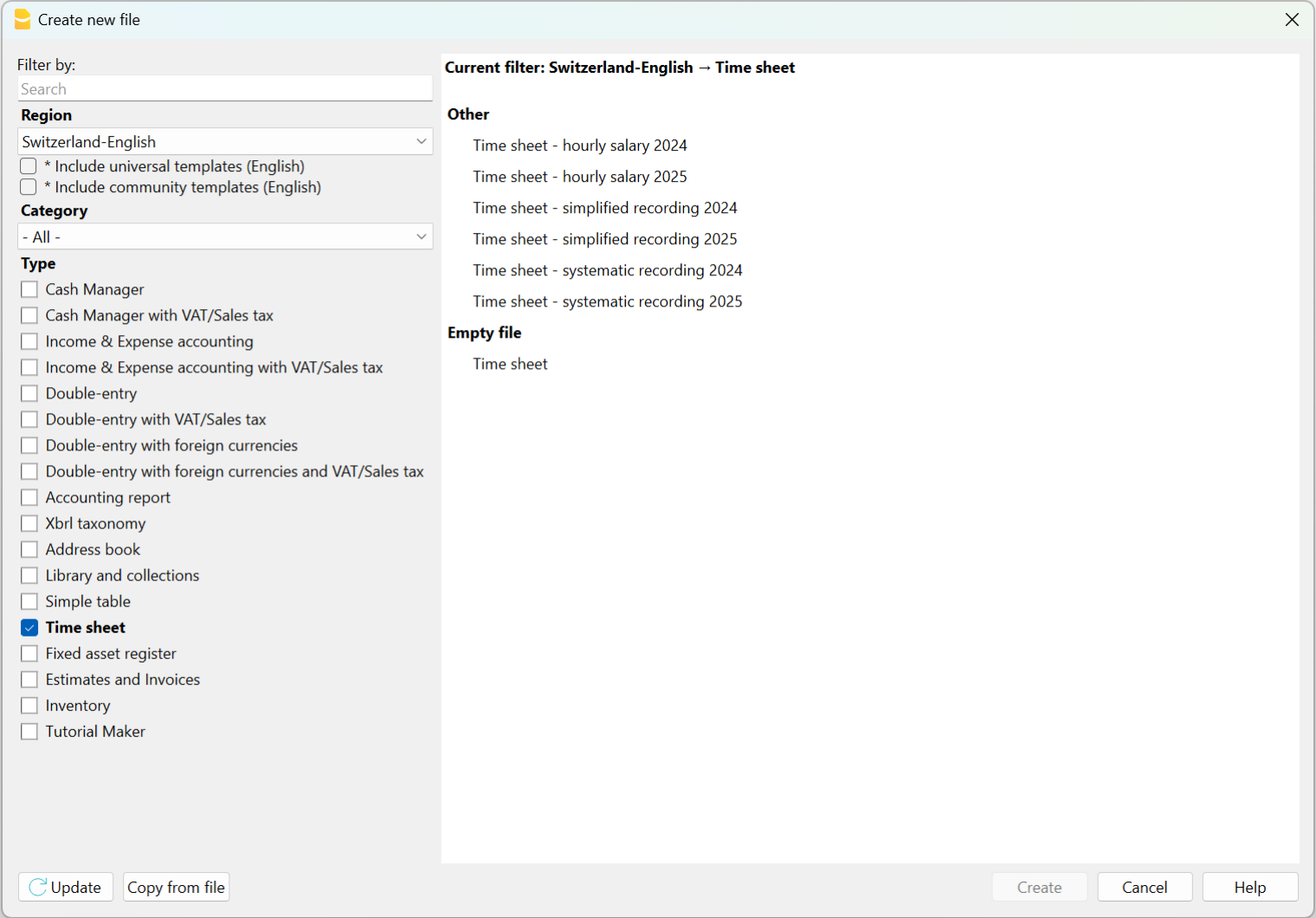
Ci sono i seguenti modelli già predefiniti:
Time sheet - registrazione sistematica
Il modello è ideale per coloro che devono registrare le ore di lavoro, indicando l'ora di inizio e di fine per tutti i giorni lavorativi definiti nelle impostazioni di Base (menu File > Proprietà file (Dati base) > sezione Inizio).
Nella tabella Giornale di questo modello ci sono le seguenti colonne principali:
- Inizio, Fine, Dovuto, Differenza e Progressivo.
Inserendo l'orario di inizio e quello di fine nelle rispettive colonne, il programma calcola e inserisce in automatico le ore lavorate, la differenza tra le ore lavorate e quelle dovute e nella colonna Progressivo viene riportato il saldo ore.
Se il saldo è negativo, le ore lavorate sono inferiori alle ore dovute, viceversa se il saldo è positivo.
Time sheet- registrazione semplificata
Il modello è ideale per coloro che registrano il totale delle ore lavorate giornalmente, senza indicare l'ora di inizio e di fine.
Nella tabella Giornale di questo modello ci sono delle colonne principali:
- Lavoro 1, Lavoro 2, Dovuto, Differenza e Progressivo.
A differenza del modello con registrazione sistematica non vengono inserite l'ora d'inizio e di fine, ma il totale delle ore lavorate.
Il programma in automatico inserisce i dati nelle colonne Dovuto (per le ore di lavoro dovute come da contratto), Differenza (tra le ore lavorate e le ore dovute) e Progressivo (per il saldo ore).
Time sheet - stipendio a ore
Questo modello è da utilizzare nel caso si lavori a ore, senza uno stipendio fisso. Pertanto nelle impostazioni di base (menu File > Proprietà file (Dati base) > sezione Inizio), nella sezione Inizio, il dialogo rimane vuoto senza l'indicazione delle ore dovute.
Le colonne sono identiche al modello Time sheet registrazione sistematica e registrazione semplificata. La differenza con questi due modelli è dovuta alla colonna Progressivo perché a partire da febbraio nella colonna Cod.Dovuto è presente il codice RP (restart progressive) per fare in modo che la colonna Progressivo si azzeri e non riporti il saldo ore, visto che mensilmente vengono pagate.
Una volta che il modello viene salvato con nome, è necessario riportare manualmente i saldi per le ore supplementari e le vacanze dell'anno precedente.
- Menu File > Proprietà file (Dati base) inserire i dati del dipendente.
Nuovo anno Foglio ore da comando Crea Nuovo anno
Questa procedura prevede di creare il nuovo anno del foglio ore partendo dal file dell'anno precedente:
- Aprire il file Foglio ore dell'anno precedente
- Menu Azioni > Crea nuovo anno
- Salvare con nome il nuovo Foglio ore.
In questo caso i saldi delle ore supplementari e delle vacanze dell'anno precedente vengono riportati in automatico nelle Proprietà file (Dati base) > sezione Inizio (menu File). I dati iniziali vengono anche riportati nelle righe iniziali della tabella Giornale, dove occorre inserire nella riga Inizia tutto le ore per i giorni di vacanza a cui si ha diritto.
Attenzione: i giorni festivi vengono riportati così come quelli dell'anno precedente. Pertanto, è necessario verificare tutte le festività e correggerle manualmente.
Stampe | Time sheet
Stampa tabella Giornale
Dal menu File → Stampa, puoi stampare:
- Tutte le righe della tabella Giornale.
- Le righe selezionate della tabella Giornale.
Report mensile
Dal menu Reports → Report mensile... il programma calcola e visualizza un report riassuntivo del periodo selezionato con le colonne principali utilizzate.
- Se nella stampa si vogliono cambiare le intestazioni delle colonne, si devono cambiare nella tabella Giornale. Saranno riprese automaticamente.
- Il programma stampa le colonne predefinite.
Per il momento nella stampa del report mensile non è possibile stampare altre colonne.

Estensioni
- Riepilogo mensile con totale ore giornaliere.
Ti permette di avere un riepilogo di tutte le ore mensili, in modo riassuntivo e nel formato decimale.
Stipendio fisso
Con il Foglio ore gratuito di Banana Contabilità Plus inizi con facilità a registrare i tempi di lavoro, le tue vacanze e le assenze e conoscere all'istante totali e saldi di tutti i dati.
A secondo di quanto stipulato nel contratto:
- Si imposta il tempo di lavoro dovuto (concordato) e le vacanze incluse.
- Si inseriscono i tempi di lavoro e le assenze effettive.
- Il programma calcola il saldo giornaliero e progressivo.
Tutti i valori, tempo dovuto, ore effettuate, assenze e vacanze sono inseriti e visualizzati come ore:minuti (es. 10:30).
Questo approccio uniforme, permette d'inserire i dati velocemente e di capire istantaneamente la situazione.
I valori inseriti sono controllati dal programma. Se si inserisce un valore non corretto ci si accorge immediatamente.
Impostazione del tempo dovuto
Il Foglio ore, nelle Proprietà File - Inizio, consente d'impostare velocemente l'orario di lavoro settimanale.
Se l'orario previsto è diverso o cambia durante l'anno, si può adattarlo, vedi Imposta il periodo e i tempi di lavoro.
Le Vacanze previste vengono invece impostate direttamente nelle colonna Vacanze della tabella Giornale.

Inserimento dei tempi di lavoro e assenze
Nella tabella Giornale, nelle colonne apposite inserire i valori giornalieri, relativi ai dati seguenti:
- Le ore di lavoro effettuate, si inseriscono come segue:
- Tempi di entrata e uscita (raccolta sistematica)
Il programma calcola le ore e i minuti di lavoro. - Le ore di lavoro, Colonne lavoro 1 o 2
Si inseriscono le ore complessive lavorate. - Se si inseriscono valori sia di entrata e uscita e ore di lavoro, il programma le somma.
- Tempi di entrata e uscita (raccolta sistematica)
- Le ore di assenza (Malattia, Vacanza, Servizio, Altro).
Sono ore che vanno comunque a dedursi dalle ore dovute. - Rettifiche.
Quando si necessitano degli aggiustamenti contabili, inserire un valore positivo o negativo nella colonna Aggiustamenti.
Per esempio quando vengono pagate delle ore supplementari, si inseriscono le ore in negativo, così che il progressivo viene ridotto.
Iniziare il lavoro durante l'anno
Quando il periodo lavorativo inizia durante l'anno, per azzerare le ore dovute dal primo di gennaio fino alla data di inizio lavoro, procedere come segue:
- Al 1 gennaio, nella riga corrispondente e nella colonna Codice dovuto, inserire WA. Il programma azzera le ore totali per tutti i giorni che precedono l'inizio del periodo lavorativo.

- Sulla riga della data di inizio lavoro, e per tutti i giorni lavorativi della prima settimana, indicare WS nella colonna Codice dovuto e nella colonna Dovuto il numero di ore lavorative. Il programma completerà in automatico le ore dovute per tutte le settimane fino a fine anno.

Cambiare i giorni lavorativi durante l'anno
Se durante l'anno cambiano i giorni lavorativi, le nuove impostazioni dei giorni lavorativi non devono essere modificate nelle Proprietà file, altrimenti la modica viene applicata retroattivamente dal primo di gennaio, ma direttamente nella tabella Giornale utilizzando appositi codici. Sono possibili più cambiamenti durante l'anno.
Se un giorno lavorativo diventa non lavorativo:
- Sulla riga del giorno che si intende modificare (da giorno lavorativo a giorno non lavorativo), nella colonna Festivo inserire il codice W1. Il programma, affinché possa riprendere la modifica come giorno non lavorativo per tutte le settimane dell'anno, è necessario inserire il codice WS, nella colonna Codice dovuto.
Se un giorno non lavorativo diventa lavorativo:
- Sulla riga del giorno che si intende modificare (da giorno non lavorativo a giorno lavorativo), nella colonna Festivo inserire il codice W2. Il programma, affinché possa riprendere la modifica come giorno lavorativo per tutte le settimane dell'anno, è necessario inserire il codice WS, nella colonna Codice dovuto.
Per le altre personalizzazioni consultare la spiegazione delle colonne Tabella Giornale.
Cambiare la percentuale di lavoro durante l'anno
Se durante l'anno aumentano o diminuiscono le ore lavorative dovute, le nuove impostazioni devono essere inserite nella tabella Giornale, nelle colonne Codice dovuto e Dovuto.
Alla data in cui devono essere attuate le modifiche (esempio da 5 ore lavorative diventano 8):
- Nella colonna Codice dovuto, inserire il codice WS.
- Nella colonna Dovuto, inserire le ore attuali dovute (8).
Il programma riprende la modifica delle nuove ore dovute per tutte le settimane dell'anno.

Per altre personalizzazioni consultare la spiegazione della colonna Codice Dovuto.
Se cambiano le ore di vacanze a disposizione durante l'anno, le differenze devono essere calcolate e modificate manualmente. Vedi Cambiamenti durante l'anno.
Più righe per gli stessi giorni
Si possono avere più righe per lo stesso giorno lavorativo, dove è possibile inserire diversi valori giornalieri. Per fare capire che è la stessa riga del giorno, nelle successive righe dello stesso giorno la descrizione si presenta rientrata.
Ci sono diverse possibilità per creare una riga aggiuntiva per lo stesso giorno:
- Dal menu Modifica → Duplica righe...
- Dal menu Modifica → Aggiungi righe vuote..., inserendo la data del giorno (bisogna togliere la protezione dalla colonna data).
- Dal menu Azioni → Aggiungi riga giornaliera (solo nella versione di Banana Contabilità Plus).
La differenza rispetto al dovuto e i totali
Nella Tabella Giornale il programma visualizza dopo ogni inserimento i seguenti dati:
- La differenza tra le ore dovute e le ore lavorate del giorno.
- Il saldo progressivo.
- Il totale per mese, anno e totale complessivo delle diverse colonne ore e colonne numeriche
Il totale per le vacanze è dato dalla differenza fra le vacanze impostate all'inizio dell'anno e quelle usufruite, vedi pagina Vacanze. - Il riporto a fine mese e dell'anno delle diverse colonne numeriche:
- Il riporto è il totale della posizione, tenendo conto anche dei valori dei periodi precedenti.
- Alla fine del mese si conosce anche quante ore si sono fatte dall'inizio dell'anno.
- Il totale finale è uguale al riporto.
Stampa mensile
La stampa mensile presenta tutti i valori in modo riassuntivo.
Aggiustamenti e pagamento ore accumulate
La colonna Aggiustamenti permette di modificare il totale ore dovute/lavorate.
- Se si accumulano delle ore e queste vengono pagate:
- Nella riga del giorno in cui vengono pagate
- Inserire nella colonna Aggiustamento le ore pagate in negativo.
- Nelle note indicate "Pagamento Ore accumulate"
- Il saldo progressivo diminuisce.
- Nella riga del giorno in cui vengono pagate
- Se vengono pagate delle vacanze accumulate:
- Nella riga del giorno in cui le vacanze sono pagate.
- Inserire nella colonna Vacanze le ore pagate in negativo.
- Nelle note indicate "Pagamento vacanze accumulate"
- Il saldo progressivo diminuisce.
- Nella riga del giorno in cui le vacanze sono pagate.
Stipendio a ore
Il Foglio ore gratuito di Banana Contabilità Plus è semplice e veloce nell'inserimento dei dati e ti fornisce immediatamente il totale delle ore giornaliere, mensili e annuali.
Tutti i valori (tempo dovuto, ore effettuate, assenze e vacanze...) sono inseriti e visualizzati come ore:minuti (10:30).
Questo approccio uniforme permette d'inserire i dati velocemente e il controllo automatizzato del programma permette di avere dei report corretti.
L'applicativo permette d'indicare i giorni e le ore concordate come da contratto e le ore di lavoro effettuate, evidenziando eventuali differenze tra il pattuito e l'effettuato. Il Report mensile da consegnare al proprio datore di lavoro è completo e conforme alle esigenze legali.
Consultare la pagina Come iniziare.
Il Foglio ore si adegua a qualsiasi genere di orario lavorativo, fisso, flessibile, part-time, o con impostazioni combinate.
Impostare l'orario di lavoro settimanale
Nel menu File → Proprietà file → Inizio indicare i giorni di lavoro e l'orario di lavoro settimanale.
Con lo stipendio a ore sono conteggiate le ore effettivamente lavorate.
- Se sono state concordate le ore di lavoro giornaliere, è possibile indicarle come ore dovute, come per lo Stipendio fisso. In questo modo il programma calcola e visualizza le differenze fra il concordato e l'eseguito.
- Se l'orario di lavoro previsto è diverso, o cambia durante l'anno, si può adattarlo come indicato nei paragrafi successivi.
- Le vacanze previste vengono invece impostate direttamente nella colonne tabella Giornale.
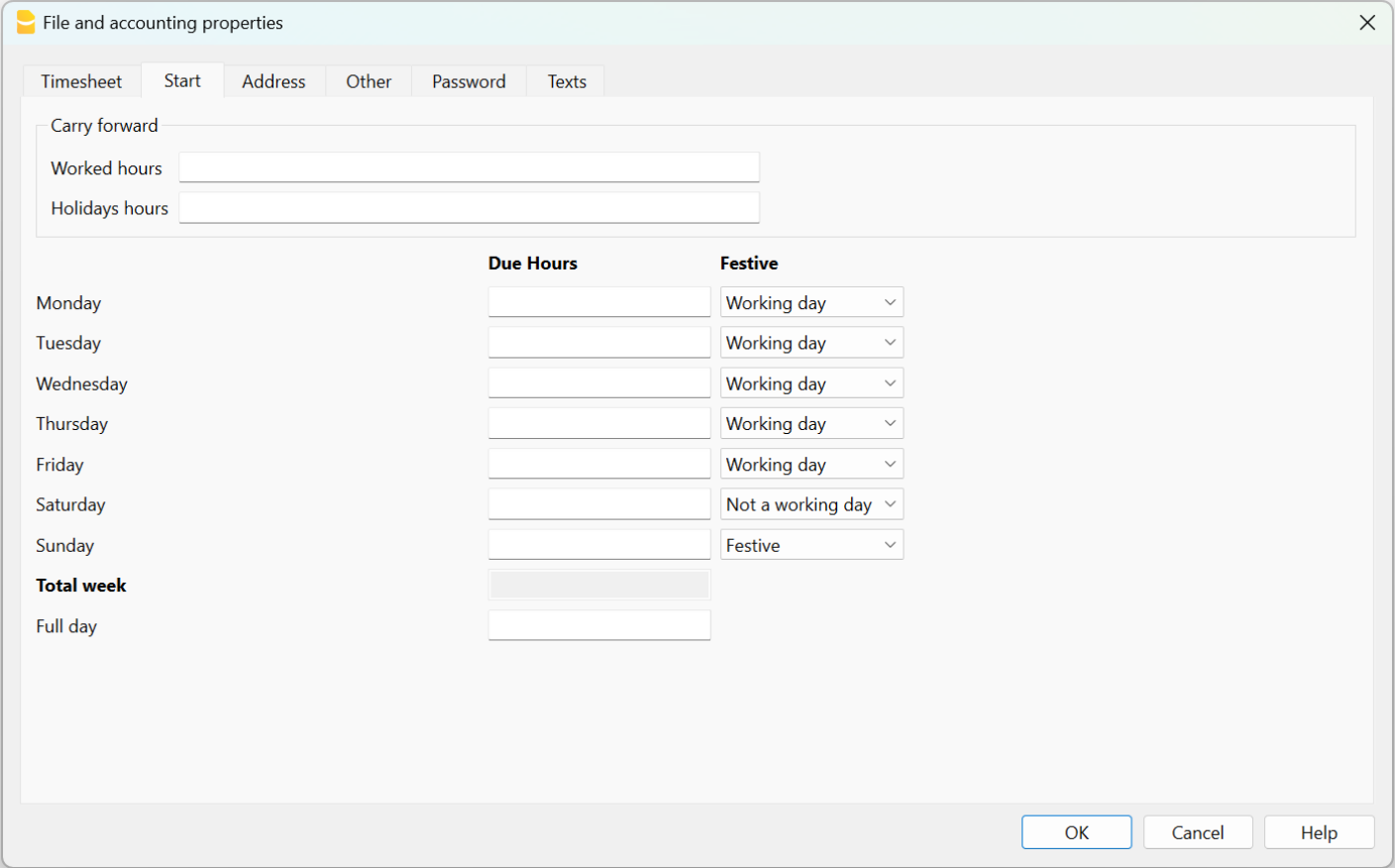
Inserimento dei tempi di lavoro e assenze
Nello stipendio a ore, le ore di lavoro effettuate vengono inserite nella tabella Giornale, con una delle seguenti modalità:
- Inserire l'ora di inizio e di fine nelle corrispondenti colonne (raccolta sistematica).
Il programma calcola le ore e i minuti di lavoro nella colonna Totale. - Inserire le ore complessive lavorate nelle colonne Lavoro 1 o 2.
Se sono state utilizzate le colonne Inizio, Fine e anche la colonna Lavoro 1 o 2, il programma somma tutte le ore complessive nella colonna Totale.
Nel caso in cui sono state indicate le ore dovute nelle Proprietà file, nella colonna Progressivo vengono indicate le differenze tra quelle lavorate e dovute.
Le ore di assenza per malattia, vacanza, servizio o altro, inserite nelle rispettive colonne, sono sommate nelle ore dovute.
Rettifiche
Quando sono necessari degli aggiustamenti contabili, le ore di rettifica devono essere inserite nella colonna Aggiustamento, con un valore positivo o negativo.
Per esempio, quando vengono pagate delle ore supplementari, nella colonna Aggiustamento, si inseriscono le ore in negativo, affinché nella colonna del Progressivo, le ore vengano ridotte.
Iniziare il lavoro durante l'anno
Quando il periodo lavorativo inizia durante l'anno, per azzerare le ore dovute, dal primo di gennaio fino alla data di inizio lavoro, procedere come segue:
- Al 1 gennaio, nella riga corrispondente e nella colonna Codice dovuto, inserire WA. Il programma azzera le ore totali per tutti i giorni che precedono l'inizio del periodo lavorativo.

- Sulla riga della data di inizio lavoro, e per tutti i giorni lavorativi della prima settimana, indicare WS nella colonna Codice dovuto e nella colonna Dovuto il numero di ore lavorative. Il programma completerà in automatico le ore dovute per tutte le settimane fino a fine anno.

Cambiare i giorni lavorativi durante l'anno
Se durante l'anno cambiano i giorni lavorativi, le nuove impostazioni non devono essere modificate nelle Proprietà file, altrimenti la modica viene applicata retroattivamente dal primo di gennaio, ma direttamente nella tabella Giornale, utilizzando appositi codici. Sono possibili più cambiamenti durante l'anno.
Se un giorno lavorativo diventa non lavorativo:
- Sulla riga del giorno che si intende modificare (da giorno lavorativo a giorno non lavorativo), nella colonna Festivo inserire il codice W1. Il programma, affinché possa riprendere la modifica come giorno non lavorativo per tutte le settimane dell'anno,WS, nella colonna Codice dovuto.
Se un giorno non lavorativo diventa lavorativo:
- Sulla riga del giorno che si intende modificare (da giorno non lavorativo a giorno lavorativo), nella colonna Festivo inserire il codice W2. Il programma, affinché possa riprendere la modifica come giorno lavorativo per tutte le settimane dell'anno, necessita l'inserimento del codice codice WS, nella colonna Codice dovuto.
Per le altre personalizzazioni consultare la spiegazione delle colonne Tabella Giornale.
Cambiare la percentuale di lavoro durante l'anno
Se durante l'anno aumentano o diminuiscono le ore lavorative dovute, le nuove impostazioni devono essere inserite nella tabella Giornale, colonne Codice dovuto e Dovuto.
Alla data in cui devono essere attuate le modifiche (esempio da 5 ore lavorative diventano 8):
- Nella colonna Codice dovuto, inserire il codice WS.
- Nella colonna Dovuto, inserire le ore attuali dovute (8).
Il programma riprende la modifica delle nuove ore dovute per tutte le settimane dell'anno.

Per altre personalizzazioni consultare la spiegazione della colonna Codice Dovuto.
Se cambiano le ore di vacanze durante l'anno, le differenze devono essere calcolate e modificate manualmente. Vedi Cambiamenti durante l'anno.
Differenza rispetto al dovuto e i totali
Nella Tabella Giornale il programma visualizza dopo ogni inserimento:
- La differenza dovuta giornaliera e quella progressiva.
- Le ore in più o in meno rispetto al previsto.
- Il totale per anno, mese e il totale generato dai valori immesse nelle varie colonne.
- La differenza fra le vacanze impostate e quelle usufruite, vedi pagina Vacanze.
- Il riporto a fine mese e dell'anno delle diverse colonne numeriche.
- Il totale con la ripresa dei valori dei periodi precedenti.
Azzerare il saldo progressivo
Per l'azzeramento del saldo progressivo, inserire nella colonna Codice dovuto la sigla RP.
Vacanze
Vedi la pagina Vacanze.
Assenze e malattie
Inserisci le ore di assenza nelle colonne Malattia, Vacanze, Servizio o Altro.
Aggiungere km e spese
Per il rimborso chilometrico e spese che devono essere rimborsati, aggiungere una colonna nella tabella Giornale, con il comando Menu Dati → Disponi colonne.
Se la colonna aggiunta è di Tipo Importo, il programma somma in automatico i valori nelle righe di totale.
Rettifiche e pagamento ore accumulate e vacanze
La colonna Rettifiche permette di modificare il totale ore dovute/lavorate.
- Se le ore straordinarie cumulate vengono retribuite,
- Nella colonna Rettifiche inserire le ore pagate in negativo.
- Nella colonna Note indicare Pagamento Ore straordinarie.
- Se le ore di vacanze vengono retribuite, procedere come segue:
- Nella colonna Vacanze inserire le ore pagate in negativo.
- Nelle note indicare Pagamento vacanze non usufruite.
In entrambi i casi, il saldo progressivo viene aggiornato.
Più righe per gli stessi giorni
Se si necessita di avere più righe per lo stesso giorno, si possono aggiungere delle righe supplementari, queste si distinguono per avere un rientro in automatico verso destra.
Ci sono diverse possibilità per creare una riga aggiuntiva per lo stesso giorno:
- Dal menu Modifica → Duplica righe...
- Dal menu Modifica → Aggiungi righe vuote..., inserendo la data del giorno (bisogna togliere la protezione dalla colonna data).
- Dal menu Azioni → Aggiungi riga giornaliera (solo nella versione di Banana Contabilità Plus).
Stampa mensile
La stampa mensile riassume tutti i valori.
Gestire le ore dei progetti | Time sheet
Con Banana Contabilità Plus puoi iniziare facilmente a tenere il conteggio delle ore dedicate ai progetti, ottenendo report immediati che puoi visionare in qualsiasi momento.
Gli utenti che hanno dei file creati con versioni precedenti devono convertire il proprio file.
Per gestire gli orari di lavoro per dei progetti occorre aggiungere le colonne necessarie nella tabella Giornale.
Ci sono due modalità per gestire le ore dei progetti:
- Lavorare con la tabella Progetti.
- Lavorare con le colonne Lavoro1, Lavoro2, ecc.
Gestire i progetti con la tabella Progetti
Con questa modalità è necessario aggiungere la tabella Progetti:
Menu Strumenti → Aggiungi nuove funzionalità → Aggiungi tabella → Progetti.
Nella tabella Progetti sono presenti le seguenti colonne:
- Id - inserire un Id unico per ogni progetto.
- Descrizione - inserire la descrizione/nome del progetto.
- Note - inserire eventuali note aggiuntive.
Con l'aggiunta della tabella Progetti nella tabella Giornale vengono aggiunte in automatico le colonne Progetti Id e Descrizione progetti.
Nella tabella Giornale, utilizzando il menu Dati → Disponi colonne, vengono visualizzate le seguenti colonne:
- La colonna RigaTipo (Tipo) - inserire D per separare il dettaglio delle ore dei progetti dal totale delle ore lavorate.
- La colonna TempoDettaglioTotale (Dettaglio) - è una colonna protetta. Se nella colonna Tipo è stata inserita la D, il programma calcola e visualizza separatamente il totale delle ore dei progetti.
- Se la colonna Tipo è vuota, il programma calcola e visualizza il totale delle ore dei progetti nella colonna Totale.
Inserire ore progetti
Le ore dedicate ai progetti possono essere gestite all'interno del proprio foglio di lavoro.
Per separare le ore di lavoro fatte, dalle ore dei progetti, è necessario:
- Posizionarsi sulla riga del giorno al quale si vuole aggiungere il progetto (o progetti).
- Aggiungere una nuova riga dal menu Azioni → Aggiungi riga giorno.
Viene aggiunta una nuova riga con lo stesso giorno. - Nella colonna Tipo inserire D per separare il dettaglio delle ore dei progetti dal totale delle ore lavorate. Lasciare vuoto se si desidera che il totale ore dei progetti venga sommato alle ore lavorate, nella colonna Totale.
- Inserire l'Id del progetto, come impostato nella tabella Id. Viene ripresa in automatico la descrizione del progetto.
- Inserire l'ora di inizio e quella di fine del progetto.
Il programma calcola e aggiorna le colonne del Totale, Dovuto, Differenza e Progressivo.
Gestire i progetti con le colonne Lavoro1, Lavoro2, ecc..
Per gestire le ore dei progetti, in alternativa alla tabella Progetti, è possibile utilizzare le colonne Lavoro1, Lavoro2, ecc...
Ogni colonna è riferita alle ore di un progetto diverso. Il programma include due colonne predefinite, ma è possibile aggiungere altre colonne a condizione che nella finestra Nuova colonna (menu Dati → Disponi colonne → Aggiungi) nel campo Nome Xml venga inserito TimeWork3, TimeWork4...
Nella tabella Giornale, dal menu Dati → Disponi colonne, visualizza le seguenti colonne:
- La colonna RigaTipo (Tipo) - inserire D quando vuoi separare il dettaglio delle ore dei progetti dal totale delle ore lavorate.
- La colonna TempoDettaglioTotale (Dettaglio) - è una colonna protetta. Se nella colonna Tipo è stata inserita la D, il programma calcola e visualizza separatamente il totale delle ore dei progetti.
- Se la colonna Tipo è vuota, il programma calcola e visualizza il totale delle ore dei progetti nella colonna Totale.
Inserire ore progetti
Le ore dedicate ai progetti possono essere gestite all'interno del proprio foglio di lavoro.
Per separare le ore di lavoro fatte, dalle ore dei progetti, è necessario:
- Posizionarsi sulla riga del giorno al quale si vuole aggiungere il progetto (o progetti).
- Aggiungere una nuova riga dal menu Azioni → Aggiungi riga giorno.
Viene aggiunta una nuova riga con lo stesso giorno. - Nella colonna Tipo inserisci D se per separe il dettaglio delle ore dei progetti dal totale delle ore lavorate. Lasciare vuoto se si desidera che il totale ore dei progetti venga sommato alle ore lavorate (colonna Totale).
- Inserire l'ora di inizio e quella di fine del progetto.
Il programma calcola e aggiorna le colonne del Totale, Dovuto, Differenza e Progressivo.
Aggiungere altre colonne
Se nel progetto si necessita di tenere nota di strumenti usati, importi, km fatti o altro, tramite il menu Dati → Disponi colonne si possono aggiungere delle colonne supplementari.
Queste possono anche essere collegate con una tabella aggiunta.
Report con i dati di progetti e risorse
È possibile filtrare i progetti e le risorse e creare un report con i dati di ciascuno di essi.
Informazioni sul Foglio ore per i datori di lavoro
Il Foglio ore permette alle ditte, che non hanno un rilevamento automatizzato del tempo di lavoro, di iniziare facilmente con un sistema moderno di raccolta dati e avere conteggi e report immediati, senza perdite di tempo.
Le imprese, a tutela dei propri dipendenti, sono obbligati per legge a istituire un sistema di rilevamento del tempo di lavoro giornaliero, completo di assenze e vacanze.
- In Europa questo principio è stato ribadito in una sentenza della Corte Europea di giustizia. È compito degli stati membri regolamentare la questione.
- In Svizzera vi sono delle ordinanze al riguardo che prevedono l'obbligo di rilevazione sistematica del tempo di lavoro, con alcune eccezioni per il rilevamento semplificato (solo il numero di ore lavorate).
Come implementare il Foglio ore per i propri dipendenti
- Ogni dipendente deve scaricare e installare Banana Contabilità sul proprio computer, tablet o telefonino.
- Il dipendente crea un proprio foglio ore per tutto l'anno.
Ci sono più modalità:- Usa il modello che gli è stato inviato per email dal datore di lavoro.
- Avvia il programma e dal menu File → Nuovo crea un proprio Foglio ore, per tutto l'anno, scegliendo il modello Foglio ore più appropriato.
- Ogni dipendente inserisce le proprie ore di lavoro e salva il file sul proprio computer.
- A fine mese il dipendente crea il proprio Report mensile e lo spedisce al datore di lavoro. In alternativa può spedire direttamente tutto il file del proprio Foglio ore.
Auto-dichiarazione delle ore lavorate
Il Foglio ore di Banana Contabilità permette ad ogni dipendente d'inserire individualmente le proprie ore e di avere sempre sotto controllo la situazione.
Il report di fine mese riassume tutte le informazioni necessarie. Se lo si desidera si possono anche creare dei report specifici per esigenze più complesse.
Inserimento dati centralizzato
Il Foglio ore si presta anche nel caso in cui è il datore di lavoro deve riprendere i dati delle ore consegnate dai dipendenti in un sistema centralizzato. Si possono attribuire le ore a progetti o quant'altro sia necessario.
Prepara dei modelli per i dipendenti della tua ditta
Ogni ditta ha delle esigenze diverse. Per facilitare la tenuta delle ore dei dipendenti è utile preparare dei file Foglio ore che servano da modelli, con le seguenti impostazioni:
- I giorni festivi annuali.
- Le colonne necessarie per il tipo di raccolta dati (sistematica, semplificata, mista).
- Le colonne per il tipo di stipendio.
- Le colonne assenze.
- Si possono anche aggiungere ulteriori colonne per spese rimborsabili, progetti e annotazioni sullo svolgimento del lavoro.
Rendiconti specifici
Le Estensioni permettono di creare dei report specifici alle esigenze di una ditta.
Modulo per datori di lavoro
Stiamo pensando di sviluppare un applicativo per i datori di lavoro che permetta di raccogliere e consolidare i dati contenuti nei file, gestiti dai dipendenti a scopo di statistica o altro.
Se vi fosse un interesse a uno strumento del genere ti preghiamo di segnalarcelo tramite il formulario di contatto, indicando anche quali funzionalità ti interesserebbero.
Fai conoscere il Foglio ore gratuito
Se sei un'azienda o un dipendente soddisfatto, oppure, sei un'associazione padronale o sindacale o un ente, puoi aiutare gli altri facendo sapere dell'esistenza del Foglio ore gratuito di Banana Contabilità.
Inserisci un link alla pagina di presentazione del Foglio ore per lavoratori dipendenti (https://www.banana.ch/it/node/11220) sul tuo sito internet, fai un post su Facebook o altri social network. È utile quando lo citi, indicare anche i vantaggi principali.
Registro beni ammortizzabili
Il registro beni ammortizzabili è un applicativo incluso in Banana Contabilità Plus. Permette una facile gestione dei tuoi beni ammortizzabili e ottieni rapidamente tutti i valori che ti servono, nonché le registrazioni di ammortamento a fine anno in automatico.
Tante le funzioni per facilitare il tuo lavoro:
- Tenere l'elenco dei beni che devono essere ammortizzati in base alle normative fiscali.
- Calcolare in automatico gli ammortamenti o per i casi speciali, adattare gli importi manualmente.
- Scegliere se avere ammortamenti mensili, trimestrali, semestrali o annuali.
- Riprendere direttamente gli ammortamenti nella contabilità Banana.
- Gestire altri cambiamenti di valore (acquisti successivi, vendite, dismissioni, o altro) relative a ciascun bene.
- Avere uno storico di tutti i cambiamenti di valore di ciascun bene.
- Gestire altre informazioni relative a ciascun bene, come scadenza garanzia, assicurazione, collocazione.
Link utili
Caratteristiche del Registro beni ammortizzabili
Il Registro beni ammortizzabili è un applicativo di Banana Contabilità Plus per gestire in modo facile e veloce i tuoi beni ammortizzabili e conoscere all'istante il loro valore iniziale, lo storico, e l'ammortamento a fine anno.
È uno strumento molto flessibile, intuitivo e potente nei calcoli.
- Lavori in tabelle come in Excel, molto intuitivo e con tutti i valori sempre visibili e aggiornati.
- Hai a disposizione funzionalità che automatizzano i calcoli, ottenendo valori e saldi sempre aggiornati:
- Valore iniziale di acquisto.
- Valore contabile.
- Quota e percentuale di ammortamento.
- Colonne per la data di acquisto e la durata della garanzia.
- Giornale.
- Report Articoli.
- Ricerca immediata dei beni ammortizzabili
- In caso di errori puoi modificare e correggere per avere sempre ordine e precisione.
- Applicativo utilizzabile in qualsiasi nazione.
Sostituto delle tabelle Excel per gli ammortamenti
Il registro Beni ammortizzabili è uno strumento molto preciso, ma anche malleabile che puoi adattare perfettamente alle tue esigenze. Ti permette di automatizzare il calcolo degli ammortamenti, ma ti da anche la possibilità di inserire gli ammortamenti manualmente, così che quanto ci sono casi particolari o eccezioni, non sei obbligato a modificare formule e totali.
Il modo d'uso è ispirato a Excel, è quindi d'uso immediato e se sbagli puoi sempre modificare. Risparmi tempo e grazie allo storico di tutte le modifiche hai una situazione chiara in caso di verifiche fiscali.
L'applicativo può essere usato in abbinamento ad altri programmai di contabilità, sei molto più flessibile e risparmi anche sui costi di licenza. Per ogni periodo (mese, trimestre, semestre o anno) puoi avere una stampa del riassunto delle degli ammortamenti da registrare nel tuo programma contabilità. Se desideri puoi anche esportare i dati.
- Aggiungi quante righe vuoi senza limiti, o puoi eliminare le righe di cui non hai bisogno.
- Non hai bisogno d'inserire formule perché i calcoli vengono aggiornati immediatamente e hai una visualizzazione contestuale (come nei fogli di calcolo).
- Tutto quello che si vede può essere stampato o esportato in PDF o altri formati.
- Le colonne sono personalizzabili, puoi modificarne la posizione, aggiungerne di nuove e cambiarne la larghezza.
- Lavora con il formato che ti è più congeniale.
- Colora le righe per individuare subito gli articoli che ti interessano.
Basato su tabelle
La gestione del Registro beni ammortizzabili si concentra su tre tabelle principali, che si usano in modo simile a quelle di Excel, ma già completamente impostate e programmate con tutto quanto serve per tenere la gestione del magazzino in modo veloce e sicuro.
- Tabella Articoli
È la tabella dove imposti tutti i beni soggetti ad ammortamento. Ogni articolo (o bene ammortizzabile) ha un Id identificativo, una descrizione, un gruppo e un conto di appartenenza, la contropartita e tutti i parametri di calcolo per gli ammortamenti. Puoi creare liberamente i gruppi degli articoli senza limiti. Visualizzando questa tabella hai immediatamente una visone completa e aggiornata di tutti i tuoi beni ammortizzabili.
- Tabella Registrazioni
In questa tabella vengono registrate tutte le operazioni che modificano il valore storico, contabile o fiscale di un bene. È una tabella con delle colonne automatiche: selezionando il tipo di ammortamento viene inserita in automatico la descrizione dell'operazione (vendita, svalutazione, rivalutazione, ammortamento...); con la selezione dell'Id articoli viene inserita in automatico la descrizione dell'articolo. Scorrendo la tabella si ha una visione completa di tutti gli accadimenti durante l'anno. Se ti rendi conto di aver sbagliato puoi modificare per avere una contabilità sempre perfetta.
- Tipo di ammortamento
Questa tabella è destinata per inserire i codici di ammortamento affinché quando si acquista un nuovo bene si possa decidere quale tipo di ammortamento attribuire: sul valore storico, valore contabile, su uno specifico importo, ammortamento completo e nessun ammortamento. Una volta stabiliti i codici, questi non devono essere cambiati per assicurare l'omogeneità e la correttezza nei calcoli. La colonna dei codici è visibili sia nella tabella Articoli, sia in quella del giornale per avere sempre sotto controllo quale ammortamento è stato calcolato.
- Tipo registrazioni
In questa tabella vengono definite le tipologie di operazione da riprendere nella tabella Giornale. Ogni operazione ha un Id identificativo che non deve essere cambiato, affinché nella tabella giornale venga ripresa sempre la stessa descrizione. Questo facilita e velocizza l'inserimento dei dati nella tabella Giornale.
Impostazione contabile
Intestazioni e dati base del Registro beni ammortizzabili impostati in un'unica finestra di dialogo, facile da visualizzare.
- Intestazioni e indirizzo della ditta con testi liberi.
- Impostazione della lingua.
- Collegamento a estensioni per personalizzazioni.
- Password per rendere sicuro il tuo file del Registro beni ammortizzabili.
- Puoi avere più file in lingue diverse.
Gestione facile e precisa grazie alla logica contabile
A differenza delle tabelle di Excel, le modifiche di valore (ammortamenti, nuovi acquisti, svalutazioni) non sono inseriti in colonne, ma in una tabella delle registrazioni.
- Nella tabella Articoli si elencano i singoli beni, con la data, valore di acquisto, tipo e percentuale d'ammortamento e altri elementi.
- Nella tabella Registrazioni si indicano gli ammortamenti, rivalutazioni o svalutazioni per ogni singolo bene.
- È lo storico di tutti i cambiamenti di valore del bene, dall'acquisto fino alla dismissione.
- Il comando Crea righe d'ammortamento calcola gli ammortamenti in base alle impostazioni della tabella Articoli e genera delle righe di registrazione.
- Gli ammortamenti possono essere calcolati mensilmente, trimestralmente, semestralmente o ogni anno.
- I valori delle registrazioni possono essere inseriti e modificati manualmente. Puoi così facilmente risolvere qualsiasi eccezione o caso particolare.
- Si possono inserire registrazioni per aumenti di valore, ammortamenti speciali, rettifiche del valore fiscale o altro.
- Le operazioni di ammortamento sono riprese nel file della contabilità con il comando Importa in contabilità.
Ogni articolo ha diversi valori
Contrariamente alla contabilità, dove si tiene generalmente solo il valore contabile attuale, nel registro beni ammortizzabili, per ogni articolo vengono tenuti diversi valori.
- Si parte dal valore di acquisto iniziale, che è inserito manualmente nella tabella articoli.
- Tutti gli altri valori sono calcolati dal programma aggiungendovi le variazioni inserite nella tabella registrazioni.
- Nella tabella Registrazioni per ogni tipo di variazione vi è una colonna apposita dove inserire il valore.
- Gli aumenti sono inseriti in positivo.
- Le diminuzioni (come ammortamenti) sono inseriti in negativo.
- Nella tabella articoli per ogni valore vi è il totale e la variazione.
| Valore iniziale (inserito manualmente nella tabella Articoli) | |
| + | Acquisti. produzione propria di ammodernamento |
| - | Vendite |
| = | Valore d'acquisto del bene (L'esborso complessivo per l'acquisto). |
| + | Rivalutazioni (per esempio a seguito dell'inflazione) |
| - | Svalutazioni (cambiano il valore storico, diversi dagli ammortamenti che cambiano solo quello contabile). |
| = | Valore storico (base di calcolo per gli ammortamenti lineari) |
| + | Ammortamento inverso (storno ammortamento) |
| - | Ammortamenti |
| = | Valore contabile (base per calcolo ammortamenti sul valore residuo) |
| + | Aumento valore fiscale (ammortamenti non riconosciuti fiscalmente) |
| - | Diminuzione valore fiscale |
| = | Valore fiscale (valore riconosciuto dal fisco) |
In questo modo il programma ha tutti gli elementi per calcolare in automatico gli ammortamenti.
File e salvataggio dati
- Hai tutti i dati salvati in un unico file, dove trovi facilmente tutto senza perdite di tempo.
- Attribuisci al file il nome che desideri.
- Puoi gestire un numero illimitato di file.
- Salva i dati su qualsiasi supporto, computer, rete, cloud o inviali per email. Puoi accedervi ovunque tu sia.
- Accesso in contemporanea da più utenti, dove però solo una persona può aprire il file in modifica.
- Rendi più sicura la tua contabilità inserendo una protezione con password.
Movimentazione articoli
- Nelle colonne hai la visualizzazione degli importi nel formato usato dal tuo computer, senza doverti abituare ad altri formati a te non congeniali.
- Scegli tu l'identificativo dell'articolo liberamente (conto numerico o alfa-numerico, fino a 256 caratteri).
- Saldo, movimento dell'articolo e totali visualizzati contestualmente e sempre aggiornati.
- Aggiunta di altre colonne per note, raggruppamento o altro.
- Nella colonna Links puoi aggiungere un Collegamento digitale per l'articolo registrato (scontrino, fattura di acquisto, garanzia).
- In tutte le tabelle hai delle colonne colonne predefinite che puoi rendere visibili a scelta.
- Il comando Cerca ti permette di cercare velocemente un articolo.
- Puoi ordina le righe secondo diverse chiavi di ordinamento.
- Esportazione in pdf per la conservazione dei dati ed esportazione in altri formati per una rielaborazione dati.
- Importazione di dati da altri programmi in formato Testo, Ascii e CSV, con le opzioni seguenti:
- Importa dati dagli appunti.
- Completamento automatico dei valori.
- Intestazione colonne.
- Unicode (Utf-8).
- Colonne per l'archivio di prodotti non più disponibili.
Segnalazioni errori e controllo
- Comando per controllare tutti i dati.
In un attimo, i valori vengono ricalcolati come se venissero inseriti nuovamente tutte le operazioni. - Segnalazione di eventuali impostazioni sbagliate, differenze o errori.
- Ogni segnalazione è collegata a una pagina di aiuto che spiega le cause e la soluzione.
- Possibilità di correggere.
Report e stampe
- Contenuto tabelle completamente stampabile o stampa anche solo per selezione.
- Aggiunta del proprio logo per una personalizzazione dei documenti e delle stampe.
- Disposizione colonne personalizzabile.
Esportazione e archiviazione dati
- Copia e incolla direttamente da e per Excel.
- Esportazione tabelle in pdf e diversi altri formati.
- Archiviazione delle stampe e dei dati in pdf o altri formati.
- Estensioni per creare gli Standard Audit File.
- Salvataggio del file contabile su qualsiasi supporto.
Altre funzionalità
Aggiunta di nuove funzionalità.
Estensioni
- Estensioni predefinite per diverse stampe e altre funzionalità.
- Ricerca e istallazione veloce.
- Estensioni personalizzabili.
- Aggiornamento automatico.
- Possibilità di creare e istallare delle proprie estensioni locali.
Documentazione completa
- Ogni dialogo ed errore ha una propria pagina di documentazione accessibile con un clic.
- Documentazione aggiornata costantemente.
- Domande e risposte.
- Documentazione disponibile anche in formato PDF.
Il registro beni ammortizzabili è un applicativo incluso in Banana Contabilità Plus. Permette una facile gestione dei tuoi beni ammortizzabili e ottieni rapidamente tutti i valori che ti servono, nonché le registrazioni di ammortamento a fine anno in automatico.
Come iniziare un Registro beni ammortizzabili
Crea un nuovo file
È generalmente più semplice iniziare da un modello preimpostato, piuttosto che uno nuovo vuoto.
Pertanto consigliamo di procedere nel seguente modo:
Menu File → Nuovo→ Registro beni ammortizzabili
Scegli il modello che trovi a disposizione e personalizza i conti e i gruppi, secondo i propri beni ammortizzabili.
Imposta la tabella Articoli
Nella tabella Articoli imposta l'elenco dei beni e i gruppi di appartenenza.
Inserisci altre registrazioni
Nella tabella Registrazioni puoi anche inserire altre righe per modificare i valori storici, contabili e fiscali.
Crea in automatico le righe di ammortamento
Dal menu Azioni → Creare righe d'ammortamento, il programma crea le righe di ammortamento per i singoli beni, in base ai parametri specificati. Se è necessario puoi modificare i valori calcolati in automatico.
Stampe
Puoi stampare, copiare ed esportare in pdf tutto quello che vedi a schermo, e accedere anche ai comandi per le Stampe specifiche.
Riprendi gli ammortamenti in Contabilità
Gli ammortamenti possono essere ripresi in contabilità:
- Dal menu Azioni Importa in Contabilità → Movimenti.
- Se si usa un altro programma di contabilità, le registrazioni di ammortamento devono essere ripresi manualmente secondo le indicazioni di stampa.
Con la Stampa registrazioni contabili puoi vedere quali sono i valori che verranno importanti. Questa stampa è anche comoda se usi un altro software, perché puoi riportare i valori nel tuo programma.
Storia di un bene
Qui di seguito sono elencate diverse possibili fasi relative alla gestione di un bene:
Acquisto di un nuovo bene
Partiamo da un esempio. acquisto di un costoso computer che funge da server aziendale)
- L'acquisto viene registrato dapprima nel file della contabilità sul conto specifico (computer, macchinario, a secondo del conto impostato negli attivi o nel sottogruppo specifico).
- Nel registro Beni ammortizzabili, nella tabella Articoli, viene aggiunto il bene acquistato come nuovo articolo, con il valore d'acquisto, i parametri dell'ammortamento e il numero del conto, presente negli attivi e il conto ammortamento (contropartita), presente nei costi del Conto economico.
- Nel registro Beni ammortizzabili, nella tabella Articoli, è utile creare un gruppo nel quale saranno totalizzati tutti gli articoli dello stesso genere (es. gruppo computer o macchinario dove saranno totalizzati i valori del computer o del macchinario A, B, C...). Il valore totale del gruppo di articoli dovrà corrispondere al valore totale del corrispondente conto specifico (computer o macchinario presente nella contabilità. In questo modo si vede se valori collimano.
Ammortamento a fine anno (o mensile se si desidera)
- Con il comando Crea righe d'ammortamento, il programma crea una riga di ammortamento per ogni bene.
Se per un bene è stato previsto anche l'ammortamento accelerato, viene creata una seconda riga di ammortamento con un ulteriore valore di ammortamento.
La percentuale di ammortamento accelerato si imposta nella tabella Articoli, colonna Amrt.2%, relativamente al bene di cui si prevede l'ammortamento accelerato). Se la colonna Amrt.2% non è visibile, deve essere impostata dal menu Dati → Disponi colonne → opzione Ammortamento percentuale 2. - Si stampa l'elenco degli ammortamenti.
- In Banana Contabilità si importano gli ammortamenti dell'anno.
- Si verifica che il valore contabile del gruppo computer o macchinari nella tabella Articoli sia uguale a quello del conto computer o macchinari della contabilità.
Se i valori non combaciano vuol dire che ci sono stati acquisti o dismissioni non registrati.
Espansione del bene
- L'anno successivo si acquistano materiali per un'espansione importante dei computer o macchinari.
- L'acquisto viene registrato in contabilità sul conto computer o macchinario.
- Nella tabella registrazioni del registro beni ammortizzabili viene creata una riga, con la data d'acquisto, il Tipo registrazione 11, e l'importo dell'acquisto inserito nella colonna Variazione acquisto.
- Ammortamento a fine anno successivo
- Con il comando Crea righe d'ammortamento si lascia che il programma, crei una riga di ammortamento per ogni bene.
- Se l'importo dell'ammortamento calcolato dal programma per i computer o macchinari non è corretto, si può rettificare la riga di registrazione e inserire il valore corretto.
- Si stampa l'elenco degli ammortamenti.
- In Banana Contabilità si importano gli ammortamenti dell'anno.
- Si verifica che il valore contabile del gruppo computer o macchinari nella tabella Articoli sia uguale a quello del conto computer o macchinari della contabilità.
Tabella Articoli | Registro beni ammortizzabili
Nella tabella Articoli si inseriscono i beni ammortizzabili, con i relativi gruppi, i parametri di calcolo degli ammortamenti e altre informazioni.
Creazione dell'elenco dei beni
Quando si acquista un bene si deve registrare l'acquisto in contabilità e parallelamente inserire nella tabella Articoli una nuova riga con le informazioni dell'articolo.
- Ogni articolo deve avere un Id identificativo e una descrizione.
- Si indica poi la data di acquisto, il valore d'acquisto, il codice Tipo ammortamento e la percentuale d'ammortamento.
Gruppi
Per totalizzare gli importi per ogni categoria di articoli, si crea un gruppo di totalizzazione nella colonna Gruppo. Il codice del gruppo deve essere assegnato ad ogni articolo della stessa categoria nella colonna Somma in.
Si possono creare più livelli di gruppo.
Per maggiori informazioni sul sistema di raggruppamento si rimanda alla pagina Sistema Raggruppamento.
È utile che si creino i gruppi in modo che ci sia una corrispondenza con i conti della contabilità. Se in contabilità vi è un conto "Attrezzatura", nella tabella Articoli è utile avere il gruppo Attrezzatura. Per facilitare il controllo, si può indicare come numero di gruppo il numero di conto della contabilità. Alla fine dell'anno si deve controllare che il valore contabile del Gruppo Attrezzatura sia uguale al saldo del conto Attrezzatura.
I gruppi sono utili anche per non dovere specificare i parametri per ogni singolo elemento. Per il calcolo degli ammortamenti, se i parametri (conto, contropartita, tipo e percentuale ammortamento, ecc.) non sono specificati a livello di articolo, vengono ripresi i parametri del sottogruppo o del gruppo.
Colonne preimpostate
La tabella contiene una serie di colonne già impostate. Quelle indicate con l'asterisco (*) sono protette e calcolate dal programma.
Se servono altre informazioni, si possono aggiungere ulteriori colonne con il comando Disponi colonne.
- Identificativi, descrizioni e raggruppamenti
- Gruppo
Se vi è indicato un valore significa che la riga è un gruppo.
In questa riga vengono totalizzati gli importi degli articoli e dei gruppi. - Id
L'identificativo univoco del bene. - Descrizione
La descrizione dell'oggetto. - RigaGruppoIn
Il gruppo a cui questa riga appartiene. Un valore presente nella colonna RigaGruppo. - Conto
Il conto della contabilità dove è contabilizzato questo oggetto.
Il conto può essere indicato anche a livello di gruppo. - Contropartita
Il conto sul quale registrare l'ammortamento.
La contropartita può essere indicata anche a livello di gruppo. - DataIniziale
La data di acquisto del bene (o di entrata in contabilità). - DataFine
La data di durata massima del bene.
Se viene indicata una data, alla fine del periodo il bene sarà ammortizzato fino al valore residuo. - DataDocumento
L'eventuale data del documento relativo all'acquisto del bene.
- Gruppo
- Valori / Importi
- Importo iniziale
Il valore d'acquisto.
Una volta inserito non dovrebbe essere modificato. Eventuali variazioni dovrebbero essere fatte tramite delle registrazioni per il cambiamento del valore d'acquisto o storico. - Valori calcolati dal programma
- Variazione acquisto*.
Il valore in positivo o negativo dell'acquisto complessivo indicato nelle registrazioni. - ValoreAcquisto*
Il valore iniziale più la variazione d'acquisto. - VariazioneStorico*
Il valore in positivo o negativo di variazione del valore storico (rivalutazioni e svalutazioni) indicato nelle registrazioni. - ValoreStorico*
È il valore d'acquisto più la variazione dello storico. - Variazione contabile*
Il valore in positivo o negativo della variazione contabile (ammortamenti o storni ammortamenti) indicato nelle registrazioni. - Valore contabile*
E il valore storico più le variazioni contabili. - VariazioneFiscale*
Il valore in positivo o negativo delle rettifiche del valore fiscale indicato nelle registrazioni. - ValoreFiscale*
Il valore contabile più le rettifiche fiscali.
- Variazione acquisto*.
- ValoreResiduo
Un eventuale valore minimo residuo da indicare.
Se il valore residuo è uguale o maggiore del valore contabile non sono più generate delle righe di ammortamento. - ValoreStima
Un eventuale valore di stima dell'oggetto. - ValoreMercato
Un eventuale valore di mercato.
- Importo iniziale
- Parametri ammortamento
- Tipo Ammortamento
Il tipo di ammortamento che viene applicato a questo oggetto.
Il tipo ammortamento può essere indicato anche a livello di gruppo. - Percentuale Ammortamento
La percentuale d'ammortamento.
La percentuale ammortamento può essere indicata anche a livello di gruppo. - Importo Ammortamento
Un eventuale importo dell'ammortamento nel caso che l'ammortamento non sia specificato in percentuale.
Il Tipo Ammortamento deve essere 2. - Percentuale Ammortamento 2
La percentuale d'ammortamento supplementare da applicare al bene registrato sulla stessa riga.
Quando in questa colonna è presente una percentuale, oltre all'ammortamento ordinario, il comando Crea righe ammortamento, crea una riga di ammortamento supplementare. Il metodo di calcolo è il medesimo.
La percentuale ammortamento supplementare può essere indicata anche a livello di gruppo.
La percentuale per il calcolo dell'ammortamento supplementare deve essere inserita solo per l'anno che lo si prevede. Se negli anni successivi non si prevedono ammortamenti supplementari, la percentuale inserita in questa colonna deve essere cancellata, altrimenti il programma crea delle righe di registrazione per l'ammortamento supplementare. - Mesi Ammortamento Primo Anno
Quanti mesi deve essere ammortizzato l'oggetto il primo anno.
- Tipo Ammortamento
- Informazioni supplementari
- NumeroSerie
Indicare un numero del prodotto. - Data Garanzia
La data di scadenza della garanzia. - Valore Assicurativo
Il valore a cui questo oggetto o gruppo è assicurato. - Nome Assicurazione
Il nome della compagnia d'assicurazione. - Numero Polizza
Il numero della polizza assicurativa. - Scadenza Assicurazione
La data di scadenza della polizza assicurativa. - AnnullamentoAssicurazione
La data entro la quale si deve dare la disdetta della polizza, se non si vuole un rinnovo automatico.
- NumeroSerie
- Informazioni per l'archiviazione dei dati
- Data Archiviazione
Una data indica che l'articolo deve essere archiviato. - Note Archiviazione
Si usano nel caso che l'oggetto sia da archiviare.
- Data Archiviazione
Aggiunta di nuove colonne
Se servono altre informazioni, si possono aggiungere ulteriori colonne con il comando Disponi colonne.
Ammortamento nell'anno dell'acquisto del bene
Ci sono un'infinità di metodi per stabilitre come deve essere calcolato il valore d'ammortamento per il primo anno.
Il programma offre queste possibilità:
- Normalmente calcola l'ammortamento per l'anno intero.
- Nella colonna MesiAmmortamentoPrimoAnno si può indicare per quanti mesi deve essere calcolato l'ammortamento.
- Se il primo anno si vuole solo il 50% dell'ammortamento normale indicare 6 mesi.
- Colonna Ammortamento 2
Si usa per un ammortamento supplementare. Viene creata una riga di ammortamento supplementare.
Il tipo di calcolo è il medesimo. - Per altre situazioni, si lascia che il programma crei la riga di ammortamento e poi la si rettifica manualmente.
Tabella Registrazioni
La tabella Registrazioni dei beni ammortizzabili contiene le operazioni che vanno a modificare il valore storico, contabile o fiscale di un bene.
Con il comando Crea registrazioni d'ammortamento (dal menu Azioni) il programma calcola gli ammortamenti in base ai parametri impostati e crea le righe di registrazione.
Oppure si possono inserire registrazioni per gli ammortamenti, le svalutazioni, rivalutazioni.
Colonne tabella Registrazione Ammortamenti
È la tabella dove vengono inserite le variazioni in merito al bene:
- Data
La data dell'operazione - TipoRegistrazioneId
Il tipo di registrazione, come nella tabella tipo registrazione. - TipoRegistrazioneDescrizione*
Viene ripresa la descrizione della tabella. - IdArticolo
L'identificativo del bene. - DescrizioneArticoli*
La descrizione dell'articolo ripresa dalla tabella oggetti. - Note
Una nota supplementare relativa all'operazione. - VariazioneAcquisto
È l'importo della variazione (/+/-) relativa a un acquisto o alla vendita. - VariazioneStorico
È l'importo della variazione (+/-) relativa a una rivalutazione o svalutazione del bene. - VariazioneContabile
È l'importo della variazione (+/-) relativa alla variazione contabile.
Si inscrivono in particolare gli ammortamenti con il segno negativo. - VariazioneFiscale
È l'importo della variazione fiscale. - TipoAmmortamentoId
Il codice del tipo di ammortamento come dalla tabella. - DescrizioneTipoAmmortamento
La descrizione del codice ammortamento. - PercentualeAmmortamento
La percentuale di ammortamento applicata. - Conto
Conto degli attivi sul quale l'operazione deve essere registrata. - Contropartita
Conto di contropartita (per esempio conto dell'ammortamento) sul quale deve essere registrata l'operazione. - DataArchiviazione e NoteArchiviazione
Si usano nel caso che l'operazione sia da archiviare.
Tabella Tipo ammortamento
In questa tabella sono indicati i codici di ammortamento.
Vi sono dei codici predefiniti che non devono essere modificati.
Colonne
- Id
Il codice dell'ammortamento.
Questi codici sono fissi e non devono essere cambiati.
Se si cambia il numero, il programma non funziona più correttamente.- 00 Nessun ammortamento
Non verrà creato alcun ammortamento. - 01 Ammortamento completo in una volta
Il bene viene ammortizzato completamente in una volta sola. - 02 Importo indicato
Calcolato in base all'importo indicato nella colonna Importo dell'ammortamento. - 10 Sul valore storico
Detto anche ammortamento lineare o a quote costante.
Calcolato in percentuale del valore storico (quello di acquisto o dopo rivalutazioni o svalutazioni). - 11 Sul valore contabile.
Ammortamento detto anche degressivo.
Calcolato in percentuale del valore contabile.
- 00 Nessun ammortamento
- Descrizione
La spiegazione del codice.
Tabella Tipo registrazione
Nella tabella Tipo registrazione sono indicati dei valori che definiscono il tipo di operazione.
Il tipo più utilizzato è il "35 Ammortamento".
I tipi di registrazione non devono essere modificati.
Colonne
- Id
Il codice del tipo registrazione.
Questi codici sono fissi e non devono essere cambiati.
Se si cambia il numero il programma non funziona più correttamente.- 01 Valore iniziale
Utilizzato per inserire un valore iniziale, invece che immettere l'importo iniziale nella tabella oggetti. - 11 Acquisto o produzione
- 15 Vendita o riduzione del valore
- 21 Rivalutazione
- 25 Svalutazione
- 31 Ammortamento inverso
- 35 Ammortamento
- 36 Ammortamento supplementare
- 41 Aumento valore fiscale
- 45 Riduzione valore fiscale
- 01 Valore iniziale
- Descrizione
La spiegazione del codice.
Ammortamento beni acquistati durante l'anno
Quando un bene ammortizzabile viene acquistato durante l'anno è necessario impostare il numero dei mesi sul quale l'ammortamento deve essere calcolato.
Si procede come segue:
- Nella tabella Articoli posizionarsi sulla vista Ammortamento, colonna Mesi 1° Anno.
La colonna può essere attivata e visualizzata anche nella vista Base, dal menu Dati > Disponi colonne (MesiAmmortamentoPrimoAnno). - Sulla riga dove si registra l'acquisto del veicolo, nella colonna Mesi 1° Anno inserire il numero dei mesi su cui bisogna calcolare l'ammortamento.
Al 31.12 quando vengono calcolati gli ammortamenti, tutti i beni ammortizzabili che hanno un valore nella colonna MesiAmmortamentoPrimoAnno, vengono calcolati non sull'intero anno, ma solo sul numero dei mesi indicato nella colonna.

Crea righe d'ammortamento
Per creare le righe di ammortamento cliccare sul menu Azioni → Crea righe ammortamento.
Indicare:
- La data per il calcolo dell'ammortamento.
- Il periodo di calcolo dell'ammortamento (mensile, trimestrale, semestrale o annuale).
Il programma crea le righe di ammortamento in base ai parametri degli articoli indicati nella tabella Articoli.
- Se i parametri Tipo Ammortamento, Percentuale, Conto o Contropartita non sono indicati per un singolo articolo, sono ripresi quelli indicati a livello del gruppo a cui l'articolo appartiene.
- Se per l'articolo è stato impostato il numero di mesi nella colonna Mese 1° anno, per il primo anno il calcolo viene fatto pro rata.
- L'importo dell'ammortamento viene ridotto per evitare che il valore contabile non vada in negativo o non sia inferiore al valore Residuo.
- I valori delle registrazioni, calcolati in automatico, possono essere rettificati manualmente.
- Le registrazioni per rettifiche di valore, come svalutazioni o rivalutazioni, devono essere inserite manualmente.
Modificare i valori calcolati in automatico
Le righe che il programma ha creato possono essere modificate o cancellate. Questa flessibilità è molto utile in quanto ci sono delle situazioni in cui il valore calcolato in automatico necessita di rettifiche. Si può così fare fronte a tutte le necessità e imprevisti.
In questi casi il valore dell'ammortamento sarà calcolato manualmente e inserito al posto del valore automatico, come per esempio:
- Primo ammortamento, calcolato in base a metodi diversi.
- Rettifica per arrotondamenti.
- Rettifica dell'ammortamento finale, per fare in modo che l'ammortamento sia completo.
- Ammortizzare per mantenere un valore finale preciso.
- Ammortamento supplementare, in questo caso è utile creare una nuova riga di registrazione.
Si possono anche Inserire registrazioni che modificano gli altri valori.
Cambiamento del tipo di ammortamento
Gli ammortamenti sono registrati nella tabella Registrazioni, per cui dei cambiamenti nella tabella Articoli non hanno conseguenze sugli ammortamenti passati.
Puoi cambiare il tipo di ammortamento e la percentuale semplicemente cambiando i relativi valori per un articolo o un gruppo nella tabella Articoli. La prossima volta che saranno create le nuove righe d'ammortamento, verranno usati i nuovi parametri.
Qualora fosse necessario, ci sono due opzioni per aggiustare il valore contabile:
- Aggiungere una nuova registrazione con gli importi di rettifica.
- Modificare la registrazione creata in automatico.
Dismissioni di beni ammortizzabili
Quando un bene ammortizzabile viene dismesso, contabilmente bisogna seguire alcuni passaggi per azzerare il suo valore sia nel Registro beni ammortizzabili sia nel Bilancio, registrando eventuali plusvalenze o minusvalenze.
Registrare la dismissione nel Registro beni ammortizzabili
Prima di procedere con la dismissione del bene, occorre considerare i seguenti elementi:
- Data di dismissione: necessaria per il calcolo della quota di ammortamento maturata nel periodo (dall’inizio dell’anno fino alla data di dismissione o vendita).
- Valore contabile residuo: valore del bene al momento della dismissione.
- Valore di vendita: importo effettivamente incassato dalla vendita del bene.
La differenza tra il valore contabile residuo e il valore di vendita genera una plusvalenza (se positiva) o una minusvalenza (se negativa).
Qui di seguito un esempio di dismissione in data 31.03.2025 di un veicolo, con i seguenti elementi:
- Data dismissione 31.03.2025
- Valore contabile residuo 12'000.-
- Valore di vendita 10'000.-
- Minusvalenza 2'000 (12'0000 -10'000).

Nell'applicativo Registro beni ammortizzabili al 31.03.2025 registrare:
- La quota di ammortamento fino al 31.03.2025
- Inserire la data, nella colonna Tipo selezionare "35",
- Nella colonna Articoli inserire il numero del bene ammortizzabile
- Nella colonna Note inserire la descrizione "ammortamento del trimestre"
- Nella colonna +/-Valore contabile inserire il valore di ammortamento del primo trimestre
- La dismissione o vendita in data 31.03.2025
- Inserire la data, nella colonna Tipo selezionare "15"
- Nella colonna Articoli inserire il numero del bene ammortizzabile
- Nella colonna Note inserire la descrizione "dismissione o vendita"
- Nella colonna +/-Valore contabile inserire il valore della vendita.
- La minusvalenza (o Plusvalenza a seconda del caso) in data 31.03.2025
- Inserire la data, nella colonna Tipo selezionare "25",
- Nella colonna Articoli inserire il numero del bene ammortizzabile
- Nella colonna Note inserire la descrizione "minusvalenza"
- Nella colonna +/-Valore contabile inserire la differenza di valore tra il valore contabile e il valore di vendita.
Registrare la dismissione nel file della contabilità
Quando un bene viene dismesso nel file della contabilità è necessario annullare il suo valore contabile nel Bilancio.
Se esiste per il bene ammortizzabile un relativo fondo ammortamento:
- Stornare il fondo ammortamento accumulato fino al giorno della vendita(in Dare); in contropartita si registra il bene (in avere).
- Registrare la vendita:
- in Dare registrare il conto bancario e l'importo incassato
- in Avere registrare il bene (conto attivo) e l'importo incassato
- Nel nostro esempio, registrare la Minusvalenza in Dare e in avere il conto del bene per valore residuo.

Inserire registrazioni che modificano altri valori
La vista principale della tabella Registrazioni visualizza la modifica del valore contabile. Nella vista completa sono indicate tutte le altre colonne disponibili, così che si possono modificare anche gli altri valori.

Registrazioni modifica valore di Acquisto, Storico o Fiscale
Usando le apposite colonne si possono inserire registrazioni che modificano il valore d'acquisto, quello storico o quello fiscale.
- Aggiungere quindi una nuova riga e inserire manualmente i valori.
- L'importo deve essere inserito manualmente dall'utente.
- Usare il codice Tipo registrazione appropriato per la transazione.
- Se si tratta di un ammortamento usare il codice Tipo ammortamento.
- Colonne importo variazione:
- +/- Acquisto
- Importo in positivo per nuovi acquisti (Tipo registrazione 11).
- Importo in negativo per le vendite parziali o totali (Tipo Registrazione 15).
- +/- Storico
- Importo in positivo per rivalutazioni (Tipo registrazione 21).
- Importo in negativo per svalutazioni parziali o totali (Tipo Registrazione 25).
- +/- Fiscale
- Importo in positivo per l'aumento del valore fiscale (Tipo registrazione 31).
- Importo in negativo per la riduzione del valore fiscale (Tipo Registrazione 45).
- +/- Acquisto
Modifica del Valore Iniziale
Il valore iniziale nella tabella articoli non dovrebbe essere cambiato. Se si necessitano delle rettifiche sarebbero da inserire delle registrazioni che modificano:
- o il valore d'Acquisto.
- o il valore Storico (svalutazioni o rivalutazioni).
Valore interno diverso da quello contabile
Ci possono essere delle situazioni dove il valore del bene (di mercato) è superiore al valore contabile, quindi vi è una riserva occulta interna.
Per tenere nota di queste differenze puoi procedere con due modalità:
- Nella tabella Articoli rendi visibile la colonna Valore di mercato e inserisci il valore.
Con questo sistema dovrai sempre aggiornare il valore tutte le volte che si modifica a seguito di ammortamenti effettivi. - Usa la colonna valore fiscale come valore interno.
Il presupposto è che la colonna valore fiscale non sia già usata e quindi che il valore fiscale sia uguale al valore contabile.- Nella tabella Articoli e Registrazioni, sostituisci le intestazioni delle colonne, usa "Valore interno" invece di "Valore fiscale" e "+/- Interno" invece di "+/- Fiscale".
- Nella tabella Tipo registrazione cambia le descrizioni dei codici 41 e 45.
- Inserisci delle righe di registrazioni con il tipo registrazione 41 e 45 e nella colonna "+/- Interno" indica la differenza in positivo.
Modifica valore residuo
Quando viene utilizzato il comando Crea righe ammortamento ogni articolo viene ammortizzato sul valore residuo. Per questo motivo, quando un articolo arriva alla fine della sua vita utile, si consiglia di registrare manualmente l'ammortamento. Nel caso non venisse rettificata manualmente la registrazione, per l'articolo verrà riportato un valore l'anno successivo.
Il valore residuo degli articoli può essere visualizzato nella tabella Articoli, colonna Valore contabile.
Come procedere:
- Prendere nota del valore residuo di ogni articolo che ha raggiunto la sua vita utile.
- Nella tabella Registrazioni inserire:
- Nella colonna Data la data dell'ammortamento
- Nella colonna Tipo il numero 35 (ammortamento)
- Nella colonna Id articolo il codice Id definito nella tabella Articoli
- Nella colonna +/-Valore contabile l'importo del valore residuo da ammortizzare.
Una volta inserite le registrazioni di ammortamento dei valori residui, nella tabella Articoli, gli articoli ammortizzati per il loro valore residuo avranno un importo pari a zero.
Ricontrolla tutto
Il programma ricalcola, ricontrolla e visualizza eventuali errori o differenze.
Usa questo comando tutte le volte che hai il dubbio che ci sia un problema.
Stampe Registro beni ammortizzabili
Tutte le informazioni contenute nelle tabelle possono essere stampate o esportate con gli appositi comandi.
Ci sono poi delle stampe specifiche:
Report registrazioni contabili
Visualizza giornale (schede articoli)
Questa stampa visualizza, per ogni articolo, tutte le operazioni con la variazione dei valori e il valore cumulato.

Importa righe d'ammortamento in contabilità
A fine esercizio si possono importare in automatico nel file della contabilità le registrazioni di ammortamento. Si procede come segue:
- Menu Azioni → Importa in Contabilità → Movimenti
- Scegliere come file Registro beni ammortizzabili
- Con il bottone Sfoglia cercare e selezionare il file Registro beni ammortizzabili.

Sono riprese unicamente le righe del giornale che rientrano nel periodo della contabilità.
Si può successivamente scegliere d'importare solo alcune date.
Dalla versione 9.04 di Banana Contabilità si possono raggruppare le registrazioni di ammortamento per conto.
Rubrica indirizzi | Gestione contatti
Con l'applicativo Rubrica Indirizzi di Banana Contabilità Plus crei con facilità la tua rubrica indirizzi e in pochi secondi hai a disposizione i contatti che ti servono, puoi stampare le etichette, esportare o stampare i tuoi contatti.
Se hai dei contatti registrati sul tuo telefono Android, importali direttamente nella tua Rubrica, in un batter d'occhio hai una rubrica completa e aggiornata.
Puoi ordinare gli indirizzi ed estrarre solo quelli che vuoi stampare. Sono disponibili diversi formati, sempre personalizzabili.
Per maggiori dettagli consultare le pagine web seguenti:
Caratteristiche della Rubrica Indirizzi
L'applicativo Rubrica e Indirizzi è incluso in Banana Contabilità Plus. È ideale per impostare facilmente e velocemente gli indirizzi dei tuoi clienti, fornitori, soci, familiari e avere in un istante i contatti di cui hai bisogno, oppure, stampare le liste degli indirizzi per le etichette.
Tante funzioni per velocizzare e rendere facile la gestione:
- Colonne predefinite per ogni tipo di contenuto.
- Aggiunta di ulteriori colonne da parte dell'utente.
- Posizionamento delle colonne personalizzabile.
- Impostazione personalizzabile del formato etichette.
- Possibilità di stampare solo le righe selezionate.
- Impostazione libera del formato delle etichette.
- Copia/incolla indirizzi da altri programmi (Excel e Word).
- Possibilità di colorare le righe per individuare subito i contatti più importanti.
Basato su tabelle come Excel
La gestione degli indirizzi si basa su colonne già predefinite che possono essere personalizzate come posizionamento e come intestazione. Le colonne sono raggruppate in tre tabelle principali:
- Tabella Gruppi
È la tabella dove vengono impostati i gruppi di indirizzi. Ogni gruppo viene identificato con un Id che serve a categorizzare gli indirizzi. Possono essere creati gruppi per i fornitori, i clienti, i soci, familiari, amici. Questo facilita la ricerca e consente d'impostare le etichette anche con la selezione dei gruppi. - Tabella Contatti
In questa tabella vengono inseriti i contatti, con tutte le indicazioni del caso. Come in ogni altra tabella possono essere aggiunte delle colonne supplementari per note o altro. I contatti possono essere aggiornati e sincronizzati con i contatti Google. - Tabella Diario
Questa tabella è destinata per inserire giorno per giorno tutte le annotazioni relative alle persone contattate.
Impostazione contabile
Intestazioni e dati base della Rubrica Indirizzi sono impostati in un'unica finestra di dialogo, facile da visualizzare.
- Intestazioni con testi liberi.
- Indirizzo con tutti i dati aziendali.
- Impostazione lingua.
- Collegamento a estensioni per personalizzazioni.
- Password per rendere più sicura la tua rubrica indirizzi.
- Puoi avere più file in lingue diverse.
File e salvataggio dati
- Hai tutti i dati salvati in un unico file, dove trovi facilmente tutto senza perdite di tempo.
- Attribuisci al file il nome che desideri.
- Puoi gestire un numero illimitato di file.
- Salva i dati su qualsiasi supporto, computer, rete, cloud o inviali per email. Puoi accedervi ovunque tu sia.
- Accesso in contemporanea da più utenti, dove però solo una persona può aprire il file in modifica.
- Rendi più sicuri i tuoi contatti inserendo una protezione con password.
- Nella colonna Links puoi aggiungere un Collegamento ad un documento
- In tutte le tabelle hai delle colonne predefinite che puoi rendere visibili a scelta.
- Il comando Cerca ti permette di cercare velocemente i contatti.
- Puoi ordinare le righe secondo diverse chiavi di ordinamento.
- Esportazione in pdf per la conservazione dei dati ed esportazione in altri formati per una rielaborazione dati.
- Importazione di dati da altri programmi in formato Testo, Ascii e CSV, con le opzioni seguenti:
- Importa dati dagli appunti.
- Completamento automatico dei valori.
- Intestazione colonne.
- Unicode (Utf-8).
- Colonne per l'archivio di prodotti non più disponibili.
Segnalazioni errori e controllo
- Comando per ricontrollare tutti i dai immessi.
- Segnalazione di eventuali impostazioni sbagliate
- Ogni segnalazione è collegata a una pagina di aiuto che spiega le cause e la soluzione.
- Possibilità di correggere.
Report e stampe
- Contenuto tabelle completamente stampabile o stampa anche solo per selezione.
- Disposizione colonne personalizzabile.
- Stampe etichette (dal menu Estensioni).
Esportazione e archiviazione dati
- Copia e incolla direttamente da e per Excel.
- Esportazione tabelle in pdf e diversi altri formati.
- Archiviazione delle stampe e dei dati in pdf o altri formati.
- Salvataggio del file contabile su qualsiasi supporto.
Altre funzionalità
Aggiunta funzionalità
Estensioni
- Estensioni predefinite per diverse stampe e altre funzionalità.
- Ricerca e istallazione veloce.
- Estensioni personalizzabili.
- Aggiornamento automatico.
- Possibilità di creare e istallare delle proprie estensioni locali.
Documentazione completa
Tabella Gruppi
Nella tabella Gruppi per ogni riga si può definire, nella colonna Id, un codice di identificazione di un Gruppo e nella colonna Descrizione la relativa descrizione (es. CLI - Clienti, FOR - Fornitori, COL - colleghi....).

Tabella Contatti
La tabella Contatti presenta le colonne dove inserire gli indirizzi.

Le colonne
Ci sono diverse colonne. La maggior parte delle colonne non è visibile. Usare il comando Disponi colonne per:
- Rendere visibile le colonne
- Cambiare la sequenza di visualizzazione
- Aggiungere delle altre colonne.
La denominazione si basa sullo standard VCard.
- Id è il numero del contatto.
È necessario quando si vuole collegare un contatto al diario, ai prestiti o a un'altra tabella.
Se si preme F6 mentre si è su questa colonna vi è una numerazione automatica. - Cortesia, si inserisce "Signore", "Signora" ecc.. .
- Cognome o ragione sociale (se si tratta di una ditta).
Se si tratta di una persona di contatto per una ditta, nella colonna Organizzazione potete inserire l'ente o la ditta a cui appartiene.
Se si preme F6 sulla colonna Cognome o Nome il programma separa o inverte il nome e cognome.
Se ci sono più di due nomi, questa funzione non è in grado di distinguere quali siano i nomi o i cognomi. - Inizio lettera, è il saluto che viene usato all'inizio di una lettera. Si usa per la stampa unione.
Per esempio: "Caro Francesco" oppure "Egregio Signor Bianchi":
Il programma suggerisce possibili testi in base al contenuto delle colonne già inserite.
Importare nuovi Contatti
È possibile importare nuovi contatti anche dall'esterno e lo si può fare in diversi modi:
- Tramite Importazione da Excel o da programmi di testo
- Tramite il comando Importa righe
- Sincronizzando i contatti di Google
Le Viste
Sono presenti diverse viste e ogni vista si differenzia dalle altre per la presenza di determinate colonne; in questo esempio (file Rubrica), ci sono le viste Base, Nome, Indirizzo2, Archivio e Completo. Per visualizzare tutte le colonne, cliccare sulla vista Completo.
Tabella Diario
Nella tabella Diario si possono registrare tutte le annotazioni, giorno per giorno e riferite ai contatti registrati.

(Deprecato) Gestisci, edita, fai il backup dei contatti Google
Comandi e funzionalità deprecati
Attenzione: Google ha deprecato la Contacts API usata da Banana per accedere e modificare i dati dei contatti.
La nuova People API sostitutiva ha delle finalità e funzionalità diverse.
La lettura e modifica dei contatti Google sarà quindi disponibile SOLO FINO a quando Google manterrà in servizio la Contacts API. Successivamente i comandi di sincronizzazione daranno un errore. I dati salvati nel file AC2 saranno comunque sempre accessibili. Non si sa fino a quando la contacts API sarà ancora disponibile. Si invita a non più usare queste funzionalità.
Documentazione
Scarica, vedi e modifica in formato tabellare i contatti della tua rubrica Google / Android. Puoi aggiornare e pulire i contatti molto più velocemente e anche stamparli, copiare e incollarli in Excel. Puoi anche salvare il file dei contatti sul tuo computer come copia di sicurezza.

Gestisci i contatti Google
- Comando File->Nuova crea una Rubrica Indirizzo Nuova Vuota.
- Menu->Azioni->Contatti Google ->Scarica Modifiche.
- Ti verrà chiesto di autorizzare l'accesso ai contatti.
- La tabella Contatti verrà riempita con i tuoi contatti.
- Modifica e aggiorna i contatti a tuo piacimento.
- Il Comando Menu->Data->Disponi colonne ti permette di rendere visibili altre colonne predefinite, come Organizzazione Nome, Organizzazione Titolo, che si usano frequentemente.
- Menu->Azioni->Contatti Google ->Invia Modifiche.
Le modifiche locali saranno salvato in Google.
Per maggiori informazioni vedi le spiegazioni che seguono.
Autorizza l'accesso ai tuoi contatti
Sincronizza i contenuti del vostro file Banana del tipo Rubrica e indirizzi con i contatti del vostro account Google.
La prima volta che impartite il comando Scarica e rimpiazza i contatti esistenti a partire dal menu Azioni-> Contatti Google, per collegarvi ai contatti Google:
- appare una finestra che visualizza una pagina del browser Chrome integrato in Banana e vi chiede il login di Google.
- Dovete inserire l'indirizzo email e la password del vostro account Google.
Banana salva unicamente l'email del vostro account di Google: i dati della sessione e la password non sono salvati in Banana, ma sono gestiti dal meccanismo del vostro browser.

Subito dopo dovete confermare che il software Banana può accedere e modificare i vostri contatti.

Comandi Sincronizzazione
Scarica modifiche
Questa funzione riprende i dati da Google e aggiorna i valori in Banana.
- Se ci sono già dati nella tabella, il programma unisce i dati esistenti e i nuovi valori delle tabelle
- Gruppi
- Contatti
Invia modifiche
Invia i dati modificati in Banana a Google, rispettivamente aggiorna i Contatti Google.
- Per potere inviare i dati a Google bisogna averli precedentemente scaricati almeno una volta
Se avete fatto una modifica sul vostro telefonino, prima dovete scaricare i dati e poi impartire il comando Invia modifiche
Viene visualizzata una finestra con gli elementi modificati, aggiunti o cancellati.

Si sconsiglia di usare la colonna "GoogleNonSincronizza" perché non verrà più utilizzata in versioni successive. Se vi è Sì, il contatto non viene sincronizzato con Google.
Scarica e rimpiazza contatti esistenti
Banana non è sempre in grado di sincronizzare tutte le modifiche.
Con questo comando i contatti nella tabella Contatti vengono cancellati e rimpiazzati da quelli esistenti su Google.
Questo comando elimina anche gli elementi che hanno "GoogleNonSincronizza".
Conversione dei valori in tabella
Google Contacts gestisce indirizzi, numeri di telefono e email in forma strutturata. Nella tabella Contatti i dati sono invece gestiti in colonna.
Numeri di Telefono e email
Google permette di definire diversi email e numeri di telefono. Per ognuno si indica un'etichetta e l'indicazione di predefinito.
In Banana si devono seguire queste indicazioni:
- se ci sono diverse tipologie di telefono o email si indicano nell'apposita colonna (lavoro, casa, altro)
- se per ogni tipologia ci sono più numeri di telefono o di email, questi vengono indicati nella colonna, separati da un punto e virgola ";"
Telefono lavoro "+1234567890;+21234567890". Email lavoro "example@gmail.com;example@yahoo.com" - se il numero di telefono o email ha un'etichetta particolare viene indicato nella colonna Altro, con l'etichetta seguita da un due punti ":";
se ci sono più numeri si separano con un il punto e virgola ";"
"Vacanze:+1234567890*;Cugino:+1234566777". "Temporary:example@gmail.com;Mama:example@yahoo.com" - se ci sono diversi numeri di telefono, quello predefinito viene indicato con un asterisco "*" dopo il numero.
Ci può essere un solo predefinito.
Indirizzi
Google permette di avere più indirizzi per il medesimo contatto.
Banana Contabilità invece permette di sincronizzare solo un indirizzo, quello "home" (indirizzo principale).
Gruppi
Nella tabella Gruppi sono ripresi i gruppi definiti in Google e se ne possono aggiungere di nuovi.
Nella colonna Gruppi Id della tabella Contatti si possono inserire più gruppi d'appartenenza separandoli con il punto e virgola ";".
Creare un backup dei propri contatti Google
- Creare un nuovo file vuoto di tipo Rubrica.
- Menu Azioni -> Contatti Google -> Scarica modifiche.
- Salvare il file sul proprio computer con nel nome la data odierna.
Sistemare la propria rubrica dei contatti Google
Se avete tanti indirizzi nella vostra rubrica è molto più facile usare la rubrica di Banana per sistemare i vostri indirizzi. Potete in poco tempo correggere errori, aggiungere informazioni e togliere duplicati e altro.
- Scaricate i dati da Google Contacts
- Effettuate le modifiche
Ricordare che Il tasto F6 (Mac Cmd+6) ha diverse funzionalità (guardate nella finestra Info in basso)
Sulla colonna nome e cognome, inverte i valori - Usate il comando Invia modifiche per inviare le modifiche a Google.
Archiviare e togliere i contatti che non si usano più
Potete salvare sul vostro computer i contatti del telefono che non usate più ed eliminarli dalla vostra rubrica.
La prima volta:
- Create un nuovo file di tipo Rubrica Indirizzi.
- Menu Azioni -> Contatti Google -> Scarica modifiche.
- Salvate il file nei vostri documenti, "Rubrica_Marco_noncancellare_mai", così vi ricordate che è un file importante.
- Visualizzate la vista Archivio nella tabella Contatti.
- Nella colonna Data Arch. (data di archiviazione) inserite la data odierna (digitate il punto ".") per tutti quei contatti che non volete che siano più visualizzati
- Comando Azioni -> Archivia dati -> Archivia dati tabella -> Contatti
- Comando Azioni -> Contatti Google -> Invia modifiche
I vostri dati saranno cancellati dalla rubrica. - Menu Azioni -> Archivia dati -> Visualizza dati archiviati -> Contatti vi permetterà di accedere ai vostri contatti archiviati.
Se volete aggiungerli nuovamente alla rubrica dovete ricopiare la riga nella tabella Contatti e cancellarla dagli Archiviati.
Custodite bene il file. Quando volete nuovamente archiviare dei contatti inutilizzati:
- Aprite il vostro file rubrica Indirizzi.
- Menu Azioni -> Contatti Google -> Scarica modifiche o se ci sono problemi Scarica e rimpiazza contatti esistenti
- Eseguite come indicato più sopra la procedura di Archiviazione e di Invio modifiche.
- Salvate le modifiche.
Riprendere i dati in Excel
- Scaricate i dati da Google Contacts.
- Selezionate tutto (bottone nell'angolo in alto a sinistra)
- Copiate
- Incollate in Excel.
Problemi di sincronizzazione e suggerimenti
La rubrica Indirizzi di Google offre molte possibilità e può essere utilizzata in modi diversi. Abbiamo cercato di fare in modo che tutto funzioni al meglio, ma ci possono essere delle situazioni in cui il programma non riesce a capire le modifiche che ci sono state.
In questo caso è necessario usare il comando 'Scarica e cancella i contatti esistenti', per riallineare completamente i due archivi.
Ci interessa ovviamente migliorare sempre il funzionamento, quindi inviateci un email dove descrivete il problema e ci indicate come replicare il problema sui nostri computer. Solo se riusciamo a replicare il problema, ci è anche possibile sistemarlo.
Sono anche benvenuti eventuali suggerimenti su come migliorare il prodotto.
Per i dettagli tecnici relativi al collegamento effettuato si veda la documentazione delle Google Api.
- https://developers.google.com/google-apps/contacts/v3/
- https://developers.google.com/gdata/docs/2.0/elements#gdReference
Stampe etichette
L'applicativo Rubrica indirizzi permette di creare e stampare gli indirizzi su delle etichette. La stampa può essere personalizzata e adattata per svariate esigenze.
Per stampare delle etichette è molto semplice: Menu Estensioni → Stampa etichette. Ai link che seguono ci sono tutte le informazioni dettagliate dei vari dialoghi per la stampa e il formato delle etichette:
Biblioteca e collezioni
Con l'applicativo Biblioteca e collezioni di Banana Contabilità Plus organizzi con estrema facilità un elenco di libri, oggetti o contatti e hai immediatamente gli elenchi che ti servono per controllare prestiti, scadenze o semplicemente per digitalizzare la tua biblioteca di casa o del tuo studio per un ordine perfetto.
Ideale per biblioteche scolastiche, comunali, librerie di studi professionali e privati.
Ottimizza e velocizza il lavoro con l'importazione dei dati dei libri direttamente da internet, modifica e aggiorna i contatti, le scadenze, i prestiti.
Con un click stampi i cataloghi completi dei libri, la lista dei libri in scadenza o quelli già scaduti, organizzi i turni dei bibliotecari con il diario per una perfetta organizzazione del lavoro.
Per maggiori dettagli consultare le pagine web seguenti:
Caratteristiche Biblioteca e collezioni
Biblioteca e collezioni è incluso nella versione di Banana Contabilità Plus. È la soluzione facile e innovativa per organizzare libri, prestiti, contatti e collezioni e, avere tutti gli elenchi all'istante per un controllo efficace. Puoi monitorare prestiti, scadenze e restituzioni o semplicemente per avere perfetto ordine nella propria libreria domestica.
Tante funzioni per un'organizzazione digitalizzata ed efficiente:
- Immissione dei dati veloce.
- Categorizzazione per gruppi di utenti.
- Ripresa dettagli libri da Google con ISBN.
- Copia e incolla lista libri da Excel.
- Ricerche rapide per titolo, autore, parole chiave, utente o gruppo di utenti.
- Pianificazione interna con il Diario (turni bibliotecari, annotazioni o nuovi ordini da fare).
- Gestione dei prestiti.
Impostazione contabile
- Intestazioni e dati base impostati in un'unica finestra di dialogo, facile da visualizzare.
- Intestazioni con testi liberi.
- Campi predefiniti per l'indirizzo
- Impostazione lingua.
- Collegamento a estensioni per personalizzazioni.
- Password per rendere sicuro il tuo file della Biblioteca.
- Puoi avere più file in lingue diverse.
Tabelle
Nei file della tipologia Biblioteca e collezioni sono presenti diverse tabelle che permettono di avere dati sempre in ordine e facili da trovare.
Le tabelle sono le seguenti:
Tabella Gruppi - dove vengono definiti i gruppi secondo i quali si desidera suddividere gli utenti.
Tabella Contatti - dove si inseriscono i dati degli utenti: nome, tel, email, ....
Tabella Articoli - si inseriscono gli articoli: oggetti di valore, libri o altro.
Tabella Prestiti - si gestiscono gli articoli prestati, la scadenza e la data di restituzione.
Tabella Diario - per inserire delle annotazioni giornaliere e abbinarle ad un determinato contatto, per esempio i turni dei bibliotecari.
File e salvataggio dati
- Hai tutti i dati salvati in un unico file, dove trovi facilmente tutto senza perdite di tempo.
- Attribuisci al file il nome che desideri.
- Puoi gestire un numero illimitato di file.
- Salva i dati su qualsiasi supporto, computer, rete, cloud o inviali per email. Puoi accedervi ovunque tu sia.
- Accesso in contemporanea da più utenti, dove però solo una persona può aprire il file in modifica.
- Rendi più sicuri i tuoi contatti inserendo una protezione con password.
- Nella colonna Links puoi aggiungere un Collegamento ad un documento
- In tutte le tabelle hai delle colonne predefinite che puoi rendere visibili a scelta.
- Il comando Cerca ti permette di cercare velocemente i contatti, i libri o altro.
- Puoi ordina le righe secondo diverse chiavi di ordinamento.
- Esportazione in pdf per la conservazione dei dati ed esportazione in altri formati per una rielaborazione dati.
- Importazione di dati da altri programmi in formato Testo, Ascii e CSV, con le opzioni seguenti:
- Importa dati dagli appunti.
- Completamento automatico dei valori.
- Intestazione colonne.
- Unicode (Utf-8).
- Colonne per l'archivio dati.
Segnalazioni errori e controllo
- Comando per ricontrollare tutti i dati immessi.
- Segnalazione di eventuali impostazioni sbagliate.
- Ogni segnalazione è collegata a una pagina di aiuto che spiega le cause e la soluzione.
- Possibilità di correggere.
Report e stampe
Tutto ciò che si vede a video può essere stampato o salvato in pdf.
Usa l'estensione Report libri biblioteca per ottenere:
- Stampe del catalogo completo dei libri in pdf, da pubblicare sul sito internet.
- Stampa della scheda dei contatti con i libri ancora in prestito (da inviare come allegato quando si fanno i richiami).
- Disposizione colonne personalizzabile.
- Stampe articoli non restituiti.
- Stampa delle etichette con i codici per il dorso dei libri
- Stampa delle etichette per la restituzione all'interno del libro.
- Stampa elenco aggiornato dei libri non ancora riconsegnati.
Esportazione e archiviazione dati
- Copia e incolla direttamente da e per Excel.
- Esportazione tabelle in pdf e diversi altri formati.
- Archiviazione delle stampe e dei dati in pdf o altri formati.
- Salvataggio del file contabile su qualsiasi supporto.
- Archivia dati.
Altre funzionalità
Aggiunta funzionalità
Estensioni
- Estensioni predefinite per diverse stampe e altre funzionalità.
- Ricerca e istallazione veloce.
- Estensioni personalizzabili.
- Aggiornamento automatico.
- Possibilità di creare e istallare delle proprie estensioni locali.
Documentazione completa
Altri comandi utili
Come iniziare con la Biblioteca e collezioni
Crea un nuovo file
È generalmente più semplice iniziare da un modello preimpostato, piuttosto che uno nuovo vuoto.
Pertanto consigliamo di procedere nel seguente modo:
- Menu File → Nuovo→ Biblioteca e collezioni. Scegli il modello che trovi a disposizione e personalizza i conti e i gruppi, secondo le proprie necessità.
- Scarica direttamente il nostro modello dalla pagina seguente: Biblioteca, collezione di libri e gestione prestiti e aprilo col Banana.
Imposta i dati base
Nel menu File → Proprietà file (Dati base) imposta i dati della tua Biblioteca.
Imposta i dati nelle tabelle
Report e Stampe
Scarica l'estensione Report libri biblioteca per ottenere le stampe dei dati e salvarli in *.pdf.
Tabella Gruppi
Nella tabella Gruppi vengono definiti i gruppi secondo i quali si desidera suddividere gli utenti. Per identificare un gruppo si inserisce un codice identificativo Id (colonna Id). Nella colonna Descrizione viene inserito un testo che identifichi il gruppo.

Per la spiegazione delle colonne presenti nella tabella Gruppi si veda la spiegazione della Rubrica.
Tabella Contatti
Nella tabella Contatti si inseriscono i dati degli utenti. Le varie colonne possono essere personalizzate (si possono rendere visibili solo quelle che servono, o aggiungerne di nuove).

Per la spiegazione delle colonne presenti nella tabella Contatti si veda la spiegazione della Rubrica.
Tabella Articoli | Biblioteca e collezioni
In questa tabella si inseriscono gli articoli: possono riferirsi a oggetti di valore, libri o altro.
Ci sono diverse modalità di inserimento, anche con il copia/incolla da file Excel o riempimento automatico con dati ripresi da internet.
Vedi sotto per spiegazioni dettagliate.

Colonne
Ci sono diverse colonne. È possibile aggiungerne delle nuove.
- Id è il numero dell'oggetto, che deve essere attribuito.
Il tasto F6 attribuisce il numero progressivamente.
È possibile usare anche un prefisso. Per esempio: A-001, il programma proporrà A-002. - ISBN
È il numero internazionale di catalogazione dei libri.
Inserendo nella colonna Id il codice ISBN e premendo il tasto F6, il programma completa in automatico tutti i dati del libro nelle altre colonne, riprendendoli dal database di Google, a condizione che ci sia disponibile un collegamento internet.
Se ci sono già delle informazioni queste vengono sovrascritte.
Per informazioni vedi documentazione Google.- Non sempre i dati presenti nel database di Google sono completi. È possibile che ci sia il titolo ma manchi l'editore o altri dati.
- Per verificare quali dati sono disponibili nel database di Google inserire nel proprio browser la pagina
https://www.googleapis.com/books/v1/volumes?q=9781906042509
inserendo dopo q= il numero di ISBN del libro.
Se si vede una pagina con "totalItems: 0" vuole dire che il libro NON È nel database dei libri di Google.
Se si vede una pagina in formato JSon (formato per programmatori) con i dati del libro significa che il libro È presente nel database dei libri di Google.
- Titolo
È il titolo dell'opera. - Autore
Si possono inserire più autori, separandoli con un punto e virgola ";". - Editore
Si possono inserire più editori, separandoli con un punto e virgola ";". - Data restituzione
È la data di restituzione prevista per questo articolo. Viene completata automaticamente in base ai prestiti registrati nella tabella Prestiti. Se è vuota significa che il libro è in casa.
Inserimento dei libri
I dati dei libri possono essere inseriti in tre modalità diverse:
- Inserimento manuale - Nella tabella Articoli si inseriscono i dati dei libri. Vedi spiegazione colonne (paragrafo precedente)
- Riprendere i dati da Excel - Se si possiede già una lista di libri da un altro programma o su Excel, si possono semplicemente copiare/incollare i dati.
Per copiare e incollare i dati bisogna assicurarsi che su Excel le colonne siano disposte come su Banana. Il copia/incolla è possibile da Excel o da file txt.
Se l'ordine delle colonne coincide si possono copiare i dati in blocco, altrimenti si procedere colonna per colonna o per aree selezionate. - Riprendere i dati dei libri automaticamente da internet - La colonna ISBN é molto utile se si ha una connessione a Internet: ogni libro infatti ha un codice ISBN (formato riconosciuto internazionalmente e scritto in genere sul retro della copertina); se si inserisce il codice ISBN di un libro e si preme il tasto F6 (o Cmd + 6 per Mac), il programma rileva automaticamente da internet e inserisce tutti gli altri dati (titolo, autore, editore, ecc. addirittura un piccolo riassunto
- Se il libro ha diversi autori o editori, basta separare i nomi da un punto virgola ";" così verranno trovati anche singolarmente nelle ricerche (per esempio trovare tutti i libri di un certo autore).
Tabella Prestiti
Nella tabella Prestiti vengono gestiti gli articoli prestati, la scadenza e la data di restituzione.

Colonne
- Data
È la data del prestito. - Articolo Id
Il numero dell'articolo. La ricerca può essere fatta in base al titolo. - Contatti Id
Il numero del contatto. La ricerca può essere fatta anche in base al nome, cognome, località. - Scadenza
È la data prevista per la restituzione.
Se si inserisce "+30", il programma proporrà la data di 30 giorni dopo. - Data restituzione
Inserire la data della restiutzione.
Gestire i prestiti
Registrare un prestito:
- Inserire la data. Se si preme il tasto del punto "." viene scritta automaticamente la data del giorno.
- Nella colonna Articolo Id, se si inizia a digitare il titolo del libro e si seleziona dallo smart fill il titolo desiderato, premendo F6, il programma inserisce in automatico l'Id dell'articolo e la descrizione corrispondente.
- Nella colonna Scadenza (data di restituzione del libro), il programma inserisce automaticamente la data 30 giorni successivi alla data del prestito, ma è possibile cambiarla manualmente (per es. scrivendo +40, il programma inserisce già la data corretta, 40 giorni dopo).
Tabella Diario
In questa tabella si possono inserire delle annotazioni giornaliere e abbinarle ad un determinato contatto.
Si possono inserire per esempio i turni delle bibliotecarie, o segnare annotazioni o fatti rilevanti, liste di cose da fare, ecc.
Per ogni annotazione si può inserire la data, la descrizione, una data di scadenza e abbinarvi un codice utente.

Restituzione articoli
Registrare la restituzione di un libro:
Per indicare che un libro è stato restituito è sufficiente inserire nella colonna Restituzione della tabella Prestiti, la data della restituzione del libro.
Se si hanno tanti libri in prestito, il dialogo Restituzione Articoli, elenca i libri in prestito, permette di ricercarli e indicare con un visto l'avvenuta restituzione.
Ecco come procedere:
- Dal menu Azioni scegliere il comando Restituzione articoli;
- Appare una finestra dove occorre digitare il nome dell’utente per vedere l’elenco dei libri che ha preso.
- Vistare tutti i libri che vengono restituiti.
- Con il tasto Applica, il programma inserisce automaticamente la data del giorno nella colonna Data Restituzione della tabella Prestiti.
- In caso di errori basta ritorna nella tabella Prestiti e usare il comando Annulla.

Archivia dati tabella
Archiviare i dati
La funzione Archivia permette di evitare l'accumulo di troppe registrazioni di libri usciti e poi restituiti. I dati archiviati non vengono cancellati, ma sono salvati in tabelle nascoste. Per statistiche o per qualsiasi altra necessità questi dati si possono riprendere.
Archivia dati prestiti libri rientrati
- Con il comando Archivia dati (dal menu Report), e poi Archivia dati tabella -> Prestiti, il programma elimina tutti i prestiti di libri ormai restituiti dalla tabella Prestiti, e li inserisce in una tabella Archivio.
- Nella tabella Prestiti rimangono quindi unicamente i libri prestati e non ancora rientrati.

Archivia dati contatti non più usati
Come per l'archiviazione dei libri si possono archiviare anche i vecchi contatti.
- Indicare una data di archiviazione.
- Impartire il comando Archivia dati dal menu Report e scegliere Archivia dati tabella e poi Contatti.
Archivia dati applicativo Offerte e Fatture
Per archiviare i dati con l'applicativo Offerte e Fatture si rimanda alla pagina Archiviare le fatture.
Stampare etichette biblioteca
Si possono stampare due tipi di etichette:
- Etichette piccole - da attaccare sul dorso del libro (con il codice del libro), in modo che sia visibile sugli scaffali
- Etichette grandi - da inserire nella pagina interna del libro, in cui si specifica l'appartenenza del libro alla biblioteca e si annota la data entro la quale il libro deve essere restituito.
Le etichette possono essere stampate sia a partire dal file Banana, dove sono stati già registrati tutti i libri della biblioteca, sia da un file vuoto, nel caso in cui si voglia prima stampare i codici e poi attribuirli ai libri.
Crea nuovo
File→ Nuovo... nella casella Filtra per: inserire il termine "biblioteca" e selezionare il modello Biblioteche, stampa etichette codici libri
In alternativa puoi trovare il modello direttamente a questo link: https://www.banana.ch/apps/it/node/9000
Stampa etichette per il dorso dei libri
Per la stampa delle etichette si apre un nuovo file Banana per biblioteche, vuoto, senza dati (menu File→ Nuovo), ma si può anche partire da un file proprio, come spiegato in precedenza.

Per creare velocemente tanti codici libri, invece che scriverli a mano o usare il tasto F6 su ogni riga, si può usare la funzione di Excel per la creazione di una sequenza progressiva di codici e poi copiarli in Banana:
- Si apre un file nuovo su Excel; nella cella A1 digitare il codice della biblioteca che si desidera (può essere qualsiasi combinazione di lettere seguite da numeri - es. B.ES-00001, per Biblioteca Esempio 00001).
- Puntare il mouse sull'angolo a destra in basso della cella (il puntatore diventa una croce) e, tenendo premuto, si trascina il mouse verso il basso; Excel crea automaticamente i codici progressivi.
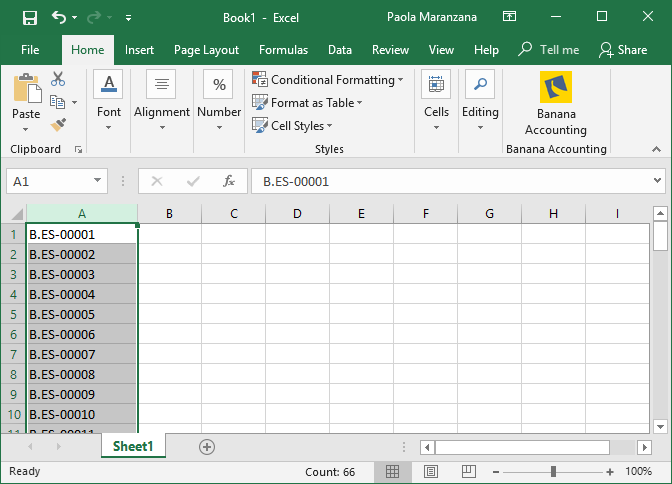
- Copiare i codici creati (tasti Ctrl + C) e incollarli in Banana (comandi Ctrl + V), nella tabella Articoli, colonna Id.

- Creare l'etichetta - dal menu Estensioni scegliere il comando Etichette → Stampa

- Come sorgente dei Dati è importante che venga selezionata la tabella Articoli
- Premere il tasto Cambia... nella sezione Formato etichette per definire l'etichetta.

- Inserire i margini e le caratteristiche del formato di etichette scelto (nell'esempio Herma 10001)

- Nella sezione Personalizzazione dare un nome alle impostazioni scelte; questo permette di memorizzare tutte le impostazioni in modo da poterle utilizzare in futuro senza dover ripetere le impostazioni (nel nostro caso abbiamo scelto Codici Libri dorso)
- Premere il tasto OK

- Nella sezione Etichetta selezionare IdRiga per indicare il contenuto dell'etichetta (nell'esempio si indica il codice del libro) e premere il bottone Aggiungi campo. L'IdRiga figura nella Vista etichetta
- Premendo il tasto OK per vedere il risultato.

A questo punto basta stampare utilizzando i fogli per le etichette.
Stampa etichette per l'interno dei libri
Anche in questo caso, il primo passo da fare è scegliere il formato dell'etichetta. Nell'esempio abbiamo scelto un formato abbastanza comune, 70x36mm (Herma 4630 o Avery 3490). I passi sono analoghi a quelli precedenti:
- Dal menu Estensioni scegliere il comando Etichette → Stampa
- Nella sezione Formato etichette cliccare sul bottone Cambia
- Nella finestra Formato etichetta inserire i margini della nuova etichetta
- Andare nella sezione Personalizzazione e dare il nome a queste nuove impostazioni (per esempio Etichetta interna libri) e premere OK.
- Dalla finestra Stampa etichette andare nella sezione Etichetta per definire il contenuto dell'etichetta.
È possibile inserire oltre ai campi, anche del testo libero

Premendo OK si visualizza il risultato:

Nota:
Nel modello messo a disposizione sono già presenti i due formati di etichette: l'etichetta per il dorso dei libri e l'etichetta per l'interno dei libri.
Funzioni collegate:
Gestione delle quote annuali
Se si deve gestire una biblioteca in cui vi è una tassa sociale annuale o vi sono dei costi per i prestiti dei libri, è utile usare uno dei modelli contabili di Banana Contabilità.
Si rimanda alla pagina dei modelli di contabilità.
Tabella semplice di Banana Contabilità+
La Tabella semplice è un applicativo di Banana Contabilità Plus, un file che contiene unicamente una tabella vuota, che può poi essere adattata per rispondere alle tue necessità. Si possono aggiungere colonne e viste e intestarle nel modo più appropriato, tramite i comandi Disponi colonne e Disponi tabelle dal menu Dati.
Si possono poi anche aggiungere altre tabelle.

Tutorial Maker Application: Create Videos and AI Context Documents
Over the years, at Banana.ch, we developed an internal Video Maker tool that allows us to create professional video tutorials using a developer-inspired continuous improvement approach. This method has enabled our developers to produce highly effective tutorials in a very short time and keep them up to date as the software evolves and user needs change.
We have created and maintained hundreds of presentation and tutorial videos in multiple languages. They have been very well received by our customers and have significantly reduced support requests. We have also started experimenting with using the same video production material to create documentation for AI assistant tools, and we see great potential in this combined approach.
We therefore decided to better understand whether there is interest from other organizations in such a tool. As a first step, we made it available in the same form we use it internally. It works well, but for now it is best suited for tech-savvy users.
If you are interested, feel free to get in touch with us and let us know.
Video Creation with a Software Development Approach
At Banana.ch, we understood that creating a good video tutorial is not something you do just once. It’s a process that improves step by step, just like when you develop software. But we were not happy with the tools we found. Most video tools are made for artistic work, need special video skills and are cloud based.
We wanted something more in line with the way software developers work. A tool that allows you to define—using a table-based interface—which components to use, the order of elements, the texts, and their translations. It should also work locally, with existing tools like Git, and support already in use capture and image editing tools.
So we created our own tool. We started from the code of Banana Accounting and built something new. It may sound strange to use accounting software to create videos, but the core programming of Banana Accounting resembles a spreadsheet, is written in C++, and is both flexible and powerful. In fact, we discovered that creating a video using clear instructions and structured data is not very different from entering accounting transactions to create a balance sheet. So, inside Banana Accounting, we created a new application, Video Maker, that uses tables and columns to enter all the information needed to build a video. Then we added the programming logic to automatically generate the video from this data.
The application works like a mix between software programming and an animation tool. It lets you create a video by putting together a sequence of captured images. You can add titles, text for the images, subtitles, and text to be converted into speech.
We also integrated the ability to add some basic effects, such as gray zones, colored boxes and circles, arrows, and sequence numbers. You don't need to record the mouse cursor, and more importantly, the tool lets you reuse the same captured image while still achieving the effect of an animated video. All the information is written in tables, and you can add texts in different languages at the same time.
The Excel-like table makes it particularly fast to enter data and to copy and paste text to and from other programs, making it easy to translate, correct, and improve the content.
As developers, in addition to allowing each property to be specified individually, we enabled users to define styles, both for text and voice. This greatly simplifies and speeds up the formatting process and ensures that all scenes have a uniform, polished, and brand-compliant look.
At any time, you can press “Build,” and the tool automatically creates a video in the language and voice you choose.
- First, it generates the spoken voice using AI, so you don’t need a professional speaker or have to record the audio manually. We added the ability to set the type, pitch, and tone, resulting in a clear and well-suited voice for tutorial videos.
- Then, the tool adds titles, texts, and subtitles to the images. It creates short animated scenes and adds the voice. What makes this special is that each scene is automatically adapted to match the duration of the spoken text in each language. At the end, the tool puts all the scenes together and produces a complete video, with an index and transcript.
- Like in software development, the first build is just the beginning.
You watch the video, make changes, ask others for feedback, and quickly create a new, better version. This way of working helps you improve step by step and respond to what users really need. - We noticed that people creating videos kept making small changes and wanted to immediately see and hear the result. So we optimized the build process, and thanks to the fact that all files are stored locally, we were able to speed it up significantly.
One of our main goals was to make it easy to create videos in multiple languages. The tool automatically generates speech in different languages, and each scene's length adjusts to match the voice. There’s no need to shorten or simplify translations just to fit the timing of the original version. This significantly speeds up the translation process, improves the quality of the explanations, and makes the video feel natural in every language.
Capturing the images is usually the most time-consuming part. Doing this for every language is not realistic, especially if you expect to make changes later. We found that automatically adding translated texts, titles, and effects directly onto the original images helps a lot. It gives the impression that the video was fully translated into other languages and makes it easier to understand, without the need to create new visuals for each specific language.
Because software and processes change often, tutorial videos can quickly become outdated, contain errors, and lose their usefulness. Even just a few outdated videos can give the impression that the others might be outdated too. With this tool, the people who know the process can directly create updated versions of the videos, so the content stays accurate and helpful.
Videos are very useful, but some users told us it would be helpful to have a PDF document to consult, making it easier to study certain steps. So we quickly figured out that we could fully reuse the elements used to generate the video to automatically create what we call PDF Tutorials, with an image of each scene and the accompanying text. This way, both the video and the manuals in different languages are generated automatically and can easily be updated after any change. PDF Tutorials can also be given to ChatGPT, allowing quick answers to specific problems.
Video has become very important. This solution completely lacks the friendly look and features of modern cloud-based video creation tools, but it does extremely well—and very fast—what it is designed to do, especially when changes are needed. It might really be worth taking a look and setting aside some time to give it a try.
How It Works
Creating a Video Tutorial for a Desktop Application.
- Capture Screenshots.
Begin by capturing screenshots of the desktop application and saving them to a directory (recommended size: 1920x1080). - Fill in the Clip Table,
Enter all necessary information to create a video:- Select the image to be used.
- Apply effects to the image, such as highlighting a section, adding arrows, or circles.
- Choose the text and voice style for the speech.
- Input the text for titles and/or text-to-speech.
- Translate the text into other languages as needed.
- Build the Video.
On executing the build video command, the program performs the following tasks based on the specified language:- Adds effects, titles, and subtitles to the images.
- Generates speech files using internal or Microsoft or Google voices, as selected.
- Creates a video sequence for each image. The duration of each sequence matches the length of the speech or a duration you specify.
- Final Video Compilation.
The final video is created by combining all the video sequences.
How it works
Assuming you are creating a video tutorial for a desktop application.
- You capture screen shots and save to a directory (size 1920x1080).
- In the Clip table you enter all the information needed to create a video:
- The image to be used.
- Create effects on the image. Like highlighting a part of image, adding an arrow or a circle.
- The text and voice style to use.
- The text to be used for titles and/or for the text to speech.
- The text translated to other languages.
- You give the build video command and the program, based on the language you specify:
- It add effects, titles and subtitles to the images.
- It generates the speech files using the Microsoft or Google voices you choose.
- For each images it create a video sequence.
The duration of the sequence is the duration of the speech, or one you specify. . - A final video is crated by putting together all video sequences.

Video tutorial of the Tutorial Maker application
Create video from images, with speech, subtitles and text decorations.
- Watch the video tutorial (03:13).
The video has been created with the Tutorial Maker Application. - Watch the video tutorial in French (text has been automatically translated).
Here is the full project and files on github.com.
For tech-savvy users
The Tutorial Maker application offers advanced features specifically tailored for tech-savvy users.
The Tutorial Maker application is currently available in the Dev-Channel version and has been extended to a select group of partners. You're welcome to try it out; however, please note that it is not a fully supported product, and it requires the installation of additional components. Its features are also subject to change at any time.
Currently in its alpha phase, the application has been fine-tuned for internal use. It requires a specific setup and is still in the early stages of implementing error handling. Moreover, the interface is quite raw, and all messages are in English only. As such, it is currently best suited for tech-savvy and technically skilled users.
Please note that the structure and format of the data may change over time, and we may not always provide tools for migrating to new versions. Terms of use and pricing are also subject to change. We reserve the right to modify technical content, availability, conditions, and pricing at any time without prior notice.
We invite you to share your experience using the application and greatly value any feedback or suggestions you may have.
Requirements and setting up the environment for video and speech creation
Requirements
- Internet connection (necessary to create speech files)
- Banana Accounting Dev Channel Version.
- Subscription to the Video Maker Plan or at least the Advanced Plan.
- FFmpeg executables.
- Subscription to a text-to speech service
- Azure cognitive API
- Google text-to- speech service.
Setup the environment
In order to use the Educational Video Maker application.
- For Windows
- Download and Install ffmpeg tools
- Download ffmpeg tools for Windows
- Under "Get packages & executable files" select the Window operating system.
- Download the essential package.
- Unpack the file to a directory for example C:\ffmpeg
Under bin you should have the file ffmpeg.exe and fprobe.exe
- Make sure your antivirus does not block or slow the execution
- Search and go to "Virus Thread and Protection"
- Manage settings
- Add Remove Exclusions.
- Add Exclusion
- Folder
- Select the ffmpeg/bin directory
- Install a video player for mp4 files.
Video are build in mp4 format, the codec is not preinstalled on Window.- Install an alternative Video player like VLC video player.
- Download and Install ffmpeg tools
- MacOS setup (Install Ffmpeg tools)
- Download the ffmpeg and ffprobe binaries
- Under "Get packages & executable files" select the Mac operating system.
Download the - ffmpeg
- ffprobe.
- Unpack the files and copy them to a new directory.
- Make sure the ffmpeg and ffprobe are executable file type.
- Go to the "Get packages & executable files" section of the page.
- Click on macOS icon.
- Click on "Static builds for macOS 64-bit".
- Under "Get packages & executable files" select the Mac operating system.
- Download the ffmpeg and ffprobe binaries
- Setup Banana Accounting.
- Install and run the dev-channel version.
- Run the software
- Make sure you can open MP4 files
- Menu Tools → Program Settings.
- Activate the integrated Screen Capture.
- Windows-Appearance → Show developer Menus.
- Developer menu → Activate ctrl+3.
- Set the default language to English.
- Menu Tools → Program Settings.
- File Handling → Extensions of files conisdered secure
- Add mp4 to the list
- Create an empty video project
- Create a new directory for the video project.
- Download and the Empty educational video file and copy it to the video project directory.
- Setup the Global settings
- Important you need to specify the ffmpeg executable.
- Request the authorization at Banana.ch
Speech generation only work if you have the authorization.
How to for creating and translating video
Setup a video project
A video project is composed of different files. So you should create a new directory where you save all your files.
Structure of a video project
A video project is composed by:
- A directory on your computer where to save all the files relative to the video project.
- The first step is to create a new directory where your file will reside.
- Put all file in project directory unless there is a real necessity to do otherwise.
- A Banana Video Project file (ac2).
You can create a new file by:- Menu File > New file > Tutorial Maker > Create empty file
Save the file to your directory - By copying an existing one to your directory.
- Menu File > New file > Tutorial Maker > Create empty file
- The image files with the screen capture.
When possible create images with size 1920x1080 pixels or else with the 16:9 format. - Other images files that are used for titles or slides.
Image size should be 1920x1080 pixels. - If you are creating a video you can also save in the directory the files that are the base for the video creation(accounting file, presentation file or else).
- Directory for language specific images.
- Assume you have created the clips images in English.
- Create a sub-directory "it" where you will save the captured images in italian.
If the software, when building the "it" video, will find an image with the same name in the directory it will use it instead of the one that is in the main directory.
Example video projects
You can try the following examples
- Demo
A very simple project (see on files on github.com) - A presentation of how the video creation tool works, that has been created used the video creation tool.
Add a speech to a video with subtitles
You can easily add a speech to an existing video.
- The speech is generated automatically by the computer.
- The speech and subtitles remain placed on the same time position.
- If the translated speech does not fit the original video segment, the specific segment will be automatically speed down to fit the speech.
Here we explain how to translate speech of an existing video.
- First you have to setup the environment.
- Create the project and directory.
Prerequisites
- A video file with subtitles in SRT format or with a Youtube transcript.
Add the speech to a Youtube video with subtitles
- Create a new Banana video file (ac2).
- Download the video from youtube.
- In the Table Clips column Clips enter the nave of the original video.
- Copy the the youtube transcript to the clipboard
- Menu Actions>Import subtitles from youtube transcript
- Menu Actions->Build video.
First Video Tutorial Project using Screen shots
Here we explain how to create a video tutorial
- First you have to setup the environment.
- Create the project and directory.
Example video projects
You can try the following examples
- Demo
A very simple project (see on files on github.com) - A presentation of how the video creation tool works, that has been created used the video creation tool.
Create a Tutorial Maker project
- Structure the video and write the text.
- Plan the video objective and content.
- With word processor start writing text part of the video.
Writing and improving the draft is easier with the word processor.- Chapters titles.
- Speech part.
- Setup files.
- Create a video project directory.
- Download and copy on your directory the the Empty Video Tutorial Template and give a new name.
- Enter the content
- Start Banana Accounting Dev-Channel version.
- Open the Educational video file you have just created.
- Menu Actions → Add language column of your desired language.
- Copy the text you have written on Word and paste it in the column language.
- In the column Chapter enter the chapter number.
- In the column Text Style enter the appropriate style.
- In the column Speech Style enter "None" for text that should only be displayed (no audio).
- Apply the color Yellow for chapter titles.
- Build the first video version.
- Actions → Build video and the video will be build with:
- a single still image
- titles
- the speech
- the subtitles
- You will be able to see how long it is the video based on the spoken text, and also listen the high quality audio voice.
- Actions → Build video and the video will be build with:
- You should now capture the images or the video clips with the tool you already use.
Better use size of 1920x1080 px or with 16:9 factor. - Or you can create the image capture in Banana.
- Create the Banana Accounting file with all the data you will need to explain.
- Capture the screen using the ctrl+3 functionalities.
- Set the size of Banana Accounting Windows to 1920x1080 or other size with 16:9 factor.
- Save the file in the project directory.
- Better complete the file name with a numeric sequence corresponding to the chapter number.
- When using number better use 01 instead of 1, so that you get the file listed in numeric order.
- Use fine sequence multiple of 3 or 5 to easily insert other images.
- Complete your project with images.
- In the appropriate row of the column Clip File enter the file name of the images you have saved.
- Add Effects to the images.
- Build again the video .
- Improve the texts, images, effects until you are finished.
Translate the speech and subtitles of a video
You can easily translate the video in another language.
- The speech is generated automatically by the computer.
- The speech and subtitles remain placed on the same time position.
- If the translated speech does not fit in the original video segment, the specific segment will be automatically speed down to fit the speech.
Here we explain how to translate speech of an existing video.
- First you have to setup the environment.
- Create the project and directory.
Prerequisites
- A video file with subtitles in SRT format or with a Youtube transcript.
Translating an existing video with SRT subtitles
- Save the original video in the project directory.
- Create a new Banana video file (ac2).
- In the Table Clips column Clips enter the file name of the original video.
- Menu Actions>Import subtitles.
Choose the subtitle type.
- Menu Action>Add language column.
Enter the 2 letter column - Translate the text to another language with an online translation tool like www.deepl.com/translator.
- Select and copy the text column.
- Past to a translation tools.
- Copy and paste the translated text to added language column.
- Menu Actions->Build video and choose the language.
Translate the text in another language
- Table Clips
Action->Add Language column.
Choose the language.- If the language does not exists in the list.
- Menu Data ->Manage Columns->Add Column.
- Enter the name "Text_"+Language code (2 letters).
"Text_fr"
- If the language does not exists in the list.
- Translate the text to other language.
- Position on the first line of the column with the text to be translated.
- Click on the header of the source language to select all the text.
- Copy the text in the translation service.
- https://translate.google.com/
- https://www.deepl.com/translator
- If the text it to long just copy fewer lines.
- Select the language to translate to.
- Copy the translated text.
- Position the cursor on the column destination.
- Paste the text.
Dialogs for the Video Application
Dialog Video Change Global Settings
The global setting dialog allow to set the environment.
To access the dialog:
- Run Banana Accounting dev-channel version.
- Open the empty project you have just created.
- Menu Actions → Global settings.

You need to setup the
- ffmpeg executable path
- Enter the executable path, including the filename (ffmpeg.exe for windows / ffmpeg for mac).
- Text to speech service
- Internal
It will use the text-to-speech service of the computer. - Banana.ch service
It will use the Banana.ch text to speech service that is based on the Azure service.
Your need to receive a permission from Banana.ch. - Microsoft Azure
You need an Azure account and a API key for the Cognitive text to speech service.
Enter the:- Region name
- The API Key
- Google Service you need the API key
- Internal
- Menu Action → Build video to test if the build process works.
File Properties for Tutorial Maker
When a new file is created, the basic data need to be entered in the File menu → File and accounting properties.
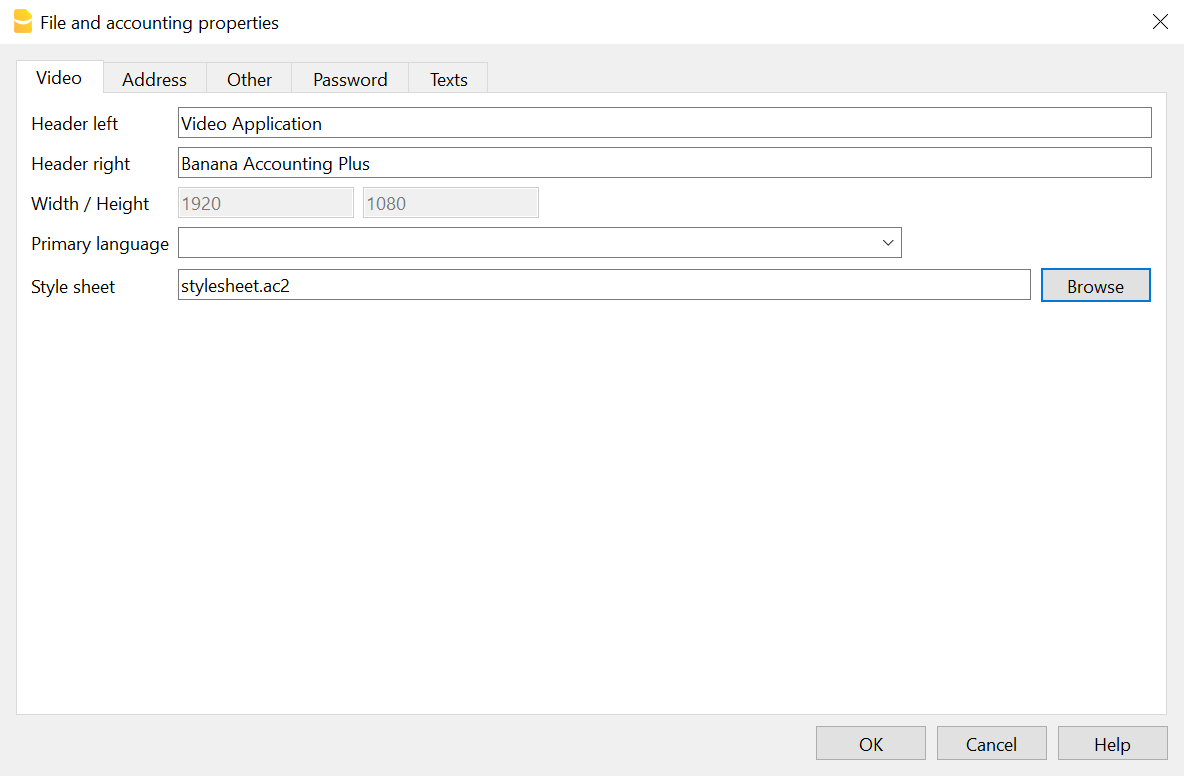
- Header left & Right
Will be displayed on printing. - With and height in pixels of the clips and output.
Currently fixed at 1920 x 1080. - Stylesheet file
Path and file name of a stylesheet.
If present the Text Styles and Voice Styles defined in the stylesheet will be available in this project.
Ideal for creating and reusing styles.
Download the stylesheet.ac2 example and modify it according to your desires.
Import Subtitles
The Actions>Import Subtitles command let you import subtitles. You can choose the available formats.

Imported columns
The commands will import the following columns
- Start Time
- Text
The text will be saved in the current selected language for build.
The lines will be appended at the end of the Clip Table.
YoutubeTranscript
This command allow to import the times and subtitles from the Youtube transcript format.
You should copy the text in the Clipboard.

To copy the transcript text in Youtube
- Clip on the 3 dots button.
- Clip con Show Transcript
Not all video have a transcript. - Select the text inclusive the time and copy to the clipboard.
Eventually save the text to a txt file so that you can easily access lately.
Example of a Youtube Transcript format
0:01 willkommen bei bex dieser folge schauen 0:05 wir uns an wie ich wiederholen die 0:07 aufträge so genannte abos in bex 0:10 erfassen kann 0:12 als erstes erstelle ich mir dafür unter 0:15 dem reiter verkauf einen auftrag auf den 0:18 entsprechenden kontakt aus
SRT Subtitles
The SubRip Subtitles file format is available in most video editing software.
Dialog Build video
Dialog build video
The command "Build Video" give you different choices.

- Build language.
Select the language to use. - Create video file (Always on)
Create the video file with Titles, Voice and Subtitles.- Prepend Chapter to Display titles
Automatically prepend the Chapter number to the Display text.
To be used for titles.
Speech text remain the same - Embed subtitles in the video
The subtitles are embedded in the (style name starting with "Subtitles") in the video.
The build process will also create a *.srt file that you can use to add subtitles. - Add control times
Include information on the clip and text start and duration time.
Useful to check if there are any problem in the sequence.
- Prepend Chapter to Display titles
- Create audio file
It save the audio in separate file. - Create GIF file
It create a GIF animated sequence.- G Width (the height is calculated automatically)
- Add progress bar.
Include a progress bar that show the make the gif look like a video progress bar. - Progress bar color in FFmpeg format
You can also specify the opacity"red@0.4". It use color red with a opacity of 0.4. color of the
- Clear cache.
The program keep a cache with all the the intermediary files. The file are recreated only in case the data change.
In case you change the data, but the audio or video is not updated, you should try clear the cache. Build time will take longer.- Clips.
The video are fully regenerated. - Speeches
All the she speech texts are recreated.
- Clips.
Build process
Once you click build the build process start:
- The audio speech are generated.
- Each row clip is created and the duration is calculated.
- The row clips are concatenated.
In the Out directory you will have:
- A generated .mp4 video file with the speech.
- The srt file with the subtitles.
- The index file with the chapter time and text
Copy the content to youtube to have the chapters. - The audio with the speech (if requested)
- The gif file (if requested)
Output directory structure
When you give a build command a new directory is created on the project directory with the same name as the project file, preceded by the "_" and a sub-directory for the specified language. All temporary data will be stored in the directory.
The directory or any sub-directory can be deleted at any time, but the build will take more time dute to the necessity to rebuild all the intermediary and cache files.
Assuming your project file name is "testvideo.ac2", the resulting directory structure will be:
- _testvideo
- en
the temporary file for the language "en"- build
Where all the intermediary file are stored. - cache
Cache for intermediary files. - out (results)
Where the output video, audio and gif are written.
- build
- it
the temporary file for the language "it". - temp
temporary files not specific to a language.
- en
Table Clips
In the Clips table you enter the data that is used to generate the video.
- The sequence in the table is the one used to generate a video.
- Use Alt+MoveUp and Alt+MoveDown to move rows up and down.

Columns
- Chapter (Optional)
- Enter a chapter number or letter, that help you organize the video in group of video clip.
- Enter the chapter number within square brackets "[]" for automatic chapter numbering (progressive).
- During build the chapter number is added to the language Text (for display only), unless the specific build option is not deactivated.
- Chapter rows should also be associated to a Clip file name
- Clip File.
The name of an existing file.- The name of the clip file is relative to the project file (ac2).
- It can be:
- An image file (png or jpg)
- A video clip (mp4).
- When modifying the value (autocomplete)
- You will see a list of files available, and not yet used.
- If you click on the little icon you see the preview and you can change the image.
- The row that contains a Clip File name will be the start of a Video Clip.
- The Video clip will contains all the rows up to the next row that contains a Clip File name.
- Empty (value).
If the clip file is empty, this row will be added to the previous video clip file. - Automatic file renumbering
Use the file in the specified format to renumber file name based on the chapter number. When you add a new chapter all the existing file with the automatic file format will be renamed.- The automatic file name format is in the form of chapternumber-progressive[-freetext].ext.
The free text is optional.
Examples:- "01-01.png" "101-101.png"
- "01-01-freetext.png" "101-101-freetext.png"
- The automatic file name format is in the form of chapternumber-progressive[-freetext].ext.
- Effects (default is hidden)
You can attach effects to the image that will be applied when the video is build.
For the syntax see the Effects page, - Text Style
The style to be used for showing the text.- Empty.
Same as Subtitles. - None.
Text is not shown. - Any other you define in the Text Style table.
- Empty.
- Speech Style
- Empty.
Default speech style. - None.
Text is not translated to speech. - Any other speech style you define in the Speech Style Table.
- Empty.
- Start (Time Start)
The start time the clip, text or speech start to be shown. Relative to the clip file.
If the time is empty, the start time is calculated based on the speech duration . - Duration
The duration of the clip, text or speech. Relative to the clip file. - Time command.
- Empty
The duration is automatically calculated based on the speech duration. - Duration Time Command
If you specify a Duration command the StartTime of the the next row is ignored.- DurationAdd (AddTime).
The entered duration is added to calculated duration. - DurationFixed (FixedTime),
The entered duration is used. If the speech is longer it will be cut.
Useful for pause. - DurationPause
Same as FixedTime, but with the option to exclude the pause in the build. - DurationPause[XX]
Same as DurationPause, but if the Duration is empty, the duration of the last Duration[XX] is used.
You can create different standard pause "DurationPauseChapter", "DurationPauseImage"
Pause will not be included in build if the option is activated. - DurationSpeech.
The entered duration is used if the calculated speech duration is shorter. - DurationMin (MinTime).
The entered duration is used if the calculated speech duration is shorter.
- DurationAdd (AddTime).
- Time Commands for Title, text or effect rows that have no speech and therefore the duration is zero
In case the rows have the SpeechStyle set to "none" or there is no text and there is no Duration.
These commands allow display the text for a duration of the speech o clip..- SameNextRow (NextRowTime),
The text will display at the same same start time and end time calculated for the next row.
Useful in case you need to use for display and speech different texts. - SamePreviousRow (PreviousRowTime),
The text will display at the same same start time and end time calculated for the previous row.
Useful in case you need to use for display and speech different texts. - SameClip (ClipTime).
The text will display for all the time the clip duration (from begin to end). - SameClipEnd (ClipTimeEnd).
The text will display for up to the end of the clip.
- SameNextRow (NextRowTime),
- Time Command that takes priority over the speech duration
- SameClipVideo (ClipVideoTime)
Only for clip files of type video.
Takes the same duration as the original video clip.
- SameClipVideo (ClipVideoTime)
- Empty
- Text (language)
The text to be displayed or for speech creation.
There is one column for each language.
Use Action->Add Language to add another language.
Structure and logic of a video
These are the basic elements of a FinalVideo.
- Chapter (optional)
It is used to group together a series of Video Clip that together form a unit, exactly as youtube.com chapters.- VideoClip (Clip File)
Start with a row that contains a file name in the column ClipFile
It include all rows up to the next row containing a file name in the column ClipFile- Non-Video Clip Row
- Non-Video Clip Row
- Video Clip
- Non-Video Clip Row
- Non-Video Clip Row
- VideoClip (Clip File)
- Chapter
- VideoClip
- Non-Video Clip Row
- Non-Video Clip Row
- VideoClip
FinalVideo
Is the result of the process of the command Build Video.
- The FinalVideo is the concatenation of the different VideoClips in the same sequence specified in the table Clips.
- The length of the FinalVideo is the sum of the length of the different VideoClips.
VideoClips
Each VideoClip is build separately and once all the VideoClips have been build they are concateneted to form a FinalVideo.
- A VideoClip is based on a ClipFile specified in the column Clip File
- All the rows before a row that contains a ClipFile are used to create the VideoClip.
- The number of Video Clips correspond to the number of Clip Files specified.
A Video clip file and can be of type.
- Image. jpg or png file.
- A video sequence (mp4 o avi file).
Times columns
The times columns (StartTime, Duration and TimeCommand) are used to determine the length of the VideoClip.
- The Time columns are specific to each VideoClip.
The VideoClips are concatenated to form a FinalVideo, so the next VideoClip will start exactly after previous one. - The time of a new VideoClip is not influenced by the times value specified before.
- The duration of a VideoClip is the sum of the duration of the different rows that form the VideoClip.
Start and duration of speech rows
The speech rows are rows that have a text and don't have the SpeechStyle to "none".
- SpeechDuration
The duration of the row is automatically calculated, based on the length of the speech. - If the speech duration is longer then the duration specified, the SpeechDuration is used.
- If the next row has a StartTime, the Duration will be expanded so that the next row will start of the StartTime specified.
- CalculatedStartTime of a row is the the sum of the duration of the previous rows of the VideoClip.
The CalculatedStartTime has precedence over the specified StartTime. - You can change the automatic mode with the Duration TimeCommands ( DurationAdd, DurationFixed, DurationMin, DurationSpeech).
Start and duration of Title rows (non speech rows)
In the VideoClip you can have rows that don't have speech:
- When there is no text
- SpeechStyle "none"
- When the text is a title.
- When the speech text need to be different than the speech.
In this case you need to synchronize the appearance of the text with the speech. So you can use the Sync Time Commands.
StartTime for Video Clip Files (Video Segments)
For Clip File that contains a video the StartTime is used to specify at what exact point a subtitles, title and speech should appears. But, if you build a Video in another language, the SpeechTime can be larger than the original one. In order not to have the speech to be cut fit the video, the program will have slow down a sequence of the video for the time necessary too fit all the speech.
- During the build the Video file is cut in different VideoSegments each one corresponding to the specified StartTime.
- Each segment is than processed separately and the duration adapted to the specific content and time.
- If the speech duration is longer than the original one, the duration of the segment is expanded (the video will be slowed down).
- If there are TimeCommand they will be applied to the row and segment.
- The speech and text are added to each segment so that the speech and titles start always at the original point.
You can control the duration of the different video segments by using the following TimeCommand:
- DurationSpeech.
Use if you want to make the segment not longer than the speech duration.- If the original video segment duration is shorter, the video will be slow down.
- If the original video segment duration is longer the video will be speed up.
- DurationAdd
Add a duration to the DurationSpeech and speed-up or slow-down the video segment. - DurationFixed
Extend or cut the original segment duration of exactly the specified duration and and speed-up or slow-down the video segment.
If there is a speech that it is longer than the specified duration the speech will be cut.
Use mostly in case for segments that have no speech.
Calculated columns
With the command Tools>Add/Remove functionalities you can:
- Add Calculated columns
- Remove Calculated columns
The Add Calculated columns are made available for the developer of the application, but may be interesting also for people creating video.
The command will add the following columns:
- Start Clip
The time when the row will start relative to the Clip. - Start Clip
The time when the row will start relative to the complete Video. - Calculated Duration
The duration taking in consideration also the Time command. - C. Speech
The Duration of the speech in the processed language. - Calculated Fill
The time that will be added to arrive at the specified Start time.

The calculated columns will be updated at the end of the build process.
The change will not change the modified flag of the file, so if you want to save the date you have to modify some text.
Table Text Styles
Define the text style to be used for displaying text on clips.
- Size and margins are defined in pixels, relative to an image size of 1920x1080.
- Colors you can use a name (red, blue, etc) or a symbol.

Use different colors for subtitles
Define the styles for any subtitle type you want to use.
Start from the default subtitle style and adapt it according to your needs.

- Id.
Enter the name of the style.
Use it in the column Text Style of the Table Clips. - Font Name.
Enter the name of the font. - Size.
Enter the size of the text. - Primary Color.
Enter the color of the text. - Outline Color.
Enter teh color of the outline of the text.
You can also change text sizes, bold, outlines, alignments and positions of any text style.
Add new voices in the Table Speech Styles, and combine each voice with a different subtitle style using the Speech Style column of the Table Clips.
Text Style Effects
In the column Effects you can enter commands and element to use in the columns Effects of the Clips table.
You can specify:
- object=RowId
A command with elements.
Example: "DrawRect:pos=800:200,size=500:400,border=red:4,opacity=0.9;Arrow:3:3
The parameters can be modified in the table Clips.
"Object:id=frect,pos=800:300,size=500:300" - style=RowId
Attributes that are used to display a command.
Example: "border=#ffe01b:3:5,fill=blue,opacity=0.1"
Table Voice Styles
Create style to use for creating speech.
If you use a style you should specify also for any language you use.

Columns Speech Styles
- Id.
- default.
The style to be used in case the speech style is not specified. - Any other name for a style.
- default.
- Language
The language code used for the column text in the Clips table. - Voice Language.
Language code and country code.
It should be the same as the one of the Voice name.
Example: "en-US".
For each language and id you should have only one country code. If you have more the program will use the first id it find. - Voice.
The voice name that available in your service.
The software will show to you a list of available voice based on the service you have selected.
Example: "en-US-AriaNeural"- Microsoft azure voices (click on section Text-To-Speech)
- Google voices.
- Rate, Pitch and Volume see Microsoft Azure explanations.
Predefined Speech Styles
If not defined the software will use this speech styles.
The Speech service used (Microsoft Azure or Google) will be automatically selected based on the API key you have entered in the global settings.
Azure and Google have different voice name, so once you enter the one that is specific to the service you use.
Microsoft Azure
Predefined languages for Microsoft Azure Service.
- "de","de-DE","de-DE-KatjaNeural"
- "es","es-ES","es-ES-ElviraNeural"
- "en","en-US","en-US-AriaNeural","cheerful"
- "fr","fr-CH","fr-CH-ArianeNeural"
- "it","it-IT","it-IT-IsabellaNeural"
- "nl","nl-NL","nl-NL-ColetteNeural"
- "pt","pt-BR", "pt-BR-FranciscaNeural"
- "zh","zh-CN","zh-CN-XiaoxiaoNeural"
Google Speech to Text
Predefined languages for Google Text to speech Service.
- "de","de-DE","de-DE-Wavenet-A"
- "es","es-ES","es-ES-Wavenet-C"
- "en","en-US","en-US-Wavenet-A"
- "fr","fr-CH","fr-FR-Wavenet-Al"
- "it","it-IT","it-IT-Wavenet-B"
- "nl","nl-NL","nl-NL-Wavenet-B";
- "pt","pt-BR", "pt-BR-Wavenet-B"
- "zh","zh-CN","cmn-CN-Wavenet-B";
Table Lexicon
The Lexicon tab allows you to specify a forced pronunciation for specific terms.
Column description:
- Id
Specify the term that will be replaced with the defined pronunciation.- The Id is case-sensitive.
- The replacement will be applied to any text used for voice generation.
- If the same term appears in different contexts and may require different pronunciations, make the text unique, for example by adding a symbol, such as "$File".
- Phoneme IPA
- Enter the phoneme using the IPA (International Phonetic Alphabet).
- You can use an AI assistant to convert the term to the Phoneme IPA.
- The IPA must be valid, otherwise the build will fail.
- Do not include brackets.
This is the text that will be displayed.
![]()
Add Effects to Images
This dialog allow to add effects to the image.
Command Syntax
The column Effect support the following syntax (Version 2, from December 2021).
- Levels separated by "|"
Main commands
One per level
- DrawEllipse:
- DrawHtml:
Print the text specified in the Text column.
TextStyle and Speech style should be "none" - DrawImage:
Draw the specified image file.
The image is resized.
Use for inserting a logo. - DrawMarkdown
Convert the markdown text specified in the Text column to html and print.
TextStyle and Speech style should be "none",
See further explanation below. - DrawRect:
Draw a rectangle at the specified position and with specified size. - DrawText:
Draw a text. The text is resized to fit the rectangle. - FFmpeg:
You can enter an FFmpeg command
Examples:- FFmpeg:drawbox=x=400:y=100:w=300:h=200:color=pink@0.5:t=fill
- FFmpeg:scale=4*iw:-1,crop=iw/4:ih/4
- ObjectClip:rowid
It use an object defined in the table Clip column Effects with the RowId specified- Example: ObjectClip:id=001,pos=800:300,size=500:300
Use the object defined, but with a specified size.
- Example: ObjectClip:id=001,pos=800:300,size=500:300
- ObjectStyle:rowid
It use an object defined in the table TextStyle column Effects with the RowId specified- Example: ObjectStyle:id=frect,pos=800:300,size=500:300
Use the object defined, but with a specified size. - Use to automate the object creation and styling.
Create the object in the table Clip and then copy in the TextStyle table.
- Example: ObjectStyle:id=frect,pos=800:300,size=500:300
- Rescale:
- SelectRect:
It makes the rest of the image darker. - VideoCut:
- ZoomIn:
Elements (separated by ";")
Are relative the the commands.
- ;Arrow:
Add and arrow next to the form- ,align= 1 to 9, numeric on the keyboard
- ,dim=1 to 5
- ;Number
- ,text=
- ,align=1 to 9 , numeric on the keyboard
- ,dim= 1 to 5
- ;Grid:numberpixels
Will display a grid every specified pixels.
Example: ";Grid:100,fill=yellow" grid every 100 pixels in yellow.
It use the styles of the main command, unless a different style is specified.
Attributes (separated by comma ",")
Attribute are added to the commands or to the elements.
- ,align=[number 0 to 9)
Used for Elements Number and Arrow.
The position of the elements is as the key on the numeric keyboard. - ,Dim=1 to 5
The size of the Elements Number and Arrow. - ,border=color:[width]
- ,color=color //text color
- ,endtime=hh:mm:ss.mmm
for VideoCut - ,fill=color:[pattern]
- id=RowId
Use the text at the row with the specified RowId
For ObjectStyle it retrieve the effect specified in the table TextStyle - image=filename
for DrawImage - ,opacity=number (0 to 1)
- ,pos=x:y
- seconds=seconds
for ZoomIn - starttime=hh:mm:ss.mmm
for VideoCut - ,size=width:height
- ,style=stylename
Use the content of the column Effects in the table TextStyles at the line with the id stylename.
Examples:- DrawRect:pos=800:200,size=500:400,style=saa,border=blue:30
- ,text=text
Use the text that is specified.
Examples
- SelectRect:pos=800:300,size=500:400,border=red:3;Arrow:align=1,dim=3,fill=yellow;Number,text=1,align=7,dim=3
- DrawImage:pos=900:300,size=200:100,image=filename.png,pen=red
- DrawRect:pos=900:300,size=200:100,border=red:3,fill=yellow;Number:1:9:3;Number:6:5:3;Number:3:7:3
- DrawRect:pos=900:300,size=200:100,border=red:3
DrawMarkdown
Markdown is syntax that can be converted easily to html
You can create slides and reuse.
This is an example of markdown text
# Title 1 ## Title 2 ### Title 3 Proof of **bold** *italic* * line 1 * line 2 * line 3
This commands allows to use markdown in the text.
- When using this command the columns TextStyle and SpeechStyle should be set to none.
- The markdown text is rendered in html using the style defined in the file _video.css in the table Documents
- Example:
DrawMarkdown:pos=200:100,size=800:600
With the DrawMarkdown command you can use also this elements:
- ;HtmlSelectLi:2
A class "selected" is added to the specifiend html tags "li" ;
This you can display an item with a different style. - ;HtmlAddClass:classname
A class "classname" is added to all html tags that belong to the markdowns.
You can have styles specific to a single markdown.
Menu Azioni
Il menu Azioni contiene comandi specifici per gli applicativi di Produttività.
Qui di seguito spieghiamo i comandi generali, presenti in tutti gli applicativi.
Altri comandi specifici alla Rubrica e alla Biblioteca sono spiegati nella relativa documentazione.
Ricontrolla tutto
Esegue dei controlli e avvisa se ci sono degli errori.
Ordina i contatti in ordine alfabetico
Ordina le righe della tabella 'Contatti' in ordine crescente per Nome, Cognome, Secondo nome, Località.
Menu Archivia dati
Per ogni tabella il programma tiene una lista delle righe archiviate.
Le righe archiviate sono visualizzate nella tabella righe archiviate. Bisogna scegliere quale righe visualizzare.
Archivia dati
Il comando sposta nella tabella 'Dati archiviati' le righe appartenenti ad una tabella (Contatti, Articoli, Prestiti, Diario), dove:
- La colonna data d'archiviazione non è vuota.
- Per la tabella Prestiti, vi è una data di scadenza e quella di ritorno (un prestito chiuso).
Viene visualizzato un elenco delle tabelle all'interno delle quali ci sono le righe da archiviare.
Se non ci sono tabelle con righe d'archiviare, la selezione è vuota.
Visualizza i dati archiviati
Visualizza la lista delle righe archiviate di una specifica tabella.
Aggiungi o rimuovi funzionalità Applicativi produttività
Con il comando Strumenti > Aggiungi/Rimuovi funzionalità puoi aggiungere delle tabelle che non sono visualizzate per default, o eliminare dalla visualizzazione tabelle non necessarie.
Aggiungi Tabella
A dipendenza delle esigenze possono essere visualizzate le seguenti tabelle:
- Progetti - da utilizzare nel Timesheet
- Contatti- da utilizzare nelle Offerte e Fatture
Le colonne predisposte per gestire indirizzi - Categorie
Per classificare elementi - da utilizzare nel Timesheet e nel programma Offerte e Fatture. - Tabella semplice.
Con un campo indice e una descrizione.
Una volta aggiunta la tabella puoi personalizzare la posizione della visualizzazione con i comandi Disponi colonne o Disponi Tabelle.
Aggiungi collegamento ad una tabella
Nelle tabelle visualizzate per default puoi aggiungere delle colonne che si collegano a quelle elencate.
Il collegamento avviene inserendo codice di collegamento in una tabella visualizzata per default verso un'altra tabella che è stata aggiunta.
Per esempio, nella tabella registrazione potere aggiungere la colonna Progetto, che si collega alla tabella progetto.
Informazioni dettagliate sono disponibili alla seguente pagina web: Collegare tabelle.